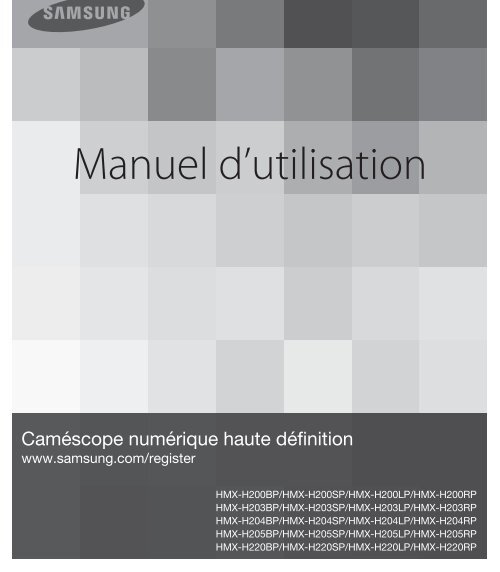Samsung HMX-H204BP (HMX-H204BP/EDC ) - Manuel de l'utilisateur 14.7 MB, pdf, Français
Samsung HMX-H204BP (HMX-H204BP/EDC ) - Manuel de l'utilisateur 14.7 MB, pdf, Français
Samsung HMX-H204BP (HMX-H204BP/EDC ) - Manuel de l'utilisateur 14.7 MB, pdf, Français
Create successful ePaper yourself
Turn your PDF publications into a flip-book with our unique Google optimized e-Paper software.
<strong>Manuel</strong> d’utilisation<br />
Caméscope numérique haute définition<br />
www.samsung.com/register<br />
<strong>HMX</strong>-H200BP/<strong>HMX</strong>-H200SP/<strong>HMX</strong>-H200LP/<strong>HMX</strong>-H200RP<br />
<strong>HMX</strong>-H203BP/<strong>HMX</strong>-H203SP/<strong>HMX</strong>-H203LP/<strong>HMX</strong>-H203RP<br />
<strong>HMX</strong>-<strong>H204BP</strong>/<strong>HMX</strong>-H204SP/<strong>HMX</strong>-H204LP/<strong>HMX</strong>-H204RP<br />
<strong>HMX</strong>-H205BP/<strong>HMX</strong>-H205SP/<strong>HMX</strong>-H205LP/<strong>HMX</strong>-H205RP<br />
<strong>HMX</strong>-H220BP/<strong>HMX</strong>-H220SP/<strong>HMX</strong>-H220LP/<strong>HMX</strong>-H220RP
caractéristiques principales <strong>de</strong> votre caméscope HD<br />
Capteur CMOS rétroéclairé haute précision<br />
Le capteur CMOS rétroéclairé est un capteur d’image<br />
nouvellement mis au point par <strong>Samsung</strong>.<br />
Vous pouvez obtenir <strong>de</strong>s images plus claires dans <strong>de</strong>s conditions<br />
<strong>de</strong> faible éclairage à l’ai<strong>de</strong> <strong>de</strong> ce capteur car il est <strong>de</strong>ux fois<br />
plus sensible à la lumière que le capteur CMOS actuel et réduit<br />
considérablement la perte <strong>de</strong> lumière générée sur ce <strong>de</strong>rnier.<br />
Capteur CMOS<br />
normal<br />
Capteur CMOS<br />
rétroéclairé<br />
Performance <strong>de</strong> visionnage Full HD 1080<br />
Ce caméscope utilise la technologie <strong>de</strong> compression avancée H.264 pour produire <strong>de</strong>s images vidéo<br />
<br />
normales <strong>de</strong> qualité standard (SD).<br />
<br />
1920<br />
<br />
720<br />
1080<br />
576<br />
<br />
<br />
Disque électronique SSD (SOLID STATE DRIVE) adopté comme support <strong>de</strong> stockage intégré<br />
(modèles <strong>HMX</strong>-H203/H204/H205 uniquement)<br />
<br />
Le disque électronique SSD permet au caméscope <strong>de</strong> redémarrer, <strong>de</strong> lire les données et d’exécuter les<br />
logiciels plus rapi<strong>de</strong>ment qu’un disque dur normal. Par ailleurs, le disque électronique SSD est très stable<br />
et durable et son fonctionnement est plus silencieux. Il est également écologique car il requiert une faible<br />
puissance électrique.<br />
Ecran tactile adapté<br />
<br />
sans avoir à toucher quelque bouton sophistiqué que ce soit.<br />
Double enregistrement à volonté<br />
<br />
<br />
ii<br />
Scènes <strong>de</strong> tournage personnalisées<br />
En mo<strong>de</strong> Scène, <strong>de</strong>s options appropriées sont déjà réglées pour<br />
chaque type <strong>de</strong> scène, <strong>de</strong> sorte que vous pouvez sélectionner<br />
n'importe quel réglage pour vous faciliter le tournage.
STBY00:00:00 [307Min]<br />
9999<br />
Couvre une plage plus étendue <strong>de</strong> mouvements grâce à la fonctionnalité Smart OIS<br />
(Optical Image Stabilization) (Stabilisation <strong>de</strong> l’image optique).<br />
La fonction Smart OIS améliore la stabilisation <strong>de</strong> l’image optique existante en permettant à l’objectif du<br />
caméscope <strong>de</strong> couvrir une plage plus large <strong>de</strong> mouvements en position <strong>de</strong> zoom large/télé. Ceci permet au<br />
caméscope <strong>de</strong> mieux compensation les tremblements du caméscope et <strong>de</strong> fournir un niveau remarquable<br />
<br />
Mise au point et prise <strong>de</strong> vue à l’ai<strong>de</strong> <strong>de</strong> Magic Finger<br />
<br />
<br />
le point que vous avez touché, ce qui vous permet d'obtenir <strong>de</strong>s<br />
MENU<br />
résultats professionnels grâce à cette simple opération. Vous<br />
pouvez aussi effectuer une mise au point sur votre sujet et en<br />
faire une photo à l’ai<strong>de</strong> d’un simple toucher du doigt.<br />
Mo<strong>de</strong> Smart Auto pour une prise <strong>de</strong> décision<br />
judicieuse selon la situation<br />
En mo<strong>de</strong> Smart Auto, votre caméscope sélectionne automatiquement les réglages adaptés au type <strong>de</strong><br />
scène détectée. Ceci vous sera d’une gran<strong>de</strong> ai<strong>de</strong> si vous ne conn<strong>ais</strong>sez pas les réglages disponibles pour<br />
les différentes scènes.<br />
L’enregistrement par intervalle s<strong>ais</strong>it le bon moment<br />
Cette fonction utilise une capture d’image sélective qui<br />
vous permet d'enregistrer pendant une pério<strong>de</strong> prolongée<br />
<br />
en con<strong>de</strong>nsé sur une pério<strong>de</strong> raccourcie. Réalisez <strong>de</strong>s<br />
documentaires artistiques ou <strong>de</strong>s vidéos caractéristiques<br />
<br />
ou la croissance <strong>de</strong>s pousses. Utilisez cette fonction pour<br />
réaliser <strong>de</strong>s vidéos UCC (Contenu créé par l’utilisateur), <strong>de</strong>s<br />
<br />
Effectuez tous vos enregistrements rien qu’en<br />
utilisant le bouton VIEW !<br />
Cette fonction fournit un aperçu du story-board à imprimer, qui vous<br />
offre un résumé <strong>de</strong> la vidéo enregistrée et vous évite d’en visionner<br />
toutes les séquences.<br />
Faites un résumé <strong>de</strong> votre vidéo !<br />
Imprimez votre propre story-board !<br />
<br />
<br />
<br />
vidéo, en vous aidant à en comprendre le sujet.<br />
Partagez vos contenus en toute liberté !<br />
Le logiciel éditeur intégré Intelli-studio vous<br />
évite d'avoir à installer <strong>de</strong>s logiciels sur un<br />
PC séparément, grâce à une connexion<br />
commo<strong>de</strong> avec un seul câble USB. Intellistudio<br />
autorise également le chargement<br />
<br />
<br />
amis est plus simple que jam<strong>ais</strong>.<br />
iii
avant <strong>de</strong> lire ce manuel d’utilisation<br />
CONSIGNES DE SÉCURITÉ<br />
Description <strong>de</strong>s icônes et symboles contenus dans ce manuel :<br />
AVERTISSEMENT<br />
ATTENTION<br />
ATTENTION<br />
Indique un risque mortel ou <strong>de</strong> lésions corporelles.<br />
Indique un risque potentiel <strong>de</strong> lésions corporelles ou <strong>de</strong> dommage<br />
matériel.<br />
Pour limiter les risques d’incendie, d’explosion, <strong>de</strong> décharge électrique<br />
ou d’acci<strong>de</strong>nt corporel lors <strong>de</strong> l’utilisation <strong>de</strong> votre caméscope, respectez<br />
les consignes <strong>de</strong> sécurité élémentaires suivantes :<br />
Signale <strong>de</strong>s astuces ou <strong>de</strong>s pages <strong>de</strong> référence susceptibles <strong>de</strong> vous<br />
ai<strong>de</strong>r à faire fonctionner le caméscope<br />
<br />
corporels pour soi et les autres. Veillez à les respecter scrupuleusement. Après avoir lu cette<br />
section, conservez-la dans un endroit sûr pour vous y reférer ultérieurement.<br />
PRÉCAUTIONS<br />
Avertissement!<br />
• Le caméscope doit toujours être branché sur une prise murale secteur avec un<br />
connecteur <strong>de</strong> mise à la terre.<br />
• Les piles ne doivent pas être exposées à une source <strong>de</strong> chaleur excessive, notamment<br />
<br />
Attention<br />
Il existe un risque d’explosion lié au remplacement <strong>de</strong> la batterie.<br />
La batterie doit être remplacée par une batterie <strong>de</strong> même type ou <strong>de</strong> type équivalent.<br />
<br />
<br />
Par conséquent, celle-ci doit être facilement accessible.<br />
iv
INFORMATIONS IMPORTANTES POUR L’UTILISATION DU PRODUIT<br />
Avant d’utiliser le camescope<br />
• Le caméscope HD enregistre la vidéo au<br />
format H.264 (MPEG4 part10/AVC) et à une<br />
résolution élevée (HD-VIDEO) ainsi qu’à une<br />
résolution standard (SD-VIDEO).<br />
• Veuillez remarquer que ce caméscope n’est<br />
pas compatible avec d’autres formats vidéo<br />
numériques.<br />
• Avant d’enregistrer une vidéo importante,<br />
procé<strong>de</strong>z d’abord à un essai.<br />
Procé<strong>de</strong>z à la lecture <strong>de</strong> votre essai pour vous<br />
assurer que l’enregistrement <strong>de</strong> la vidéo et <strong>de</strong><br />
l’audio ont été correctement effectués.<br />
• Le contenu enregistré ne peut être<br />
compensé pour les r<strong>ais</strong>ons suivantes :<br />
- <strong>Samsung</strong> ne peut offrir <strong>de</strong>s compensations<br />
pour <strong>de</strong>s dommages subis lorsqu’un<br />
enregistrement ne peut être lu à cause d’un<br />
défaut observé au niveau du caméscope ou<br />
<strong>de</strong> la carte mémoire.<br />
En outre, la responsabilité <strong>de</strong> <strong>Samsung</strong> ne<br />
saurait être engagée en ce qui concerne vos<br />
vidéo et audio enregistrées.<br />
- Le contenu enregistré peut être perdu à<br />
cause d’une erreur provoquée lors <strong>de</strong> la<br />
manipulation <strong>de</strong> ce caméscope ou <strong>de</strong> cette<br />
carte mémoire, etc. <strong>Samsung</strong> ne saurait être<br />
tenu responsable pour la compensation <strong>de</strong>s<br />
dommages encourus dus aux pertes <strong>de</strong>s<br />
éléments enregistrés.<br />
• Effectuer une sauvegar<strong>de</strong> <strong>de</strong>s données<br />
enregistrées importantes<br />
Protégez vos données importantes enregistrées<br />
<br />
conseillé <strong>de</strong> les copier <strong>de</strong> votre PC vers<br />
<br />
<br />
et au gui<strong>de</strong> <strong>de</strong> connexion au port USB.<br />
• Droits d’auteur: Veuillez noter que<br />
l’utilisation <strong>de</strong> ce caméscope est strictement<br />
personnelle.<br />
Les données enregistrées sur le support <strong>de</strong><br />
<br />
médias numériques/analogiques ou d’autres<br />
périphériques sont protégées par la Loi<br />
sur les droits d’auteur et ne sauraient être<br />
utilisées sans l’aval du détenteur <strong>de</strong> ces<br />
<br />
récréatives et personnelles. Même si vous<br />
procé<strong>de</strong>z à l’enregistrement d’une manifestation<br />
comme un spectacle, une scène théâtrale ou<br />
<br />
fortement recommandé d’obtenir d’abord une<br />
autorisation.<br />
Nous vous remercions d’avoir acheté ce<br />
caméscope <strong>Samsung</strong>. Veuillez lire soigneusement<br />
ce manuel d’utilisation avant d’utiliser le<br />
caméscope et conservez-le à portée <strong>de</strong> main<br />
pour vous y référer ultérieurement. En cas <strong>de</strong><br />
dysfonctionnement <strong>de</strong> votre caméscope, reportezvous<br />
à la section Dépannage.<br />
Ce manuel d’utilisation couvre les modèles<br />
<strong>HMX</strong>-H200, <strong>HMX</strong>-H220, <strong>HMX</strong>-H203, <strong>HMX</strong>-H204,<br />
<strong>HMX</strong>-H205.<br />
• Les modèles <strong>HMX</strong>-H203, <strong>HMX</strong>-H204 et<br />
<strong>HMX</strong>-H205 ont un disque électronique intégré<br />
respectivement <strong>de</strong> 8Go, 16 Go et 32 Go <strong>de</strong><br />
capacité m<strong>ais</strong> utilisent également <strong>de</strong>s cartes<br />
mémoire.<br />
• Le <strong>HMX</strong>-H200/H220 ne dispose pas <strong>de</strong> disque<br />
électronique intégré et utilise <strong>de</strong>s cartes<br />
mémoire. Bien que les systèmes <strong>HMX</strong>-H200/<br />
H220 comprennent certaines fonctionnalités qui<br />
diffèrent selon les modèles, ils fonctionnent tous<br />
<strong>de</strong> la même manière.<br />
• Les illustrations reproduites dans ce manuel<br />
d’utilisation sont celles du modèle <strong>HMX</strong>-H200.<br />
<br />
manuel peuvent ne pas correspondre à celles<br />
que vous voyez sur l’écran LCD.<br />
<br />
A propos <strong>de</strong> ce manuel d’utilisation<br />
<br />
caméscope et d’autres accessoires peuvent<br />
changer sans préavis.<br />
• Dans ce manuel d'utilisation, l'icône ou le<br />
symbole appar<strong>ais</strong>sant entre parenthèses au<br />
sein d’une <strong>de</strong>scription d’élément <strong>de</strong> sous-menu<br />
indique que celle-ci/celui-ci apparaîtra à l’écran<br />
lors du réglage <strong>de</strong> l’élément correspondant.<br />
Ex.) Élément <strong>de</strong> sous-menu <strong>de</strong> « Vi<strong>de</strong>o Quality<br />
(Qualité vidéo) » page 54<br />
- « Super Fine (Extra) » ( ) : Effectue<br />
l’enregistrement en résolution Extra.<br />
(Lorsque cette option est activée, l’icône<br />
correspondante ( ) apparaît à l’écran.)<br />
v
vi<br />
avant <strong>de</strong> lire ce manuel d’utilisation<br />
Les termes suivants sont utilisés dans ce manuel:<br />
• Le terme ‘Scène’ fait référence à<br />
l’unité <strong>de</strong> vidéo qui démarre lorsque vous<br />
appuyez sur la touche Marche/Arrêt <strong>de</strong><br />
l’ enregistrement pour lancer l’enregistrement<br />
et s’interrompt dès que vous appuyez à<br />
nouveau sur cette touche.<br />
• Les termes ‘photo’ et ‘image figée’ sont utilisés<br />
<strong>de</strong> manière interchangeable, avec la même<br />
signification.<br />
Pour les informations relatives à la licence Open Source,<br />
reportez-vous au fichier « OpenSource-H200.<strong>pdf</strong> »<br />
contenu sur le CD-ROM fourni.<br />
Elimination <strong>de</strong>s batteries <strong>de</strong> ce produit<br />
(Applicable aux pays <strong>de</strong> l’Union<br />
européenne et aux autres pays<br />
européens dans lesquels <strong>de</strong>s systèmes<br />
<strong>de</strong> collecte sélective sont mis en place.)<br />
Le symbole sur la batterie, le manuel<br />
ou l’emballage indique que les batteries<br />
<strong>de</strong> ce produit ne doivent pas être<br />
éliminées en fin <strong>de</strong> vie avec les autres déchets ménagers.<br />
L’indication éventuelle <strong>de</strong>s symboles chimiques Hg, Cd<br />
ou Pb signifie que la batterie contient <strong>de</strong>s quantités <strong>de</strong><br />
mercure, <strong>de</strong> cadmium ou <strong>de</strong> plomb supérieures aux niveaux<br />
<strong>de</strong> référence stipulés dans la directive CE 2006/66. Si<br />
les batteries ne sont pas correctement éliminées, ces<br />
substances peuvent porter préjudice à la santé humaine ou<br />
à l’environnement.<br />
Afin <strong>de</strong> protéger les ressources naturelles et d’encourager<br />
la réutilisation du matériel, veillez à séparer les batteries <strong>de</strong>s<br />
autres types <strong>de</strong> déchets et à les recycler via votre système<br />
local <strong>de</strong> collecte gratuite <strong>de</strong>s batteries.<br />
Comment éliminer ce produit<br />
(déchets d’équipements électriques<br />
et électroniques)<br />
(Applicable dans les pays <strong>de</strong> l’Union<br />
Européen et aux autres pays européens<br />
disposant <strong>de</strong> systémes <strong>de</strong> collecte<br />
sélective)<br />
Ce symbole sur le produit ou sa<br />
documentation indique qu’il ne doit<br />
pas être éliminé en fin <strong>de</strong> vie avec les autres déchets<br />
ménagers. L’élimination incontrôlée <strong>de</strong>s déchets pouvant<br />
porter préjudice à l’environnement ou à la santé humaine,<br />
veuillez le séparer <strong>de</strong>s autres types <strong>de</strong> déchets et le recycler<br />
<strong>de</strong> façon responsable. Vous favoriserez ainsi la réutilisation<br />
durable <strong>de</strong>s ressources matérielles. Les particuliers sont<br />
invités à contacter le distributeur leur ayant vendu le produit<br />
ou à se renseigner auprès <strong>de</strong> leur mairie pour savoir où et<br />
comment ils peuvent se débarrasser <strong>de</strong> ce produit afin qu’il<br />
soit recyclé en respectant l’environnement. Les entreprises<br />
sont invitées à contacter leurs fournisseurs et à consulter les<br />
conditions <strong>de</strong> leur contrat <strong>de</strong> vente. Ce produit ne doit pas<br />
être éliminé avec les autres déchets commerciaux.<br />
Remarques concernant la<br />
marque <strong>de</strong> commerce<br />
• Lesnoms commerciaux et les marques<br />
déposées mentionés dans ce manuel ou toute<br />
autre documentation fournie avec votre produit<br />
<strong>Samsung</strong> sont la propriété <strong>de</strong> leurs détenteurs<br />
respectifs.<br />
• SD et le logo SDHC sont <strong>de</strong>s marques <strong>de</strong><br />
commerce.<br />
• Microsoft ® , Windows ® , Windows Vista ® et<br />
DirectX ® sont <strong>de</strong>s marques déposées ou <strong>de</strong>s<br />
marques <strong>de</strong> commerce <strong>de</strong> Microsoft Corporation<br />
aux Etats-Unis et/ou dans d’autres pays.<br />
• Intel ® , Core et Pentium ® sont <strong>de</strong>s marques<br />
déposées ou <strong>de</strong>s marques <strong>de</strong> commerce <strong>de</strong><br />
Intel Corporation aux Etats-Unis et/ou dans<br />
d’autres pays.<br />
• Macintosh et Mac OS sont <strong>de</strong>s marques<br />
déposées ou <strong>de</strong>s marques <strong>de</strong> commerce <strong>de</strong><br />
Apple Inc. aux Etats-Unis et/ou dans d’autres<br />
pays.<br />
• YouTube est une marque <strong>de</strong> commerce <strong>de</strong><br />
Google Inc.<br />
• Flickr est une marque <strong>de</strong> commerce <strong>de</strong><br />
Yahoo.<br />
• Facebook est une marque <strong>de</strong> commerce <strong>de</strong><br />
Facebook, Inc.<br />
• HDMI, le logo HDMI<br />
et High-Definition<br />
Multimedia Interface<br />
sont <strong>de</strong>s marques <strong>de</strong> commerce ou <strong>de</strong>s<br />
marques déposées <strong>de</strong> HDMI Licensing LLC.<br />
• Adobe, le logo Adobe et Adobe Acrobat sont<br />
soit <strong>de</strong>s marques déposées ou <strong>de</strong>s marques <strong>de</strong><br />
commerce d’Adobe Systems Incorporated aux<br />
États-Unis ou dans d’autres pays.<br />
• Tous les autres noms <strong>de</strong> produit mentionnés<br />
dans le présent document sont susceptibles<br />
d’être <strong>de</strong>s noms commerciaux ou <strong>de</strong>s marques<br />
déposées appartenant à leurs propriétaires<br />
respectifs. En outre, les symboles “TM” et “ ® ”<br />
n’appar<strong>ais</strong>sent pas systématiquement dans ce<br />
manuel.
Informations relatives à la sécurité<br />
Les précautions <strong>de</strong> sécurité illustrées ci-<strong>de</strong>ssous sont <strong>de</strong>stinées à prévenir les dommages<br />
corporels et matériels. Veuillez tenir compte <strong>de</strong> toutes les instructions fournies.<br />
AVERTISSEMENT<br />
Indique un risque potentiel<br />
<strong>de</strong> blessure corporelle<br />
grave ou <strong>de</strong> mort.<br />
ATTENTION<br />
Indique un risque potentiel<br />
<strong>de</strong> dommage corporel ou<br />
matériel.<br />
Action interdite.<br />
Ne pas démonter le produit.<br />
Débrancher <strong>de</strong> la source d’<br />
alimentation.<br />
Ne pas toucher au produit.<br />
Précaution à respecter en<br />
permanence.<br />
AVERTISSEMENT<br />
Ne surchargez pas les prises ou les<br />
<br />
surchauffe ou d’incendie.<br />
L’utilisation du caméscope à une<br />
température supérieure à<br />
60°C (140°F) peut provoquer<br />
un incendie. La conservation du<br />
bloc-piles à haute température peut<br />
entraîner une explosion.<br />
Evitez <strong>de</strong> l<strong>ais</strong>ser pénétrer dans le<br />
caméscope ou l’adaptateur CA <strong>de</strong><br />
l’eau, <strong>de</strong>s pièces métalliques ou <strong>de</strong>s<br />
<br />
provoquer un incendie.<br />
OIL<br />
SAND<br />
Pas <strong>de</strong> sable ni <strong>de</strong> poussière ! Le sable<br />
<br />
caméscope ou l’adaptateur CA risquent<br />
<strong>de</strong> provoquer <strong>de</strong>s dysfonctionnements<br />
ou <strong>de</strong>s défaillances matérielles.<br />
Prenez gar<strong>de</strong> à l’huile ! L’huile qui<br />
<br />
l’adaptateur CA risque <strong>de</strong> provoquer<br />
<strong>de</strong>s décharges électriques, <strong>de</strong>s<br />
dysfonctionnements ou <strong>de</strong>s<br />
défaillances.<br />
N’exposez pas l’écran LCD à la<br />
lumière directe du soleil. Cela<br />
pourrait provoquer <strong>de</strong>s blessures<br />
aux yeux ou le dysfonctionnement<br />
<strong>de</strong> certaines pièces internes du<br />
produit.<br />
Evitez <strong>de</strong> tirer sur le cordon<br />
d’alimentation pour le plier ou<br />
d’endommager l’adaptateur CA en<br />
appliquant <strong>de</strong>ssus un objet lourd.<br />
Cela risque <strong>de</strong> provoquer un<br />
incendie ou une décharge électrique.<br />
Ne débranchez pas l’adaptateur<br />
CA en tirant sur son cordon<br />
d’alimentation, au risque<br />
d’endommager ce <strong>de</strong>rnier.<br />
N’utilisez pas l'adaptateur CA<br />
<br />
endommagés, fendus ou cassés.<br />
Cela pourrait provoquer un incendie<br />
ou une décharge électrique.<br />
vii
Informations relatives à la sécurité<br />
cleaning fluid<br />
Ne branchez pas l’adaptateur CA<br />
à moins <strong>de</strong> l’avoir complètement<br />
introduit sans l<strong>ais</strong>ser aucune partie<br />
<br />
Ne jetez pas le bloc-piles au feu au<br />
risque <strong>de</strong> provoquer une explosion.<br />
N’utilisez pas <strong>de</strong> liqui<strong>de</strong> <strong>de</strong><br />
nettoyage ou <strong>de</strong>s produits chimiques<br />
<strong>de</strong> ce type. Ne pulvérisez pas <strong>de</strong><br />
nettoyant en aérosol directement sur<br />
le caméscope.<br />
Gar<strong>de</strong>z le caméscope à l’abri<br />
<strong>de</strong> l’eau lors <strong>de</strong> son utilisation à<br />
proximité <strong>de</strong> la mer ou d’une piscine<br />
ou par temps <strong>de</strong> pluie. Cela risque<br />
<strong>de</strong> provoquer le dysfonctionnement<br />
<strong>de</strong> l’appareil ou une décharge<br />
électrique.<br />
Veillez à gar<strong>de</strong>r la pile au lithium<br />
et la carte mémoire hors <strong>de</strong> portée<br />
<strong>de</strong>s enfants. Si la pile au lithium ou<br />
la carte mémoire viennent à être<br />
avalées par un enfant, consultez<br />
immédiatement un mé<strong>de</strong>cin.<br />
Evitez <strong>de</strong> brancher ou <strong>de</strong><br />
débrancher le cordon d’alimentation<br />
avec <strong>de</strong>s mains mouillées, au<br />
risque <strong>de</strong> provoquer une décharge<br />
électrique.<br />
L<strong>ais</strong>sez le cordon d’alimentation<br />
débranché lorsque vous n'utilisez<br />
pas l'appareil ou par temps d'orage,<br />
pour éviter tout risque d’incendie.<br />
Lors du nettoyage <strong>de</strong> l’adaptateur<br />
CA, débranchez le cordon<br />
d’alimentation. Cela risque <strong>de</strong><br />
provoquer le dysfonctionnement<br />
<strong>de</strong> l’appareil ou une décharge<br />
électrique.<br />
Si le caméscope émet <strong>de</strong>s sons,<br />
<strong>de</strong>s o<strong>de</strong>urs ou <strong>de</strong>s volutes <strong>de</strong> fumée<br />
inhabituels, débranchez immédiatement<br />
le cordon d’alimentation et sollicitez<br />
l’assistance du centre <strong>de</strong> service<br />
technique <strong>Samsung</strong>. Cela risque<br />
<strong>de</strong> provoquer un incendie ou <strong>de</strong>s<br />
blessures corporelles.<br />
viii<br />
Au moindre dysfonctionnement<br />
du caméscope, débranchez<br />
immédiatement l'adaptateur CA ou<br />
le bloc batterie <strong>de</strong> l’appareil. Cela<br />
risque <strong>de</strong> provoquer un incendie ou<br />
<strong>de</strong>s blessures corporelles.<br />
N’essayez pas <strong>de</strong> démonter, <strong>de</strong><br />
réparer ou <strong>de</strong> manipuler<br />
le caméscope ou l’adaptateur CA<br />
pour éviter tout risque d’ incendie ou<br />
<strong>de</strong> décharge électrique.
ATTENTION<br />
N’appliquez pas <strong>de</strong> pression<br />
excessive sur l’écran LCD, ne lui<br />
assénez pas <strong>de</strong> coup et ne l’entaillez<br />
pas avec un objet acéré. Si vous<br />
appuyez sur la surface <strong>de</strong> l’écran<br />
LCD, vous risquez d’entraîner une<br />
déformation <strong>de</strong> l’image.<br />
Evitez <strong>de</strong> faire tomber le caméscope, le<br />
bloc-piles, l’adaptateur CA ainsi que d’autres<br />
accessoires et veillez à ne pas soumettre<br />
ces éléments à <strong>de</strong> fortes vibrations ou à un<br />
impact violent, sous peine <strong>de</strong> provoquer un<br />
dysfonctionnement ou <strong>de</strong>s blessures corporelles.<br />
N’utilisez pas le caméscope<br />
sur un trépied (non fourni) dans<br />
<strong>de</strong>s endroits soumis à <strong>de</strong> fortes<br />
vibrations ou à un impact violent.<br />
N’utilisez pas le caméscope dans un endroit<br />
exposé à la lumière directe du soleil ou à<br />
proximité d’une source <strong>de</strong> chaleur, sous<br />
peine <strong>de</strong> provoquer un dysfonctionnement<br />
ou <strong>de</strong>s blessures corporelles.<br />
Evitez <strong>de</strong> l<strong>ais</strong>ser trop longtemps le<br />
caméscope dans un véhicule fermé<br />
où la température est très élevée.<br />
Evitez d’exposer le caméscope<br />
à la suie ou à la vapeur. La suie<br />
ép<strong>ais</strong>se et la vapeur con<strong>de</strong>nsée<br />
endommagent l’étui du caméscope<br />
et provoquent le dysfonctionnement<br />
<strong>de</strong> l’appareil.<br />
N’utilisez pas le caméscope dans un<br />
environnement exposé aux gaz d’échappement<br />
produits par les moteurs à essence ou au<br />
diesel ou soumis à <strong>de</strong>s gaz corrosifs tels que<br />
le sulfure d’hydrogène, au risque <strong>de</strong> corro<strong>de</strong>r<br />
les bornes internes et externes <strong>de</strong> l’appareil et<br />
d’entraver son bon fonctionnement.<br />
INSECTICIDE<br />
Evitez d’exposer le caméscope<br />
<br />
<strong>de</strong> pestici<strong>de</strong> dans l’appareil peut<br />
entraîner son dysfonctionnement.<br />
Avant d’utiliser un pestici<strong>de</strong>,<br />
éteignez le caméscope et<br />
recouvrez-le d’une feuille <strong>de</strong> vinyle.<br />
Ne soumettez pas le caméscope<br />
à <strong>de</strong> brusques changements <strong>de</strong><br />
température et ne l’utilisez pas<br />
dans un environnement humi<strong>de</strong>.<br />
L’appareil court le risque <strong>de</strong> subir un<br />
dysfonctionnement ou une décharge<br />
électrique lorsqu’il est utilisé en plein<br />
air par temps d’orage.<br />
Ne déposez pas le caméscope avec<br />
son écran LCD déployé face au sol.<br />
Ne nettoyez pas le corps du<br />
caméscope avec du benzène ou<br />
un solvant. Le revêtement extérieur<br />
<strong>de</strong> l’appareil risque en effet <strong>de</strong><br />
s’écailler et la surface <strong>de</strong> l’étui <strong>de</strong><br />
se dégra<strong>de</strong>r.<br />
Rabattez l’écran LCD lorsque vous<br />
n’utilisez pas le caméscope.<br />
ix
w<br />
T<br />
<br />
<br />
w<br />
T<br />
<br />
<br />
<br />
<br />
<br />
<br />
<br />
<br />
<br />
<br />
<br />
<br />
<br />
<br />
Informations relatives à la sécurité<br />
Ne s<strong>ais</strong>issez pas le caméscope par<br />
l’écran LCD pour le soulever. Vous<br />
risqueriez en effet <strong>de</strong> désolidariser<br />
l’écran LCD du corps <strong>de</strong> l'appareil et<br />
<strong>de</strong> faire tomber ce <strong>de</strong>rnier.<br />
N’utilisez jam<strong>ais</strong> le caméscope<br />
à proximité d’un téléviseur ou<br />
d’une radio. Cela peut induire<br />
<strong>de</strong>s interférences au niveau <strong>de</strong><br />
<br />
diffusion radio.<br />
N’utilisez jam<strong>ais</strong> le caméscope à proximité<br />
<strong>de</strong> puissantes on<strong>de</strong>s magnétiques ou radio,<br />
comme par exemple près <strong>de</strong> haut-parleurs<br />
ou <strong>de</strong> gros moteurs. Cela peut provoquer<br />
<strong>de</strong>s interférences au niveau <strong>de</strong>s données<br />
vidéo et audio en cours d’enregistrement.<br />
N’utilisez que <strong>de</strong>s accessoires agrées par<br />
<strong>Samsung</strong>. L’utilisation <strong>de</strong> produits <strong>de</strong> fabricants<br />
tiers peut provoquer <strong>de</strong>s risques <strong>de</strong> surchauffe,<br />
d’incendie, d’explosion, <strong>de</strong> décharge électrique<br />
ou <strong>de</strong> blessures corporelles causés par le<br />
dysfonctionnement <strong>de</strong> l’appareil.<br />
Placez le caméscope sur une<br />
surface stable dans un espace<br />
<br />
<br />
Conservez vos données<br />
importantes sur un support distinct.<br />
<strong>Samsung</strong> n’est pas responsable<br />
<strong>de</strong>s pertes <strong>de</strong> données.<br />
Utilisez une prise murale facilement<br />
accessible. Si un problème survient au<br />
niveau du produit, il faudra débrancher la<br />
prise secteur pour couper l’alimentation<br />
complètement. Le simple fait <strong>de</strong> désactiver<br />
<br />
pas à couper complètement le courant.<br />
x
table <strong>de</strong>s matières<br />
GUIDE DE DÉMARRAGE<br />
RAPIDE<br />
07<br />
FAMILIARISEZ-VOUS AVEC<br />
VOTRE CAMÉSCOPE HD<br />
11<br />
PRÉPARATIFS<br />
16<br />
FONCTIONNEMENT DE BASE<br />
DU CAMÉSCOPE<br />
21<br />
RÉGLAGES INITIAUX<br />
25<br />
PRÉPARATIFS POUR<br />
L'ENREGISTREMENT<br />
27<br />
07 Vous pouvez enregistrer <strong>de</strong>s vidéos au<br />
format H.264 !<br />
11 Articles compris avec votre caméscope<br />
12 Emplacement <strong>de</strong>s comman<strong>de</strong>s<br />
14 <br />
16 Utilisation du bloc batterie<br />
18 <br />
21 Mise sous tension/hors tension du<br />
camescope<br />
22 Basculement en mo<strong>de</strong> économie d’<br />
énergie<br />
23 Réglage <strong>de</strong>s mo<strong>de</strong>s <strong>de</strong> fonctionnement<br />
24 )<br />
24 Utilisation du panneau tactile<br />
25 Réglage initial du fuseau horaire et <strong>de</strong> la<br />
date et l’heure<br />
26 Sélection <strong>de</strong> la langue<br />
27 <br />
(<strong>HMX</strong>-H203/H204/H205 uniquement)<br />
28 Insertion / Éjection d'une carte memoire<br />
(Non fournie)<br />
29 Sélection d’une carte mémoire adéquate<br />
(Non fournie)<br />
31 Duree d’enregistrement et nombre d’<br />
images<br />
32 Raccor<strong>de</strong>r le dispositif d’attache<br />
32 Réglage <strong>de</strong> l’écran lcd<br />
33 Positionnement <strong>de</strong> base du caméscope<br />
3
table <strong>de</strong>s matières<br />
ENREGISTREMENT DE BASE<br />
34<br />
34 Enregistrement vidéo<br />
36 Capture <strong>de</strong> photos en mo<strong>de</strong><br />
enregistrement vidéo (double<br />
enregistrement)<br />
37 Enregistrement photo<br />
38 enregistrement facile pour débutants<br />
(smart auto)<br />
39 Capture <strong>de</strong> photos en cours <strong>de</strong> lecture<br />
vidéo<br />
40 Zoom<br />
41 Réglage <strong>de</strong> l’option anti-vibration<br />
(sio : stabilisateur d’image optique)<br />
42 Utilisation du mo<strong>de</strong> <strong>de</strong> compensation <strong>de</strong><br />
contre-jour<br />
4<br />
LECTURE DE BASE<br />
43<br />
ENREGISTREMENT AVANCÉ<br />
49<br />
43 Sélection du mo<strong>de</strong> lecture<br />
44 Lecture vidéo<br />
46 Visionnage photo<br />
47 Visionnage d’un diaporama<br />
48 Zoom en cours <strong>de</strong> lecture<br />
49 Manipulation <strong>de</strong>s menus et menus<br />
rapi<strong>de</strong>s<br />
50 Éléments <strong>de</strong> menu<br />
52 Éléments du menu rapi<strong>de</strong><br />
53 Scene<br />
54 Vi<strong>de</strong>o Resolution (Résolution vidéo)<br />
54 Vi<strong>de</strong>o Quality (Qualité vidéo)<br />
55 Photo Resolution (Résolution photo)<br />
55 Photo Sharpness (Netteté photo)<br />
56 White Balance (Bal. blancs)<br />
58 Aperture (Ouverture)<br />
59 Shutter (Obturateur)<br />
59 EV<br />
60 Focus (Mise au point)<br />
61 Digital Effect (Effet numér.)<br />
62 Fa<strong>de</strong>r (Fondu)<br />
63 Tele Macro (Télé/Macro)<br />
63 Cont. Shot (Prise en rafale)<br />
64 Wind Cut (Coupe vent)<br />
64 Digital Zoom (Zoom numér.)<br />
65 Self Timer (Ret. auto)<br />
66 Time Lapse REC (Enreg par intervalle)<br />
68 w<br />
69 Gui<strong>de</strong>line (Gui<strong>de</strong>)
LECTURE AVANCÉE<br />
70<br />
RÉGLAGE SYSTÈME<br />
74<br />
70 Play Option (Option lecture)<br />
71 Highlight (Surbrill.)<br />
72 VIEW<br />
73 Story-Board Print (Imp story-Board)<br />
73 <br />
74 <br />
(<strong>HMX</strong>-H203/H204/H205 uniquement)<br />
74 <br />
(<strong>HMX</strong>-H203/H204/H205 uniquement)<br />
74 Card Info (<strong>HMX</strong>-H200/H220 uniquement)<br />
75 Format (Formater)<br />
76 <br />
76 Time Zone (Fuseaux horaires)<br />
77 Date/Time Set (Réglage Date/Heure)<br />
77 Date Type (Type date)<br />
78 Time Type (Type d’heure)<br />
78 <br />
79 LCD Brightness (Luminosité LCD)<br />
79 Auto LCD Off (Arrêt Auto LCD)<br />
80 Beep Sound (Signal sonore)<br />
80 Shutter Sound (Son obturateur)<br />
81 Auto Power Off (Arrêt automatique)<br />
82 <br />
83 PC Software (Logiciel PC)<br />
84 USB Connect (Connexion USB)<br />
84 HDMI TV Out (Sortie TV HDMI)<br />
85 Analogue TV Out (Sortie TV analogique)<br />
86 TV Connect Gui<strong>de</strong> (Gui<strong>de</strong> connexion TV)<br />
87 <br />
87 Default Set (Réglage par défaut)<br />
88 Language (Langue)<br />
88 Demo (Démonstration)<br />
89 Anynet+ (HDMI-CEC)<br />
ÉDITION DE CLIPS VIDÉO<br />
90<br />
ÉDITION DE LA LISTE DE<br />
LECTURE<br />
90 Division <strong>de</strong> vidéo<br />
91 Combin<strong>ais</strong>on <strong>de</strong> vidéos<br />
92 List lect<br />
93 Création d’une liste <strong>de</strong> lecture<br />
94 Classement <strong>de</strong>s vidéos dans la liste <strong>de</strong><br />
lecturet<br />
95 Suppression <strong>de</strong> vidéos <strong>de</strong> la liste <strong>de</strong><br />
lecture<br />
92<br />
5
table <strong>de</strong>s matières<br />
GESTION DE FICHIERS<br />
96<br />
IMPRESSION DE PHOTOS<br />
99<br />
CONNEXION À UN TÉLÉVISEUR<br />
102<br />
COPIE DE VIDÉO<br />
107<br />
UTILISATION DE L’APPAREIL<br />
AVEC UN ORDINATEUR WINDOWS<br />
108<br />
DÉPANNAGE<br />
ENTRETIEN ET<br />
INFORMATIONS<br />
COMPLÉMENTAIRES<br />
96 Protection contre la suppression<br />
acci<strong>de</strong>ntelle<br />
97 Suppression d’images<br />
98 Copie <strong>de</strong>s images<br />
(<strong>HMX</strong>-H203/H204/H205 uniquement)<br />
99 Paramètres d’impression dpof<br />
100 Impression en direct avec une imprimante<br />
pictbridge<br />
102 <br />
104 Connexion à un téléviseur normal<br />
106 Visionnage sur un écran <strong>de</strong> télévision<br />
107 Copie vers un magnétoscope ou <strong>de</strong>s<br />
enregistreurs dvd/avec disque dur<br />
108 <br />
109 Tout ce que vous pouvez faire avec un<br />
ordinateur windows<br />
110 Utilisation Du Programme Intelli-studio<br />
115 Utilisation du caméscope comme<br />
<br />
117 Témoins et messages d’avertissement<br />
121 Symptômes et solutions<br />
128 Entretien<br />
129 Informations supplémentaires<br />
130 Utilisation <strong>de</strong> votre caméscope à<br />
l'étranger<br />
6<br />
CARACTÉRISTIQUES<br />
TECHNIQUES<br />
131 Caractéristiques techniques
gui<strong>de</strong> <strong>de</strong> démarrage rapi<strong>de</strong><br />
Ce gui<strong>de</strong> <strong>de</strong> démarrage rapi<strong>de</strong> vous présente le mo<strong>de</strong> <strong>de</strong> fonctionnement et les fonctionnalités<br />
<strong>de</strong> base <strong>de</strong> votre caméscope. Reportez-vous aux pages <strong>de</strong> référence pour plus <strong>de</strong> détails.<br />
Vous pouvez enregistrer <strong>de</strong>s vidéos au format H.264 !<br />
Vous pouvez enregistrer <strong>de</strong>s vidéos au format H.264, fort pratique pour envoyer vos vidéos par<br />
courrier électronique et les partager avec vos amis et votre famille. Vous pouvez aussi prendre<br />
<strong>de</strong>s photos avec votre caméscope.<br />
ÉTAPE 1 : Préparatifs<br />
1. Insérez la carte mémoire.<br />
• Vous pouvez utiliser sur ce caméscope les<br />
cartes mémoire SDHC (SD haute capacité) ou<br />
SD disponibles dans le commerce.<br />
• <br />
page 27 (<strong>HMX</strong>-H203/H204/H205 uniquement)<br />
2. Insérez la batterie dans le caméscope. page 16<br />
• <br />
situé sur le compartiment <strong>de</strong> la batterie, puis<br />
poussez le module batterie dans la direction<br />
<br />
Emplacement <strong>de</strong> l’étiquette<br />
ÉTAPE 2 : Enregistrement avec votre caméscope<br />
Levier <strong>de</strong> zoom<br />
Bouton PHOTO<br />
Bouton MODE<br />
Témoin Mo<strong>de</strong><br />
Bouton Démarrage/arrêt <strong>de</strong><br />
l’enregistrement<br />
Écran LCD<br />
Votre caméscope est mis sous tension dès que vous ouvrez l’écran LCD.<br />
7
gui<strong>de</strong> <strong>de</strong> démarrage rapi<strong>de</strong><br />
Enregistrement <strong>de</strong> vidéos en<br />
résolution d’image HD (haute<br />
<br />
Ce caméscope utilise la technologie<br />
<strong>de</strong> compression avancée H.264 pour<br />
produire <strong>de</strong>s images vidéo d'une netteté<br />
remarquable. page 54<br />
1. Déployez l'écran LCD.<br />
• Votre caméscope est mis sous<br />
tension dès que vous ouvrez<br />
l’écran LCD.<br />
2. Appuyez sur le bouton Démarrage/<br />
arrêt <strong>de</strong> l’enregistrement.<br />
• Pour arrêter l’enregistrement,<br />
appuyez à nouveau sur la touche<br />
Démarrage/arrêt <strong>de</strong><br />
l’enregistrement.<br />
Enregistrement Photo<br />
1. Déployez l'écran LCD.<br />
2. Appuyez légèrement sur le bouton<br />
PHOTO pour régler la mise au point,<br />
puis enfoncez-le (vous entendrez le<br />
déclic <strong>de</strong> l’obturateur).<br />
00:00:00<br />
[307Min]<br />
MENU<br />
Astuce<br />
Utilisation <strong>de</strong> l’option « Quick On STBY » (Mise veille rapi<strong>de</strong>) en ouvrant/fermant<br />
l’écran LCD. page 82<br />
Lorsque vous fermez l’écran LCD en mo<strong>de</strong> veille, votre caméscope passe en mo<strong>de</strong> Mise en<br />
veille rapi<strong>de</strong> pour réduire la consommation d’énergie. Vous pouvez lancer l’enregistrement<br />
rapi<strong>de</strong>ment une fois que vous avez déployé l’écran LCD.<br />
8<br />
• Votre caméscope est compatible avec le format H.264 «[HD]1080/50i» qui fournit <strong>de</strong><br />
belles images, très détaillées.<br />
• Le réglage par défaut est « [HD]1080/50i ». Vous pouvez aussi enregistrer avec une<br />
<br />
• Vous avez également la possibilité <strong>de</strong> prendre <strong>de</strong>s photos tout en enregistrant <strong>de</strong>s<br />
vidéos. page 36
ÉTAPE 3 : Lecture <strong>de</strong> vidéos ou <strong>de</strong> photos<br />
Visionnage <strong>de</strong> l’écran LCD <strong>de</strong> votre caméscope<br />
L'in<strong>de</strong>x <strong>de</strong>s vignettes vous permet <strong>de</strong> trouver rapi<strong>de</strong>ment les enregistrements<br />
souhaités.<br />
1. Touchez l’onglet Lecture ( ) à l’écran en mo<strong>de</strong> STBY.<br />
2. Touchez l’onglet Vignette ( HD / SD / ) puis l’image souhaitée.<br />
STBY00:00:00<br />
[307Min]<br />
9999<br />
<br />
HD<br />
SD<br />
3/3<br />
MENU<br />
MENU<br />
<br />
<br />
<br />
<br />
pages 102~103<br />
Vous pouvez également lire les vidéos sur un téléviseur en résolution d’image SD<br />
pages 104~105<br />
ÉTAPE 4 : Sauvegar<strong>de</strong> <strong>de</strong> vidéos et <strong>de</strong> photos enregistrées<br />
<br />
fonctions d’Intelli-studio sur votre ordinateur Windows.<br />
L’utilisation du programme Intelli-studio, intégré à votre<br />
caméscope, vous permet d’importer <strong>de</strong>s vidéos/photos sur<br />
votre ordinateur, d’éditer et <strong>de</strong> partager vos vidéos/photos avec<br />
vos amis. Pour les détails, reportez-vous en pages 110~114.<br />
9
gui<strong>de</strong> <strong>de</strong> démarrage rapi<strong>de</strong><br />
Importation et visionnage <strong>de</strong> vidéos/photos<br />
<strong>de</strong>puis votre ordinateur<br />
1. Lancez le programme Intelli-studio en<br />
connectant le caméscope à votre ordinateur<br />
via un câble USB.<br />
• Un nouvel écran <strong>de</strong> veille apparaît avec la<br />
fenêtre principale d’Intelli-studio.<br />
Cliquez sur « Yes ». La procédure <strong>de</strong><br />
chargement est alors terminée et la fenêtre<br />
contextuelle suivante apparaît.<br />
2. <br />
votre ordinateur et enregistrés dans<br />
« Contents Manager » sur le programme<br />
Intelli-studio.<br />
<br />
<br />
différentes options, telles que par Date,<br />
Emplacement, etc.<br />
3. <br />
votre choix pour lancer sa lecture.<br />
Contents Manager<br />
Répertoire <strong>de</strong> dossiers sur<br />
votre ordinateur<br />
Fichiers enregistrés sur<br />
votre ordinateur<br />
Partage <strong>de</strong>s vidéos/photos sur YouTube/Flickr/FaceBook<br />
Partagez vos contenus avec le mon<strong>de</strong> entier, en téléchargeant photos et vidéos<br />
directement sur un site Web à l’ai<strong>de</strong> d’un simple clic.<br />
Cliquez sur l’onglet “SHARE” “Upload” dans le navigateur. page 113<br />
Intelli-studio s’exécute sur l’ordinateur automatiquement une fois que le caméscope est<br />
PC Software: On »<br />
(Logiciel PC : Marche). page 83<br />
10<br />
ÉTAPE 5 : Suppression <strong>de</strong> vidéos ou <strong>de</strong> photos<br />
<br />
vidéos ou photos. Supprimez les données <strong>de</strong> vidéo ou <strong>de</strong> photo sauvegardées sur<br />
<br />
<strong>de</strong> nouvelles vidéos ou photos sur l’espace disponible qui vient d'être libéré sur le<br />
<br />
Touchez l’onglet lecture ( ) l’onglet Menu ( ) «Delete» (Supprimer) sur<br />
l’écran LCD. page 97
familiarisez-vous avec votre caméscope HD<br />
ARTICLES COMPRIS AVEC VOTRE CAMÉSCOPE<br />
Votre nouveau caméscope est distribué avec les accessoires répertoriés ci-après. Si vous constatez<br />
l’absence d’un élément dans l’emballage, vous contacterez le Centre d’assistance à la clientèle <strong>de</strong><br />
<strong>Samsung</strong>.<br />
Nom <strong>de</strong> modèle<br />
<strong>HMX</strong>-H200BP/<strong>HMX</strong>-H200SP<br />
<strong>HMX</strong>-H200LP/<strong>HMX</strong>-H200RP<br />
<strong>HMX</strong>-H220BP/<strong>HMX</strong>-H220SP<br />
<strong>HMX</strong>-H220LP/<strong>HMX</strong>-H220RP<br />
<strong>HMX</strong>-H203BP/<strong>HMX</strong>-H203SP<br />
<strong>HMX</strong>-H203LP/<strong>HMX</strong>-H203RP<br />
<strong>HMX</strong>-<strong>H204BP</strong>/<strong>HMX</strong>-H204SP<br />
<strong>HMX</strong>-H204LP/<strong>HMX</strong>-H204RP<br />
<strong>HMX</strong>-H205BP/<strong>HMX</strong>-H205SP<br />
<strong>HMX</strong>-H205LP/<strong>HMX</strong>-H205RP<br />
Mémoire<br />
intégrée<br />
-<br />
8Go<br />
16Go<br />
32Go<br />
Couleur<br />
Noir/<br />
Argent/<br />
Bleu/<br />
Rouge<br />
Carte<br />
mémoire<br />
1 logement<br />
Écran<br />
LCD<br />
Écran<br />
Tactile /<br />
Couleur<br />
Objectif<br />
(Optique 20x)<br />
(Numérique<br />
200x)<br />
• Mises à part certaines caractéristiques, ces modèles ont tous un fonctionnement<br />
i<strong>de</strong>ntique.<br />
<br />
AUDIO<br />
Bloc-piles<br />
(IA-BP210E)<br />
Adaptateur CA<br />
(type AA-MA9)<br />
Câble<br />
composant/AV<br />
Câble USB<br />
(en option)<br />
<strong>Manuel</strong><br />
d’utilisation<br />
Gui<strong>de</strong> <strong>de</strong> démarrage<br />
rapi<strong>de</strong><br />
Mini-câble HDMI<br />
Carte mémoire<br />
Étui <strong>de</strong> transport<br />
• L'apparence exacte <strong>de</strong> chaque élément peut varier selon le modèle.<br />
• Le contenu peut varier en fonction du lieu <strong>de</strong> vente <strong>de</strong> l’appareil.<br />
• Les pièces et les accessoires sont disponibles chez votre reven<strong>de</strong>ur <strong>Samsung</strong> le plus proche. Pour acquérir ceci,<br />
contactez votre reven<strong>de</strong>ur <strong>Samsung</strong> le plus proche. SAMSUNG n’est pas responsable du raccourcissement <strong>de</strong> la<br />
durée <strong>de</strong> vie <strong>de</strong> la batterie et le dysfonctionnement provoqués par l’utilisation non autorisée d’accessoires tels que l’<br />
adaptateur CA ou les batteries.<br />
• La carte mémoire n’est pas fournie. Référez-vous à la page 29 pour les cartes mémoire compatibles avec votre<br />
caméscope HD.<br />
• Votre caméscope est fourni avec un manuel d’utilisation sur CD et un gui<strong>de</strong> <strong>de</strong> démarrage rapi<strong>de</strong> (imprimé).<br />
11
familiarisez-vous avec votre caméscope HD<br />
EMPLACEMENT DES COMMANDES<br />
Avant/Gauche<br />
<br />
<br />
<br />
<br />
<br />
<br />
<br />
<br />
<br />
Objectif<br />
Interrupteur d'ouverture/fermeture <strong>de</strong><br />
l'objectif<br />
Bouton Q.MENU<br />
Bouton Zoom (W/T)<br />
Bouton Démarrage/arrêt <strong>de</strong><br />
l'enregistrement<br />
Écran LCD TFT (tactile)<br />
Cache-prises ( )<br />
Prise Composant/AV<br />
Prise HDMI<br />
Prise USB<br />
Bouton Alimentation ( )<br />
)<br />
Bouton Contre-jour ( )<br />
Bouton Anti-vibration (SIO) ( )<br />
Bouton SMART AUTO / VIEW<br />
12<br />
Veillez à ne pas recouvrir le microphone interne et l’objectif lors <strong>de</strong> l’enregistrement.
Arrière/Droite/Haut/Bas<br />
<br />
<br />
<br />
<br />
<br />
<br />
<br />
<br />
<br />
<br />
<br />
Bouton MODE/Témoin Mo<strong>de</strong><br />
: Mo<strong>de</strong> Enregistrement (Vidéo/Photo)<br />
: Mo<strong>de</strong> Lecture<br />
Levier <strong>de</strong> zoom (W/T)<br />
Bouton PHOTO<br />
Haut-parleur intégré<br />
Microphone intégré<br />
Bouton Démarrage/arrêt <strong>de</strong><br />
l'enregistrement<br />
Témoin <strong>de</strong> charge (CHG)<br />
Prise DC IN<br />
Cache-prises<br />
Dragonne<br />
Interrupteur <strong>de</strong> déverrouillage <strong>de</strong> la<br />
batterie<br />
Emplacement pour trépied<br />
Compartiment carte mémoire<br />
Cache compartiment carte mémoire<br />
Crochet <strong>de</strong> dragonne<br />
13
familiarisez-vous avec votre caméscope HD<br />
IDENTIFICATION DES AFFICHAGES À L'ÉCRAN<br />
Les options disponibles varient selon le mo<strong>de</strong> <strong>de</strong> fonctionnement sélectionné et les différents témoins<br />
appar<strong>ais</strong>sent conformément aux valeurs <strong>de</strong> réglage.<br />
PRÉ-CONTRÔLE !<br />
• ) uniquement.<br />
• Sélectionnez le mo<strong>de</strong> Enregistrement en appuyant sur le bouton MODE. page 23<br />
b<br />
a<br />
)<br />
(<br />
*<br />
1<br />
b<br />
)<br />
(<br />
Mo<strong>de</strong> Enregistrement<br />
1 2 3 4 5 6 7<br />
F3.5<br />
- 0.3<br />
STBY 00:00:00<br />
S.1/50<br />
1Sec/24Hr<br />
Card Full !<br />
[307Min]<br />
9999<br />
01/JAN/2010 00:00<br />
MENU<br />
& ^ % $ #<br />
8<br />
9<br />
0<br />
!<br />
@<br />
6<br />
2<br />
$<br />
1 Mo<strong>de</strong> Enregistrement (Vidéo/Photo)<br />
2 Mo<strong>de</strong> <strong>de</strong> fonctionnement (STBY (veille)/<br />
(enregistrement))/retardateur automatique*<br />
3 Compteur <strong>de</strong> temps (durée d'enregistrement<br />
vidéo)<br />
4 Témoins et messages d'avertissement<br />
5 Durée d'enregistrement restante<br />
6 <br />
intégrée (<strong>HMX</strong>-H203/H204/H205 uniquement))<br />
7 Info batterie (niveau <strong>de</strong> charge restant)<br />
8 Compteur d'images photo (nombre total d’images<br />
photo pouvant être enregistrées),<br />
Résolution image photo, Qualité image vidéo,<br />
Résolution image vidéo<br />
9 Anti-vibration (SIO)<br />
10 Télé Macro*, Contre-jour<br />
11 Prise en cont., Suppression du bruit du vent<br />
12 Sortie vidéo analogique (lorsque le câble<br />
Composant/AV est relié), Netteté photo<br />
13 Onglet Menu<br />
14 Zoom optique / Zoom numérique<br />
15 Date/Heure<br />
16 Fuseau horaire (visite)<br />
17 Onglet Lecture<br />
18 Valeur d'exposition*<br />
19 Ouverture manuelle* / Obturateur manuel*<br />
20 Mise au point manuelle* / Touch Point*<br />
21 Balance <strong>de</strong>s blancs, Fondu*<br />
22 SCENE / Smart Auto, Effet numérique,<br />
Enregistrement à intervalles*<br />
14<br />
• Les fonctions signalées par un astérisque (*) ne sont pas conservées à la remise sous tension du caméscope.<br />
• Les témoins à l'écran dépen<strong>de</strong>nt <strong>de</strong> la capacité <strong>de</strong> la carte mémoire SDHC 32 Go.<br />
<br />
• Pour les détails relatifs aux témoins et aux messages d'avertissement, reportez-vous aux pages 117~120<br />
<br />
performances.<br />
<br />
<br />
<br />
<br />
décompte <strong>de</strong> photos après enregistrement.
PRÉ-CONTRÔLE !<br />
• HD / SD ) uniquement.<br />
• Touchez l'onglet Lecture ( page 23<br />
Mo<strong>de</strong> Lecture vidéo<br />
%<br />
$<br />
#<br />
1 2 3 4 5 6 7<br />
00:00:05/00:00:50<br />
100_0001<br />
Card Full !<br />
15<br />
01/JAN/2010 00:00<br />
MENU<br />
@ !<br />
0<br />
8<br />
9<br />
6<br />
5<br />
1 Mo<strong>de</strong> Lecture vidéo<br />
2 État <strong>de</strong> fonctionnement (Lecture/Pause)<br />
3 <br />
4 <br />
5 Témoins et messages d'avertissement/Réglage du<br />
volume<br />
6 <br />
intégrée (<strong>HMX</strong>-H203/H204/H205 uniquement))<br />
7 Info batterie (niveau <strong>de</strong> charge restant)<br />
8 Analogue TV Out (Sortie TV analogique) (lorsque<br />
le câble Composant/AV est connecté),<br />
Qualité image vidéo, Résolution image vidéo<br />
9 Date/Time (Date/heure)<br />
10 Onglet Menu<br />
11 Onglets <strong>de</strong> comman<strong>de</strong> liés à la lecture vidéo (saut/<br />
recherche/lecture/pause/lecture lente)<br />
12 Onglet Retour<br />
13 Onglet Volume<br />
14 Protect (Protéger)<br />
15 Play option (Option lecture)<br />
• Les onglets <strong>de</strong> comman<strong>de</strong> <strong>de</strong> lecture dispar<strong>ais</strong>sent quelques secon<strong>de</strong>s après le déclenchement <strong>de</strong> la<br />
<br />
• Pour les détails relatifs aux témoins et aux messages d'avertissement, reportez-vous aux pages 117~120<br />
PRÉ-CONTRÔLE !<br />
• ) uniquement.<br />
• Touchez l'onglet Lecture ( page 23<br />
Mo<strong>de</strong> Lecture photo<br />
1 2 3 4 5 6<br />
1/10<br />
$<br />
#<br />
100-0001<br />
01<br />
01/JAN/2010 00:00<br />
MENU<br />
@ ! 0<br />
9<br />
2 X1.1<br />
7<br />
8<br />
5<br />
1 Mo<strong>de</strong> Lecture photo<br />
2 Diaporama/Zoom en cours <strong>de</strong> lecture<br />
(X1.1 ~ X8.0)<br />
3 <br />
4 <br />
nombre total d'images enregistrées)<br />
5 <br />
intégrée (<strong>HMX</strong>-H203/H204/H205 uniquement))<br />
6 Info batterie (niveau <strong>de</strong> charge restant)<br />
7 Résolution <strong>de</strong> la photo<br />
8 Date/time (Date/Heure)<br />
9 Onglet Menu<br />
10 Onglet <strong>de</strong> lecture <strong>de</strong> diaporama<br />
11 Onglet Image précé<strong>de</strong>nte/Image suivante<br />
12 Onglet Retour<br />
13 Marque d'impression<br />
14 Protect (Protéger)<br />
15
préparatifs<br />
UTILISATION DU BLOC BATTERIE<br />
Achetez <strong>de</strong>s blocs batterie supplémentaires pour garantir l'utilisation continue <strong>de</strong> votre<br />
caméscope.<br />
Installation du module batterie<br />
Alignez le module batterie sur l’indicateur<br />
<br />
puis poussez le module batterie dans la<br />
<br />
Retrait du module batterie<br />
Faites glisser l’interrupteur Déverrouillage<br />
<strong>de</strong> la batterie et retirez la batterie.<br />
• Faites glisser doucement l’interrupteur<br />
Déverrouillage <strong>de</strong> la batterie dans la<br />
direction indiquée sur l’illustration.<br />
16<br />
• Utilisez toujours <strong>de</strong>s blocs batterie approuvés par <strong>Samsung</strong>. N'utilisez pas <strong>de</strong>s batteries produites<br />
par d'autres fabricants. Autrement, vous exposez l'appareil à <strong>de</strong>s risques <strong>de</strong> surchauffe, d'incendie<br />
ou d'explosion.<br />
• <strong>Samsung</strong> ne saurait être tenu responsable en cas <strong>de</strong> problème lié à l'utilisation <strong>de</strong> batteries non<br />
agréées.<br />
• Retirez le module batterie du caméscope avec soin en évitant <strong>de</strong> le faire tomber.
Pour charger le bloc batterie à l'ai<strong>de</strong> d'un adaptateur CA<br />
<br />
<br />
<br />
PRÉ-CONTRÔLE !<br />
<br />
1. Appuyez sur le bouton d'alimentation ( ) pour mettre le caméscope hors tension puis<br />
fermez le panneau <strong>de</strong> l'écran LCD. page 21<br />
2. Ouvrez le port DC IN et branchez l’adaptateur CA à la prise DC IN.<br />
3. Branchez l’adaptateur secteur CA à une prise murale.<br />
• Le témoin <strong>de</strong> charge CHG s'allume et le chargement démarre. Une fois que la batterie<br />
est complètement chargée, le témoin <strong>de</strong> charge (CHG) s'allume en vert.<br />
• Le bloc batterie n'est pas chargé en mo<strong>de</strong> d'économie d'énergie, ce qui peut entraîner<br />
l'illumination ou le clignotement du témoin <strong>de</strong> mo<strong>de</strong>. Commencez à charger le module batterie<br />
après avoir mis le caméscope hors tension en appuyant sur le bouton Alimentation ( ).<br />
• Nous vous recommandons <strong>de</strong> vous procurer un ou plusieurs blocs batterie supplémentaires<br />
pour garantir à votre caméscope une utilisation en continu.<br />
17
préparatifs<br />
VÉRIFICATION DE L’ÉTAT DE LA BATTERIE<br />
<br />
<br />
La couleur du témoin <strong>de</strong> charge indique<br />
l'état <strong>de</strong> la charge ou <strong>de</strong> l'alimentation.<br />
Témoin <strong>de</strong> charge (CHG)<br />
La couleur du témoin <strong>de</strong> chargement indique l'état <strong>de</strong> charge.<br />
État <strong>de</strong> charge<br />
Déchargement<br />
complet<br />
En cours <strong>de</strong><br />
charge<br />
Charge<br />
Charge complète<br />
Erreur<br />
Couleur <strong>de</strong> la DEL<br />
(Rouge) (Orange) (Vert) (Rouge clignotant)<br />
<br />
<br />
Témoin du<br />
niveau <strong>de</strong> charge<br />
du bloc-piles<br />
Etat<br />
Message<br />
STBY00:00:00<br />
[307Min]<br />
9999<br />
Charge complète -<br />
Taux d’utilisation <strong>de</strong> 25 à 50% -<br />
MENU<br />
Taux d’utilisation <strong>de</strong> 50 à 75% -<br />
Taux d’utilisation <strong>de</strong> 75 à 95% -<br />
Taux d’utilisation <strong>de</strong> 95 à 98% -<br />
18<br />
-<br />
Bloc-piles épuisé (le témoin <strong>de</strong><br />
charge clignote) : l’appareil est sur le<br />
point <strong>de</strong> s’éteindre. Changez le blocpiles<br />
aussi vite que possible.<br />
l’appareil va s’éteindre<br />
automatiquement au bout <strong>de</strong> 3<br />
secon<strong>de</strong>s.<br />
-<br />
“Low Battery”<br />
(Batterie faible)
• Les chiffres ci-<strong>de</strong>ssus sont calculés pour un bloc-piles complètement chargé à une température <strong>de</strong><br />
fonctionnement normale.<br />
Une faible température ambiante peut avoir un impact sur la durée d’utilisation du bloc-piles.<br />
• L'autonomie <strong>de</strong> la batterie diminue avec le temps et l'utilisation répétée. Ne l<strong>ais</strong>sez pas le caméscope<br />
allumé lorsque vous ne vous en servez pas.<br />
<br />
l'utiliser pendant un certain temps. De cette manière, vous préservez la durée <strong>de</strong> vie <strong>de</strong> la batterie.<br />
Durée <strong>de</strong> fonctionnement disponible pour le bloc batterie<br />
Type <strong>de</strong> batterie<br />
IA-BP210E<br />
Durée <strong>de</strong> charge<br />
Environ 180 mn<br />
Résolution vidéo HD SD<br />
Durée d’enregistrement en continu Environ 120 mn Environ 130 mn<br />
Durée <strong>de</strong> lecture Environ 160 mn Environ 180 mn<br />
(Unité : mn)<br />
• Durée <strong>de</strong> charge : Temps approximatif (mn) requis pour remplacer un bloc batterie complètement<br />
épuisé.<br />
• Temps d'enregistrement/<strong>de</strong> lecture : Temps approxiamtif requis (mn) disponible lorsque le bloc<br />
<br />
« SD » à la qualité d'image standard.<br />
À propos <strong>de</strong>s blocs batterie<br />
• Le bloc batterie doit être rechargé à une température comprise entre 0°C et 40°C (32°F et 104°F).<br />
Cependant, lorsqu'il est exposé à <strong>de</strong>s températures froi<strong>de</strong>s (en <strong>de</strong>ssous <strong>de</strong> 0°C (32°F)), sa durée<br />
<strong>de</strong> service est réduite et il peut cesser <strong>de</strong> fonctionner. Le cas échéant, mettez le bloc batterie<br />
dans votre poche ou dans un endroit chaud et protégé pendant quelques minutes, puis replacezle<br />
dans le caméscope.<br />
<br />
appareil <strong>de</strong> chauffage, par exemple).<br />
• Le bloc batterie ne doit être ni démonté ni soumis à pression ni chauffé.<br />
• Évitez <strong>de</strong> court-circuiter les bornes du bloc batterie. Il peut en résulter <strong>de</strong>s fuites, <strong>de</strong>s<br />
dégagements <strong>de</strong> chaleur ou <strong>de</strong>s incendies.<br />
Entretien du bloc batterie<br />
• La durée d'enregistrement est affectée par la température et les conditions d’utilisation.<br />
• Nous vous conseillons <strong>de</strong> n'utiliser que le bloc batterie d'origine, disponible auprès <strong>de</strong> votre<br />
<br />
plus proche. Les batteries doivent être traitées comme <strong>de</strong>s déchets chimiques.<br />
• Assurez-vous que le bloc batterie est complètement chargé avant <strong>de</strong> commencer l’enregistrement.<br />
<br />
• Si le bloc batterie est l<strong>ais</strong>sé dans son logement, il continue <strong>de</strong> se décharger, même lorsque le<br />
caméscope HD est éteint. Si vous n'utilisez pas le caméscope HD pendant une pério<strong>de</strong> <strong>de</strong> temps<br />
prolongée et que vous y l<strong>ais</strong>sez la batterie insérée, celle-ci pourra se décharger complètement.<br />
• Les cellules internes du bloc batterie pourront s’abîmer si celui-ci est complètement déchargé.<br />
Le bloc batterie est sujet à <strong>de</strong>s fuites lorsqu’il est épuisé. Il faut charger le bloc batterie au moins<br />
une fois tous les 6 mois pour l'empêcher <strong>de</strong> se décharger complètement.<br />
19
préparatifs<br />
20<br />
À propos <strong>de</strong> la durée <strong>de</strong> vie <strong>de</strong> la<br />
• L'autonomie du bloc batterie diminue avec le temps et l'utilisation répétée. Lorsque l'autonomie<br />
<br />
probablement nécessaire <strong>de</strong> remplacer la batterie.<br />
<br />
environnement auxquelles elle est soumise.<br />
À propos du temps <strong>de</strong> fonctionnement<br />
• Il s'agit <strong>de</strong>s temps mesurés lors <strong>de</strong> l'utilisation du caméscope à une température <strong>de</strong><br />
25°C (77°F). Cependant, la durée d’enregistrement correspondant à la charge restante <strong>de</strong> la<br />
batterie peut être différente <strong>de</strong>s durées approximatives indiquées dans le tableau car elle varie en<br />
fonction <strong>de</strong> la température ambiante et <strong>de</strong>s conditions d'utilisation.<br />
• Les durées d'enregistrement et <strong>de</strong> lecture sont raccourcies selon les conditions d'utilisation du<br />
caméscope. Dans les conditions d'enregistrement réelles, le bloc batterie peut s'épuiser 2 ou 3 fois<br />
plus rapi<strong>de</strong>ment que la durée <strong>de</strong> référence puisque les fonctions <strong>de</strong> début/arrêt d'enregistrement<br />
et <strong>de</strong> zoom sont actionnées et la lecture lancée dans le même temps. Prévoyez que la durée<br />
d'enregistrement à l'ai<strong>de</strong> d'un bloc batterie complètement chargé varie entre la moitié et le tiers<br />
<br />
batterie à portée <strong>de</strong> main pour toute la durée <strong>de</strong> l'enregistrement sur le caméscope.<br />
• Les temps d'enregistrement et <strong>de</strong> lecture sont raccourcis lorsque vous utilisez votre caméscope à<br />
basse température.<br />
À propos du bloc batterie<br />
<br />
<br />
correctement dans les conditions suivantes :<br />
- Le bloc batterie n'est pas correctement inséré.<br />
- Le bloc batterie est endommagé.<br />
- Le bloc batterie est complètement usé. (Pour les Infos batterie uniquement)<br />
Utilisation d'une source d'alimentation provenant d'une prise<br />
<strong>de</strong> courant murale<br />
<br />
<br />
Effectuez les mêmes raccor<strong>de</strong>ments que pour charger le bloc batterie. page 17<br />
À propos <strong>de</strong> l'adaptateur CA<br />
• Servez-vous <strong>de</strong> la prise murale la plus proche lors <strong>de</strong> l'utilisation <strong>de</strong> l'adaptateur CA. Débranchez<br />
immédiatement l'adaptateur CA <strong>de</strong> la prise murale à la première défaillance qui survient en cours<br />
d'utilisation <strong>de</strong> votre caméscope.<br />
• Évitez <strong>de</strong> brancher l'adaptateur CA dans un espace étroit, en le coinçant, par exemple, entre le<br />
mur et un meuble.<br />
• Évitez <strong>de</strong> court-circuiter la prise CC <strong>de</strong> l'adaptateur CA ou la borne <strong>de</strong> la batterie avec <strong>de</strong>s objets<br />
métalliques, sous peine <strong>de</strong> provoquer le dysfonctionnement <strong>de</strong> l’appareil.<br />
• Même lorsque votre caméscope est hors tension, le courant source (principal) circule toujours<br />
dans l'appareil à partir du moment où celui-ci est relié à la prise murale via l'adaptateur CA.
fonctionnement <strong>de</strong> base du caméscope<br />
Ce chapitre vous présente les procédures <strong>de</strong> fonctionnement <strong>de</strong> base <strong>de</strong> ce caméscope, telles<br />
que la mise sous tension/hors tension <strong>de</strong> l'appareil, le basculement entre les différents mo<strong>de</strong>s<br />
<br />
MISE SOUS TENSION/HORS TENSION DU CAMESCOPE<br />
1. Ouvrez l’écran LCD pour mettre le<br />
caméscope sous tension.<br />
• Votre caméscope est mis sous tension<br />
automatiquement dès que vous ouvrez<br />
l’écran LCD.<br />
2. Pour mettre le caméscope hors tension,<br />
appuyez sur le bouton Alimentation ( )<br />
pendant environ 1 secon<strong>de</strong>.<br />
• La fermeture <strong>de</strong> l’écran LCD n’entraîne<br />
pas la mise hors tension du caméscope.<br />
Écran LCD Bouton d'alimentation ( )<br />
• Réglez la date et l'heure lorsque vous utilisez ce caméscope pour la première fois.<br />
page 25<br />
• Le caméscope exécute une fonction d'auto-diagnostic à sa mise sous tension. Si un<br />
message d'avertissement apparaît, reportez-vous à la section « Témoins et messages<br />
d'avertissement » (pages 117~120) et prenez les mesures correctives nécessaires.<br />
• Si vous fermez le panneau <strong>de</strong> l'écran LCD lorsque l'appareil est allumé, vous activerez le mo<strong>de</strong><br />
d'économie d'énergie.<br />
Mise en service du caméscope<br />
Lorsque vous utilisez le caméscope pour la première fois ou que vous le réinitialisez,<br />
<br />
géographique puis réglez la date et l'heure. page 25<br />
Si vous ne réglez pas la date et l’heure, l’écran <strong>de</strong> réglage <strong>de</strong> la date et <strong>de</strong><br />
<br />
21
HD<br />
SD<br />
fonctionnement <strong>de</strong> base du caméscope<br />
BASCULEMENT EN MODE ÉCONOMIE D’ÉNERGIE<br />
Si vous <strong>de</strong>vez utiliser le caméscope pendant un temps prolongé, les fonctions suivantes<br />
vous permettront d'éviter une consommation d’énergie inutile et <strong>de</strong> préserver la rapidité <strong>de</strong><br />
déclenchement <strong>de</strong>s mo<strong>de</strong>s d’économie d’énergie.<br />
Mo<strong>de</strong> Mise en veille rapi<strong>de</strong> du mo<strong>de</strong> Mise en veille<br />
• Le caméscope bascule en mo<strong>de</strong> «Quick On STBY» (Mise veille rapi<strong>de</strong>) dès que l’écran<br />
LCD est fermé. page 82<br />
<br />
• Le caméscope passe en mo<strong>de</strong> veille dès que l'écran LCD est fermé et s'éteint<br />
automatiquement au bout <strong>de</strong> 20 minutes d'inactivité. Cependant, si la fonction « Auto<br />
Power Off: 5 Min<br />
tension dans les 5 minutes suivantes.<br />
• Si vous ouvrez l’écran LCD ou branchez le câble vidéo au caméscope en mo<strong>de</strong> veille, le<br />
mo<strong>de</strong> veille sera interrompu et l’appareil retournera sur le <strong>de</strong>rnier mo<strong>de</strong> opérationnel connu.<br />
Écran LCD fermé<br />
Après 20 minutes<br />
3/3<br />
<br />
<br />
<br />
• Le mo<strong>de</strong> d’économie d’énergie est inopérant dans les cas suivants :<br />
- Lorsque le caméscope est relié par un câble. (USB, Composant/AV ou Adaptateur CA, etc.)<br />
- En cours d’enregistrement, <strong>de</strong> lecture ou <strong>de</strong> diaporama.<br />
- Lorsque l’écran LCD est ouvert.<br />
• Le caméscope consomme moins <strong>de</strong> charge <strong>de</strong> batterie en mo<strong>de</strong> d’économie d’énergie.<br />
Cependant, si vous avez l’intention d’utiliser le caméscope pendant une pério<strong>de</strong> prolongée, nous<br />
vous recomman<strong>de</strong>rons d’éteindre le caméscope en appuyant sur le bouton Alimentation ( ) dès<br />
que vous ne l’utilisez pas.<br />
22
RÉGLAGE DES MODES DE FONCTIONNEMENT<br />
À chaque fois que vous appuyez sur<br />
le bouton MODE, vous basculez le<br />
mo<strong>de</strong> <strong>de</strong> fonctionnement sur les états<br />
suivants, dans l'ordre.<br />
Mo<strong>de</strong> Enregistrement ( ) <br />
Mo<strong>de</strong> Lecture ( ).<br />
• Le témoin correspondant au mo<strong>de</strong><br />
sélectionné s'allume à chaque fois<br />
que vous changez <strong>de</strong> mo<strong>de</strong> <strong>de</strong><br />
fonctionnement.<br />
• Touchez l'onglet Lecture ( ) en<br />
mo<strong>de</strong> Vidéo ou Photo pour faire<br />
basculer le mo<strong>de</strong> <strong>de</strong> fonctionnement<br />
respectivement en mo<strong>de</strong> Lecture<br />
vidéo ou photo.<br />
STBY00:00:00<br />
Onglet Lecture<br />
[307Min]<br />
9999<br />
MENU<br />
Témoins <strong>de</strong> mo<strong>de</strong><br />
Bouton MODE<br />
Mo<strong>de</strong><br />
Mo<strong>de</strong><br />
Enregistrement<br />
Mo<strong>de</strong> Lecture<br />
Témoins<br />
<strong>de</strong> mo<strong>de</strong><br />
Fonctions<br />
Pour enregistrer <strong>de</strong>s images vidéo ou photo.<br />
<br />
Ce caméscope dispose d'un seul mo<strong>de</strong> d'enregistrement, qui permet <strong>de</strong> combiner les<br />
enregistrements <strong>de</strong> vidéos et <strong>de</strong> photos. Vous pouvez ainsi facilement enregistrer <strong>de</strong>s vidéos et <strong>de</strong>s<br />
photos sous le même mo<strong>de</strong>, sans avoir à changer <strong>de</strong> mo<strong>de</strong> d’enregistrement.<br />
23
fonctionnement <strong>de</strong> base du caméscope<br />
UTILISATION DU BOUTON AFFICHAGE ( )<br />
<br />
<br />
( ).<br />
<br />
STBY 00:00:00<br />
[307Min]<br />
9999<br />
MENU<br />
<br />
STBY<br />
• Les indicateurs et les messages d'avertissement peuvent apparaître, en fonction <strong>de</strong>s conditions<br />
d'enregistrement.<br />
• Le bouton ( ) ne fonctionne pas dans le menu ou l'écran <strong>de</strong> menu rapi<strong>de</strong>.<br />
UTILISATION DU PANNEAU TACTILE<br />
Le panneau tactile vous offre un accès<br />
facile aux fonctions <strong>de</strong> lecture et<br />
d'enregistrement, simplement en touchant<br />
l'écran du doigt. Placez votre main à<br />
l'arrière du panneau <strong>de</strong> l'écran LCD pour<br />
le soutenir. Touchez ensuite les éléments<br />
<br />
<br />
fourni) sur l’écran LCD.<br />
<br />
une pério<strong>de</strong> <strong>de</strong> temps prolongée,<br />
la forte cohésion sous la surface<br />
<strong>de</strong> l’écran pourra causer le<br />
dysfonctionnement du panneau tactile.<br />
Panneau tactile<br />
STBY00:00:00<br />
[307Min]<br />
9999<br />
MENU<br />
<br />
24<br />
• Prenez soin <strong>de</strong> ne pas appuyer par mégar<strong>de</strong> sur les boutons situés près <strong>de</strong> l'écran LCD lorsque<br />
vous utilisez le panneau tactile.<br />
<br />
(enregistrement/lecture) sélectionné.
églages initiaux<br />
RÉGLAGE INITIAL DU FUSEAU HORAIRE ET DE LA<br />
DATE ET L’HEURE<br />
Réglez la date et l’heure correspondant à votre zone locale à la première mise sous tension du<br />
caméscope.<br />
1. Ouvrez l’écran LCD pour mettre le caméscope sous tension.<br />
Home<br />
• L'appareil s'allume dès que le panneau <strong>de</strong> l'écran LCD est<br />
London, Lisbon<br />
ouvert.<br />
• L'écran Fuseaux horaires (« Home<br />
[GMT 00:00] 01/JAN/2010 00:00<br />
indiquant le fuseau horaire calculé en fonction <strong>de</strong> celui <strong>de</strong><br />
OK<br />
Lisbonne et <strong>de</strong> Londres.<br />
• Vous pouvez également régler votre fuseau horaire actuel<br />
<strong>de</strong>puis le menu « Settings » (Réglages). page 76<br />
Date/Time Set<br />
Day Month Year<br />
2. Sélectionnez votre zone locale sur la carte en touchant l'onglet<br />
01 / JAN / 2010<br />
gauche ( ) ou droit ( ) <strong>de</strong> l'écran LCD, puis appuyez sur<br />
Hr Min<br />
00 : 00<br />
l'onglet ( ).<br />
OK<br />
• L'écran « Date/Time Set » (Réglage Date/Heure)apparaît.<br />
3. Touchez les onglets Haut ( )/Bas ( ) pour régler le mois<br />
Date/Time Set<br />
courant puis touchez les champs du jour et <strong>de</strong> l'année pour<br />
Year Month Day<br />
<br />
Date/Time Set<br />
2009 01 06<br />
01/JAN/2010 Hr Min 00:00<br />
4. <br />
11 55 AM<br />
1 / 1<br />
l'onglet ( ).<br />
OK<br />
• Le message «Date/Time Set» (Réglage Date/Heure) apparaît.<br />
• Il est possible <strong>de</strong> régler l'année jusqu’en 2037, en fonction <strong>de</strong> l’élément concerné dans l’écran<br />
« Home » (Accueil).<br />
• Activez l'option « Date/Time Displaypage 78<br />
• L’activation <strong>de</strong> l’icône ( ) avance l'heure d’une unité.<br />
Batterie interne rechargeable<br />
• Votre caméscope dispose d'une batterie interne rechargeable qui conserve les réglages <strong>de</strong> date et<br />
d'heure même lorsque l'appareil est éteint.<br />
• Une fois la batterie épuisée, la date et l'heure sont réinitialisées sur leurs valeurs par défaut et il faut<br />
recharger la batterie interne rechargeable. Vous pouvez ensuite régler la date et l'heure à nouveau.<br />
Charge <strong>de</strong> la batterie interne rechargeable<br />
• La batterie interne est chargée en permanence tant que le caméscope est branché sur une prise<br />
murale via l'adaptateur secteur CA ou aussi longtemps que le bloc batterie est inséré dans l'appareil.<br />
• Si le caméscope est inutilisé pendant 2 semaines sans connexion au courant CA et sans insertion du<br />
bloc batterie, la batterie interne se déchargera complètement. Dans ce cas, il faut charger la batterie<br />
interne en branchant l'adaptateur CA fourni pendant 24 heures.<br />
25
églages initiaux<br />
SÉLECTION DE LA LANGUE<br />
<br />
messages à l'écran. Le réglage <strong>de</strong> langue est conservé à la mise hors tension du caméscope.<br />
1. Touchez l'onglet Menu ( ) Réglage ( ).<br />
2. Touchez l'onglet Haut ( )/Bas ( ) jusuqu'à ce que<br />
« Language<br />
3. Touchez « Language<br />
l'écran.<br />
4. Touchez les onglets Quitter ( ) ou Retour ( ) pour terminer le<br />
réglage.<br />
<br />
sélectionnée.<br />
Default Set<br />
Language<br />
6/6 Demo<br />
Anynet+ (HDMI-CEC)<br />
Language<br />
English<br />
<br />
1/8<br />
Franç<strong>ais</strong><br />
Deutsch<br />
Éléments <strong>de</strong> sous-menu<br />
“English” “” “Franç<strong>ais</strong>” “Deutsch” <br />
“Italiano” “Español” “Português” “Ne<strong>de</strong>rlands” <br />
“” “Suomi” <br />
“” “Magyar” <br />
“” “” <br />
“” “” “” <br />
“”“” “ ” <br />
“ ” “ ”<br />
• Les options « Language<br />
• La langue sélectionnée est conservée même sans que le bloc batterie soit inséré dans l'appareil<br />
ou l'adaptateur CA branché.<br />
• Le format <strong>de</strong> la date et l'heure varient en fonction <strong>de</strong> la langue sélectionnée.<br />
26
préparatifs pour l'enregistrement<br />
SÉLECTION DU SUPPORT DE STOCKAGE<br />
(<strong>HMX</strong>-H203/H204/H205 uniquement)<br />
Vous pouvez enregistrer <strong>de</strong>s vidéos et <strong>de</strong>s photos sur la mémoire intégrée ou une carte<br />
<br />
enregistrement ou la lecture.<br />
PRÉ-CONTRÔLE !<br />
• Vous pouvez utiliser <strong>de</strong>s cartes SDHC et SD sur votre caméscope HD. (Certaines cartes ne<br />
sont pas compatibles selon la marque ou le type <strong>de</strong> carte.)<br />
• Éteignez le caméscope HD avant d’insérer ou d’éjecter la carte mémoire.<br />
1. Touchez l'onglet Menu ( ) Réglage ( ).<br />
2. Touchez l’onglet haut ( ) /bas ( ) jusqu’à ce que « Storage<br />
Type<br />
3. Touchez « Storage Type<br />
<br />
1/ 7<br />
Storage Type<br />
Storage Info<br />
Format<br />
File No.<br />
Éléments <strong>de</strong> sous-menu<br />
• Internal Memory (Mémoire) ( ): lorsque vous utilisez la<br />
mémoire intégrée (SSD, disque électronique).<br />
• Card (Carte) ( ): lorsque vous utilisez la carte mémoire<br />
(carte SDHC ou SD).<br />
Storage Type<br />
Internal Memory<br />
Card<br />
1/1<br />
<br />
<br />
Yes” (Oui) si vous souhaitez utiliser une carte mémoire ou sur “No” (Non) dans<br />
le cas contraire.<br />
• Ne coupez pas l’alimentation (batterie ou adaptateur CA) lorsque vous utilisez le support <strong>de</strong><br />
<br />
<br />
• N’éjectez pas la carte mémoire lorsqu’elle est utilisée sur le caméscope. La carte mémoire et les<br />
données qu’elle contient risqueraient d’être endommagées.<br />
• Vous pouvez également y avoir accès avec la touche Q.MENU.<br />
<br />
caméscope.<br />
27
préparatifs pour l'enregistrement<br />
INSERTION / ÉJECTION D'UNE CARTE MEMOIRE<br />
(NON FOURNIE)<br />
<br />
Emplacement <strong>de</strong> l’étiquette<br />
Insertion d’une carte mémoire<br />
1. Ouvrez le compartiment à carte mémoire.<br />
2. Insérez la carte mémoire dans son<br />
logement jusqu’à ce que vous entendiez<br />
un léger déclic.<br />
• Prenez soin d’orienter le logo SD/<br />
SDHC <strong>de</strong> la carte vers le haut et <strong>de</strong><br />
tenir le caméscope tel qu’indiqué dans<br />
l'illustration.<br />
3. Fermez le compartiment <strong>de</strong> la carte<br />
mémoire.<br />
Éjection d’une carte mémoire<br />
1. Ouvrez le compartiment à carte mémoire.<br />
2. Poussez doucement la carte mémoire<br />
pour l'éjecter.<br />
3. Fermez le compartiment <strong>de</strong> la carte<br />
mémoire.<br />
• Pour éviter <strong>de</strong>s pertes <strong>de</strong> données, éteignez le caméscope en appuyant sur le bouton<br />
Alimentation ( ) pendant 1 secon<strong>de</strong> avant d’insérer ou d’éjecter la carte mémoire.<br />
• Veillez à ne pas pousser la carte mémoire trop brutalement. La carte mémoire peut ressortir <strong>de</strong><br />
manière soudaine.<br />
28<br />
Votre caméscope ne prend en charge que les cartes SD (Secure Digital) et SDHC (Secure Digital<br />
High Capacity). La compatibilité <strong>de</strong>s cartes mémoire avec ce caméscope varie selon les fabricants et<br />
les types <strong>de</strong> carte.
SÉLECTION D’UNE CARTE MÉMOIRE ADÉQUATE<br />
(NON FOURNIE)<br />
Cartes mémoire compatibles<br />
• Ce caméscope ne prend en charge que les<br />
cartes SD (Secure Digital) et SDHC (Secure<br />
Digital High Capacity).<br />
Il est conseillé d'utiliser <strong>de</strong>s cartes SDHC<br />
(Secure Digital High Capacity). La carte SD<br />
prend en charge jusqu'à 2 Go <strong>de</strong> mémoire.<br />
Les cartes SD <strong>de</strong> capacité supérieure à<br />
2 Go ne présentent pas <strong>de</strong> garantie <strong>de</strong><br />
fonctionnement normal sur ce caméscope.<br />
• Les cartes <strong>de</strong> type MMC (Multi Media Card)<br />
et MMC Plus ne sont pas prises en charge.<br />
• Capacité <strong>de</strong> carte mémoire compatible :<br />
SD 1 ~ 2 Go, SDHC 4 ~ 32 Go<br />
• Utilisez <strong>de</strong>s marques <strong>de</strong> carte mémoire<br />
approuvées. Les marques non approuvées<br />
risquent <strong>de</strong> ne pas fonctionner sur l'appareil.<br />
<br />
l'acheter.<br />
<br />
<br />
TOSHIBA<br />
<br />
carte mémoire prenant en charge une vitesse<br />
d’écriture plus rapi<strong>de</strong> (supérieure à la carte<br />
SDHC Class 6).<br />
• Les cartes mémoire SD/SDHC comportent<br />
un sélecteur mécanique <strong>de</strong> protection en<br />
écriture. Le réglage du sélecteur permet<br />
d'éviter la suppression acci<strong>de</strong>ntelle <strong>de</strong>s<br />
<br />
Pour autoriser l'écriture sur la carte, déplacez<br />
le volet vers le haut, en direction <strong>de</strong>s bornes.<br />
Pour empêcher l'écriture sur la carte,<br />
déplacez le sélecteur vers le bas.<br />
Cartes mémoire utilisables<br />
(1GB~32GB)<br />
Bornes<br />
<br />
Onglet <strong>de</strong><br />
protection<br />
Cartes mémoire<br />
SDHC (Secure Digital High Capacity)<br />
• Carte mémoire SDHC (Secure Digital High<br />
Capacity)<br />
- La carte SDHC est une version améliorée<br />
(Ver.2.00) <strong>de</strong> la carte SD et prend en<br />
charge une capacité supérieure à 2 Go.<br />
- Impossible à utiliser avec les<br />
périphériques hôtes compatibles SD<br />
actuels.<br />
Précautions à prendre concernant<br />
toutes les cartes mémoire<br />
• Les données corrompues ne sont pas<br />
récupérables. Nous vous conseillons <strong>de</strong><br />
sauvegar<strong>de</strong>r vos données importantes<br />
séparément, sur le disque dur <strong>de</strong> votre<br />
ordinateur.<br />
• La mise hors tension <strong>de</strong> l'appareil ou le retrait<br />
<strong>de</strong> la carte mémoire en cours d'opération<br />
(formatage, suppression, enregistrement<br />
et lecture) peuvent entraîner une perte <strong>de</strong><br />
données.<br />
<br />
dossier enregistré sur la carte mémoire à<br />
l'ai<strong>de</strong> d'un ordinateur, il est possible que le<br />
<br />
<br />
Manipulation <strong>de</strong> la carte mémoire<br />
• Pour ne pas risquer <strong>de</strong> perdre <strong>de</strong>s données,<br />
nous vous conseillons d'éteindre l'appareil<br />
avant d'insérer ou <strong>de</strong> retirer la carte mémoire.<br />
• L'utilisation, sur ce caméscope, <strong>de</strong> cartes<br />
mémoire formatées sur d'autres appareils<br />
n'est pas garantie. Il est important <strong>de</strong> formater<br />
votre carte mémoire sur ce caméscope.<br />
• Vous <strong>de</strong>vez formater les cartes mémoire<br />
nouvellement acquises, les cartes mémoire<br />
comportant <strong>de</strong>s données non reconnues<br />
par votre caméscope ou sauvegardées<br />
sur d’autres périphériques. Notez que le<br />
formatage supprime toutes les informations<br />
contenues sur la carte mémoire.<br />
29
préparatifs pour l'enregistrement<br />
• S'il vous est impossible d'exploiter une<br />
carte mémoire déjà utilisée sur un autre<br />
dispositif, vous pourrez formater celle-<br />
<br />
Notez que le formatage supprime toutes<br />
les informations contenues sur la carte<br />
mémoire.<br />
• Toute carte mémoire dispose d'une durée<br />
<strong>de</strong> vie propre. S'il <strong>de</strong>vient impossible<br />
d'enregistrer <strong>de</strong> nouvelles données,<br />
vous <strong>de</strong>vrez acheter une nouvelle carte<br />
mémoire.<br />
• Une carte mémoire est un support<br />
électronique <strong>de</strong> haute précision. Nous<br />
vous recommandons <strong>de</strong> ne pas la plier ni<br />
la l<strong>ais</strong>ser tomber et <strong>de</strong> lui éviter tout choc<br />
violent.<br />
• Évitez que <strong>de</strong>s substances étrangères<br />
ne se déposent sur les bornes <strong>de</strong> la carte<br />
mémoire. Utilisez un chiffon doux et sec<br />
pour en nettoyer les bornes, si nécessaire.<br />
• Ne collez rien d’autre que l’étiquette sur la<br />
partie reservée à cet effet.<br />
• Veillez à gar<strong>de</strong>r la carte mémoire hors<br />
<strong>de</strong> la portée <strong>de</strong>s enfants car ces <strong>de</strong>rniers<br />
pourraient l'avaler.<br />
Remarques concernant l'utilisation <strong>de</strong> l'appareil<br />
• <strong>Samsung</strong> ne saurait être tenu responsable<br />
en cas <strong>de</strong> pertes <strong>de</strong> données dues à une<br />
utilisation non conforme.<br />
• Pour éviter tout risque <strong>de</strong> perte <strong>de</strong>s<br />
données, rangez la carte mémoire dans<br />
un boîtier <strong>de</strong> protection, à l'abri <strong>de</strong>s<br />
manipulations et <strong>de</strong> l'électricité statique.<br />
• Au bout d'un certain temps d'utilisation, la<br />
carte mémoire s’échauffe. Ceci est normal<br />
et ne peut être considéré comme un<br />
dysfonctionnement.<br />
Le caméscope prend en charge les<br />
cartes SD et SDHC pour le stockage <strong>de</strong><br />
données.<br />
<br />
et le système <strong>de</strong> production.<br />
• Système cellule à niveau simple SLC<br />
(Single Level Cell) : activé pour une<br />
vitesse d’écriture plus rapi<strong>de</strong>.<br />
• Système à niveaux multiples MLC (Multi<br />
Level Cell) : ne prend en charge que les<br />
vitesses d’écriture moins rapi<strong>de</strong>s.<br />
<br />
recommandé d’utiliser une carte mémoire<br />
prenant en charge une vitesse d’écriture<br />
plus rapi<strong>de</strong>.<br />
Il est possible que vous rencontriez <strong>de</strong>s<br />
<br />
vidéo sur une carte mémoire à vitesse d’<br />
écriture plus lente.<br />
Il est même possible que vous perdiez les<br />
données vidéo lors <strong>de</strong> l’enregistrement.<br />
<br />
vidéo enregistrée, le caméscope force l’<br />
<br />
<br />
suivant :<br />
« Low speed card. Please record at a<br />
lower resolution. » (Vitesse écriture carte<br />
lente. Sélectionnez qualité enregistrement<br />
inférieur.)<br />
Si vous utilisez invariablement une carte<br />
mémoire à vitesse lente, la résolution et<br />
la qualité <strong>de</strong> l’enregistrement peuvent être<br />
inférieures à la valeur réglée. page 54<br />
Cependant, plus la résolution et la qualité<br />
sont élevées, plus l’espace mémoire utilisé<br />
est important.<br />
30
DUREE D’ENREGISTREMENT ET NO<strong>MB</strong>RE D’IMAGES<br />
Durée d'enregistrement disponible pour la vidéo<br />
Résolution<br />
[HD]1080/50i*<br />
[HD]720/50p<br />
[SD]576/50p<br />
Qualité<br />
Support <strong>de</strong> stockage (capacité)<br />
1Go 2Go 4Go 8Go 16Go 32Go<br />
Super Fine<br />
(Extra)<br />
8mn 15mn 30mn 61mn 125mn 253mn<br />
Fine (Sup.)* 9mn 18mn 36mn 74mn 152mn 307mn<br />
Normal 12mn 23mn 46mn 94mn 193mn 390mn<br />
Super Fine<br />
(Extra)<br />
11mn 21mn 42mn 86mn 177mn 357mn<br />
Fine (Sup.)* 14mn 28mn 57mn 115mn 235mn 475mn<br />
Normal 21mn 42mn 84mn 171mn 351mn 708mn<br />
Super Fine<br />
(Extra)<br />
32mn 63mn 126mn 254mn 521mn 1051mn<br />
Fine (Sup.)* 42mn 83mn 166mn 336mn 688mn 1387mn<br />
Normal 62mn 123mn 244mn 494mn 1011mn 2039mn<br />
Nombre <strong>de</strong> photos enregistrables<br />
Résolution <strong>de</strong> la photo<br />
(Unité : nombre approximatif <strong>de</strong> minutes d’enregistrement)<br />
Support <strong>de</strong> stockage (capacité)<br />
1GB 2GB 4GB 8GB 16GB 32GB<br />
2880x1620* 656 1251 2482 5014 9999 9999<br />
1920x1080 1173 2346 4654 9402 9999 9999<br />
(Unité : nombre approximatif d'images)<br />
1 Go 1 000 000 000 octets : La capacité <strong>de</strong> formatage actuelle peut être inférieure car le<br />
micrologiciel intégré utilise une partie <strong>de</strong> la mémoire.<br />
• Les chiffres présentés dans le tableau peuvent varier en fonction <strong>de</strong>s conditions réelles<br />
d'enregistrement et du sujet traité.<br />
• Plus les réglages <strong>de</strong> résolution et <strong>de</strong> qualité sont élevés, plus l’espace mémoire utilisé est<br />
important.<br />
• Le taux <strong>de</strong> compression et la durée d'enregistrement augmentent lors <strong>de</strong> la sélection d'une<br />
résolution et d'une qualité inférieures m<strong>ais</strong> la qualité <strong>de</strong> l’image risque <strong>de</strong> s'en trouver dégradée.<br />
• Le débit binaire se règle automatiquement sur l'image enregistrée. La durée d'enregistrement peut<br />
varier en conséquence.<br />
• Les cartes mémoire <strong>de</strong> capacité supérieure à 32 Go risquent <strong>de</strong> ne pas fonctionner correctement.<br />
<br />
<br />
• Les éléments ci-<strong>de</strong>ssus marqués d’un astérisque * représentent les valeurs <strong>de</strong> réglage par défaut.<br />
• La durée d’enregistrement en mo<strong>de</strong> ENR par intervalle peut varier selon les réglages.<br />
31
préparatifs pour l'enregistrement<br />
RACCORDER LE DISPOSITIF D’ATTACHE<br />
Réglez la longueur du serre-câble <strong>de</strong> sorte que le caméscope HD reste stable lorsque vous<br />
appuyez du pouce sur le bouton d’enregistrement Marche/Arrêt.<br />
<br />
<br />
<br />
<br />
Notez que si vous forcez pour introduire votre main dans la dragonne alors que celle-ci est trop<br />
serrée, vous risquez d'endommager le crochet <strong>de</strong> la dragonne du caméscope.<br />
RÉGLAGE DE L’ÉCRAN LCD<br />
Le large écran LCD <strong>de</strong> votre caméscope dispose d'une qualité d'image supérieure.<br />
1. Déployez l'écran LCD avec le doigt.<br />
• L'ouverture maximale <strong>de</strong> l'écran est à<br />
angle droit (90°).<br />
2. Faites pivoter l'écran LCD en direction <strong>de</strong><br />
l'objectif.<br />
• Vous pouvez tourner l'écran jusqu'à 180°<br />
vers l'objectif et 90° en arrière. Pour<br />
visionner les enregistrements <strong>de</strong> manière<br />
plus commo<strong>de</strong>, faites pivoter l'écran <strong>de</strong><br />
180° en direction <strong>de</strong> l'objectif puis repliezle<br />
vers le corps <strong>de</strong> l'appareil.<br />
Une rotation excessive peut endommager la charnière qui relie l'écran au corps <strong>de</strong> l'appareil.<br />
32<br />
Nettoyez les traces <strong>de</strong> doigts ou <strong>de</strong> poussière sur l'écran à l'ai<strong>de</strong> d'un chiffon doux.
POSITIONNEMENT DE BASE DU CAMÉSCOPE<br />
Lors d'une prise vidéo ou photo, tenez le caméscope <strong>de</strong>s <strong>de</strong>ux mains pour l'empêcher <strong>de</strong><br />
trembler. Essayez d'éviter le moindre mouvement pendant la prise <strong>de</strong> vue.<br />
Réglage <strong>de</strong> l'angle <strong>de</strong> prise <strong>de</strong> vue<br />
Orientez l'objectif pour effectuer la mise<br />
au point sur le sujet, tel qu'indiqué dans<br />
l'illustration.<br />
1. Tenez le caméscope <strong>de</strong>s <strong>de</strong>ux mains.<br />
2. Attachez la dragonne à votre main.<br />
3. <br />
d'équilibre et que vous ne courez aucun<br />
risque <strong>de</strong> collision avec une autre<br />
personne ou un objet.<br />
4. Orientez l'objectif pour effectuer la mise<br />
au point sur le sujet, tel qu'indiqué dans<br />
l'illustration.<br />
<br />
33
enregistrement <strong>de</strong> base<br />
ENREGISTREMENT VIDÉO<br />
<br />
<br />
l'enregistrement. page 54<br />
• Ce caméscope dispose d'un seul mo<strong>de</strong> d'enregistrement, qui permet <strong>de</strong> combiner les<br />
enregistrements <strong>de</strong> vidéos et <strong>de</strong> photos. Vous pouvez ainsi facilement enregistrer <strong>de</strong>s vidéos et<br />
<strong>de</strong>s photos sous le même mo<strong>de</strong>, sans avoir à changer <strong>de</strong> mo<strong>de</strong> d’enregistrement.<br />
PRÉ-CONTRÔLE !<br />
•<br />
•<br />
•<br />
•<br />
•<br />
Insérez la carte mémoire.<br />
page 27<br />
Ouvrez l’écran LCD pour mettre le caméscope sous tension.<br />
Votre caméscope est mis sous tension automatiquement dès que vous ouvrez l’écran LCD.<br />
Réglez l’interrupteur d'ouverture/fermeture <strong>de</strong> l'objectif sur la position d’ouverture ( ). page 12<br />
1. <br />
• Utilisez l'écran LCD.<br />
• Servez-vous du levier Zoom ou du bouton Zoom pour régler la<br />
taille du sujet. page 40<br />
00:00:00<br />
[307Min]<br />
2. Appuyez sur le bouton Démarrage/arrêt <strong>de</strong> l'enregistrement.<br />
• Le témoin d'enregistrement () apparaît et l'enregistrement<br />
démarre.<br />
3. Pour arrêter l'enregistrement, appuyez à nouveau sur le bouton<br />
Démarrage/arrêt <strong>de</strong> l'enregistrement.<br />
<br />
STBY00:00:00<br />
4. <br />
récemment enregistrée.<br />
<br />
veille.<br />
[307Min]<br />
9999<br />
MENU<br />
MENU<br />
Deux boutons ENR disponibles selon vos préférences !<br />
Le caméscope est doté <strong>de</strong> <strong>de</strong>ux boutons Démarrage/arrêt<br />
<strong>de</strong> l’enregistrement. L'un se trouve à l'arrière et l'autre sur<br />
le panneau LCD. Sélectionnez le bouton qui vous convient le<br />
mieux.<br />
34
• En cas <strong>de</strong> coupure <strong>de</strong> courant ou <strong>de</strong> survenue d'erreur durant l'enregistrement, il se peut que les<br />
<br />
• <strong>Samsung</strong> ne saurait être tenu responsable en cas <strong>de</strong> dommages résultant d'un dysfonctionnement,<br />
en cours d'enregistrement ou <strong>de</strong> lecture, qui serait causé par une erreur <strong>de</strong> carte mémoire.<br />
• Il est à noter que les données endommagées sont irrécupérables.<br />
• Les vidéos sont comprimées au format H.264 (MPEG-4.AVC).<br />
<br />
énergie.<br />
<br />
• Pour les détails sur la durée d'enregistrement approximative, reportez-vous en page 31.<br />
• Le son est enregistré à l’ai<strong>de</strong> du micro stéréo interne situé sur la partie supérieure <strong>de</strong> l'objectif.<br />
Assurez-vous que le microphone n’est pas bloqué.<br />
<br />
vidéo ou audio.<br />
• La luminosité <strong>de</strong> l'écran LCD peut être réglée dans les options <strong>de</strong> menu. Le réglage <strong>de</strong> l'écran<br />
LCD n'affecte pas l'image en cours d'enregistrement. page 79<br />
• Pour les détails sur les différentes fonctions disponibles durant l'enregistrement, reportez-vous à la<br />
section « Éléments du menu d’enregistrement » en. pages 53~69<br />
• N'éteignez pas le caméscope et ne retirez pas la carte mémoire lorsque le système accè<strong>de</strong> au<br />
<br />
• Si, au cours d'un enregistrement, le câble d'alimentation est débranché, la batterie retirée ou<br />
l'enregistrement désactivé, le système passera en mo<strong>de</strong> <strong>de</strong> récupération <strong>de</strong>s données.<br />
Aucune fonction ne peut être activée pendant la récupération <strong>de</strong> données.<br />
<br />
enregistrement.<br />
<br />
<br />
(Marche).<br />
35
enregistrement <strong>de</strong> base<br />
CAPTURE DE PHOTOS EN MODE ENREGISTREMENT<br />
VIDÉO (DOUBLE ENREGISTREMENT)<br />
Votre caméscope peut s<strong>ais</strong>ir <strong>de</strong>s photos sans interrompre l’enregistrement vidéo.<br />
PRÉ-CONTRÔLE !<br />
•<br />
•<br />
•<br />
•<br />
•<br />
Insérez la carte mémoire.<br />
page 27<br />
Ouvrez l’écran LCD pour mettre le caméscope sous tension.<br />
Votre caméscope est mis sous tension automatiquement dès que vous ouvrez l’écran LCD.<br />
Réglez l’interrupteur d'ouverture/fermeture <strong>de</strong> l'objectif sur la position d’ouverture ( ). page 12<br />
1. Appuyez sur le bouton Démarrage/arrêt <strong>de</strong><br />
l'enregistrement.<br />
• Le témoin d'enregistrement (<br />
l'enregistrement peut débuter.<br />
2. Appuyez sur le bouton PHOTO lorsque la<br />
<br />
d'enregistrement vidéo.<br />
• Lorsque le témoin () disparaît,<br />
l'image photo est enregistrée sans le son <strong>de</strong><br />
l’obturateur.<br />
• Les vidéos sont enregistrées en continu, même lors <strong>de</strong> prise<br />
d’images photo.<br />
• Pour arrêter l'enregistrement, appuyez à nouveau sur le bouton<br />
Démarrage/arrêt <strong>de</strong> l'enregistrement.<br />
00:00:30<br />
[307Min]<br />
MENU<br />
00:00:32<br />
[307Min]<br />
MENU<br />
ENREGISTREMENT PHOTO<br />
<br />
et la qualité souhaitées avant l'enregistrement. page 55<br />
PRÉ-CONTRÔLE !<br />
•<br />
•<br />
•<br />
•<br />
•<br />
Insérez la carte mémoire.<br />
page 27<br />
Ouvrez l’écran LCD pour mettre le caméscope sous tension.<br />
Votre caméscope est mis sous tension automatiquement dès que vous ouvrez l’écran LCD.<br />
Réglez l’interrupteur d'ouverture/fermeture <strong>de</strong> l'objectif sur la position d’ouverture ( ). page 12<br />
1. <br />
• Utilisez l'écran LCD.<br />
• Servez-vous du levier Zoom ou du bouton Zoom<br />
pour régler la taille du sujet. page 40<br />
2. Réglez le sujet au centre <strong>de</strong> l'écran LCD puis appuyez à<br />
mi-course sur le bouton PHOTO.<br />
• Le caméscope règle automatiquement l'ouverture<br />
<strong>de</strong> l'obturateur et la mise au point sur les valeurs les<br />
mieux adaptées à la prise <strong>de</strong> vue (à condition que<br />
les options « Aperture » (Ouv. objectif) et« Focus »<br />
<br />
« Auto » pages 56, 60)<br />
• Lorsque le sujet est net, le témoin vert () s'allume. Si le témoin<br />
rouge s'allume, il faudra refaire la mise au point.<br />
3. Appuyez à fond sur le bouton PHOTO.<br />
• Un bruit d'obturateur retentit (lorsque l'option « Shutter Sound »<br />
On » (Marche)).<br />
<br />
<br />
<br />
<br />
l’écran.<br />
4. <br />
récemment enregistrée.<br />
• Pour revenir en mo<strong>de</strong> Veille, touchez l'onglet Retour ( ).<br />
<br />
9999<br />
<br />
page 31<br />
• L'audio n'est pas enregistré durant la prise <strong>de</strong> photos.<br />
<br />
page 60<br />
• N'activez pas l'interrupteur ALIMENTATION et ne retirez pas la carte mémoire en cours <strong>de</strong> prise<br />
<br />
<br />
• Réglez la luminosité <strong>de</strong> l’écran LCD à l’ai<strong>de</strong> <strong>de</strong>s éléments <strong>de</strong> menu. Ceci ne <strong>de</strong>vrait pas affecter<br />
l'image enregistrée. page 79<br />
<br />
par la JEITA (Japan Electronics and Information Technology Industries Association). 37
enregistrement <strong>de</strong> base<br />
ENREGISTREMENT FACILE POUR DÉBUTANTS<br />
(SMART AUTO)<br />
En mo<strong>de</strong> Smart Auto, votre caméscope sélectionne automatiquement les réglages adaptés au<br />
type <strong>de</strong> scène détectée. Ceci vous sera d’une gran<strong>de</strong> ai<strong>de</strong> si vous ne conn<strong>ais</strong>sez pas les réglages<br />
disponibles pour les différentes scènes.<br />
PRÉ-CONTRÔLE !<br />
Sélectionnez le mo<strong>de</strong> Enregistrement en appuyant sur le bouton MODE. page 23<br />
1. Appuyez sur le bouton SMART AUTO.<br />
• Les témoins <strong>de</strong>s options Smart Auto ( ) et<br />
Stabilisation ( <br />
2. Alignez le sujet pour l'insérer dans le cadre.<br />
• Le caméscope détecte automatiquement la scène<br />
lorsque vous effectuez la mise au point à l'ai<strong>de</strong> <strong>de</strong><br />
l'appareil.<br />
<br />
LCD.<br />
Apparaît lors <strong>de</strong> l’enregistrement d’une scène<br />
dont la luminosité est intense.<br />
Apparaît lors <strong>de</strong> l'enregistrement d'une scène en<br />
extérieur.<br />
Apparaît lors d’un enregistrement en intérieur.<br />
Apparaît lors d’un enregistrement <strong>de</strong> nuit.<br />
Apparaît lors <strong>de</strong> l’enregistrement en gros plan.<br />
STBY00:00:00<br />
3. Appuyez sur les boutons Démarrage/arrêt <strong>de</strong> l’enregistrement ou PHOTO. pages 34, 36<br />
• Pour enregistrer <strong>de</strong>s vidéos, appuyez sur le bouton Démarrage/arrêt <strong>de</strong> l’enregistrement.<br />
Pour enregistrer <strong>de</strong>s photos, appuyez sur le bouton PHOTO.<br />
4. Pour annuler le mo<strong>de</strong> Smart Auto, appuyez à nouveau sur le bouton SMART AUTO.<br />
[307Min]<br />
9999<br />
MENU<br />
<br />
38<br />
• Touches indisponibles en mo<strong>de</strong> <strong>de</strong> fonctionnement Smart Auto:<br />
Onglet Menu ( ) / bouton Q.MENU, etc. En mo<strong>de</strong> Smart Auto, presque tous les réglages sont automatiquement<br />
<br />
• La fonction Smart Auto est indisponible en cours d’enregistrement. Réglez cette fonction avant l’enregistrement.<br />
<br />
selon le réglage <strong>de</strong> base ( ).<br />
• Le caméscope peut ne pas sélectionner la scène appropriée en fonction <strong>de</strong>s conditions du tournage, comme par<br />
exemple lorsque le caméscope vibre ou que le sujet est trop loin <strong>de</strong> l’objectif ou encore par temps d’éclair.<br />
• Lorsque vous enregistrez plusieurs scènes en même temps, la fonction Smart Auto établit l'ordre <strong>de</strong> priorité suivant<br />
: Macro Blanc Paysage Nuit Intérieur<br />
Par exemple, a) Si les mo<strong>de</strong>s Blanc et Intérieur sont appliqués en même temps, le mo<strong>de</strong> Blanc sera sélectionné et<br />
l’icône correspondante apparaîtra.<br />
b) Si les mo<strong>de</strong>s Blanc et Paysage sont appliqués en même temps, le mo<strong>de</strong> Blanc sera activé et<br />
l’icône correspondante apparaîtra.
CAPTURE DE PHOTOS EN COURS DE LECTURE VIDÉO<br />
Votre caméscope vous autorise à prendre <strong>de</strong>s photos sans interrompre la capture vidéo.<br />
PRÉ-CONTRÔLE !<br />
•<br />
•<br />
•<br />
Insérez la carte mémoire.<br />
page 27<br />
Touchez l'onglet Lecture ( page 23<br />
1. <br />
vignettes.<br />
• Touchez les onglets ( ) / ( ) pour<br />
respectivement revenir sur la page précé<strong>de</strong>nte ou<br />
passer à la page suivante.<br />
2. Touchez le clip vidéo <strong>de</strong> votre choix.<br />
• La vidéo sélectionnée est lue.<br />
3. Appuyez à mi-course sur le bouton PHOTO pour<br />
s<strong>ais</strong>ir la scène <strong>de</strong> votre choix.<br />
• L'écran <strong>de</strong> lecture est interrompu.<br />
4. Appuyez à fond sur le bouton PHOTO.<br />
<br />
5. <br />
touchez l'onglet Retour ( <br />
• Touchez l'onglet Photo ( <br />
enregistrées. page 46<br />
HD SD<br />
3/3<br />
00:00:05/00:00:50<br />
100_0013<br />
MENU<br />
MENU<br />
100_0013<br />
9998<br />
• Vous ne pouvez pas s<strong>ais</strong>ir <strong>de</strong>s photos dans les conditions suivantes :<br />
- Les images vidéo <strong>de</strong> l’enregistrement par intervalle ne peuvent pas être s<strong>ais</strong>ies à titre d'images<br />
<br />
• La photo est s<strong>ais</strong>ie en résolution 1920x1088 indépendamment <strong>de</strong> la résolution <strong>de</strong> l’enregistrement<br />
vidéo. 39
enregistrement <strong>de</strong> base<br />
ZOOM<br />
Ce caméscope HD vous permet d’effectuer<br />
<strong>de</strong>s enregistrements à l’ai<strong>de</strong> du zoom<br />
optique gran<strong>de</strong> puissance 20x et du zoom<br />
numérique avec le bouton <strong>de</strong> Zoom ou le<br />
bouton <strong>de</strong> Zoom sur l’écran LCD.<br />
PRÉ-CONTRÔLE !<br />
Sélectionnez le mo<strong>de</strong> Enregistrement en appuyant<br />
sur le bouton MODE. page 23<br />
Pour effectuer un zoom avant<br />
Appuyez sur le bouton T (zoom) du panneau<br />
<strong>de</strong> l'écran LCD ou faites glisser le levier Zoom<br />
vers T (téléobjectif).<br />
• Le sujet distant est progressivement<br />
agrandi et peut être filmé comme s'il se<br />
tenait près <strong>de</strong> l'objectif.<br />
Pour effectuer un zoom arrière<br />
W : grand angle<br />
T : téléobjectif<br />
00:00:00 [307Min]<br />
Appuyez sur le bouton W (zoom) du panneau <strong>de</strong> l'écran<br />
LCD ou faites glisser le levier <strong>de</strong> Zoom vers W (grand angle).<br />
• Le sujet s'éloigne davantage.<br />
MENU<br />
Astuce<br />
Lors <strong>de</strong> l’utilisation <strong>de</strong> la fonction <strong>de</strong> zoom, vous pouvez diminuer la vitesse en bougeant doucement<br />
le levier Zoom (W/T). Pour augmenter la vitesse <strong>de</strong> zoom, il faut actionner le levier rapi<strong>de</strong>ment.<br />
Cependant, le bouton Zoom (W/T) à l’écran ne permet pas <strong>de</strong> régler la vitesse <strong>de</strong> zoom.<br />
40<br />
• L'utilisation du zoom optique ne dégra<strong>de</strong> pas la qualité et la clarté <strong>de</strong> l'image.<br />
• Appliquez le zoom numérique pour obtenir un zoom au-<strong>de</strong>là <strong>de</strong> la portée autorisée par le zoom<br />
optique. page 64<br />
• La mise au point peut perdre <strong>de</strong> sa stabilité lors d'un enregistrement effectué à l'ai<strong>de</strong> d'un zoom<br />
rapi<strong>de</strong> ou d'un zoom appliqué à un sujet éloigné. Dans ce cas, utilisez la fonction <strong>de</strong> mise au point<br />
manuelle. page 60<br />
• La distance minimale à respecter entre le caméscope et le sujet pour ne pas perdre la netteté <strong>de</strong><br />
la mise au point est d'environ 1 cm pour le grand angle et 50 m pour le téléobjectif. Pour filmer l’<br />
objet en gros plan et en grand angle, utilisez la fonction Télé Macro. page 63<br />
• Pour appliquer le zoom en tenant le caméscope à la main, il convient d'opter pour l'option « Anti-<br />
Shake (OIS) » (Anti-Tremblement (OIS)) afin d'obtenir un enregistrement stable. page 41<br />
• L'utilisation répétée <strong>de</strong> la fonction <strong>de</strong> zoom fait appel à une plus gran<strong>de</strong> consommation d'énergie.
RÉGLAGE DE L’OPTION ANTI-VIBRATION<br />
(SIO : STABILISATEUR D’IMAGE OPTIQUE)<br />
<br />
Stabilisateur d’image optique)) pour compenser les images instables provoquées par les<br />
tremblements du caméscope.<br />
PRÉ-CONTRÔLE !<br />
Sélectionnez le mo<strong>de</strong> Enregistrement en appuyant sur le bouton MODE. page 23<br />
Appuyez sur le bouton « Anti shake (OIS) » (Antivibration<br />
(SIO)) ( ) pour basculer entre l’activation et<br />
la désactivation du mo<strong>de</strong> Anti-vibration (SIO).<br />
STBY00:00:00<br />
[307Min]<br />
9999<br />
MENU<br />
Astuce<br />
Utilisez la fonction Anti-Shake (Anti-Tremblement) dans<br />
les cas suivants :<br />
• Enregistrement effectué en marchant ou à l'intérieur d'un<br />
véhicule en mouvement.<br />
• Enregistrement effectué à l'ai<strong>de</strong> <strong>de</strong> la fonction <strong>de</strong> zoom.<br />
• Enregistrement d'objets <strong>de</strong> petite taille.<br />
• En mo<strong>de</strong> Smart Auto, l’option Anti-vibration (SIO) est automatiquement activée.<br />
<br />
<br />
Par conséquent, il importe <strong>de</strong> tenir fermement le caméscope avec les <strong>de</strong>ux mains.<br />
• Lorsque cette fonction est réglée sur « On » (Marche), le mouvement réel du sujet et le<br />
<br />
• L'enregistrement dans <strong>de</strong>s conditions <strong>de</strong> faible éclairage et <strong>de</strong> grossissement extrême lorsque<br />
cette fonction est réglée sur « On » (Marche) peut provoquer une rémanence à l'extinction.<br />
Dans ce cas, nous vous conseillons d'utiliser un trépied (non fourni) et <strong>de</strong> régler la fonction « Anti-<br />
<br />
41
enregistrement <strong>de</strong> base<br />
UTILISATION DU MODE DE COMPENSATION DE<br />
CONTRE-JOUR<br />
Cette fonction compense la luminosité <strong>de</strong>s prises à contre-jour lorsque le sujet est illuminé par<br />
<strong>de</strong>rrière pour éviter qu'il ne soit trop sombre.<br />
PRÉ-CONTRÔLE !<br />
Sélectionnez le mo<strong>de</strong> Enregistrement en appuyant sur le bouton MODE. page 23<br />
Appuyez sur le bouton Contre jour ( ) pour faire<br />
basculer le mo<strong>de</strong> <strong>de</strong> contre-jour entre les états<br />
d'activation et <strong>de</strong> désactivation.<br />
STBY00:00:00<br />
[307Min]<br />
9999<br />
MENU<br />
Astuce<br />
<br />
sombre que l’arrière-plan. C’est le cas lorsque :<br />
- Le sujet se trouve <strong>de</strong>vant une fenêtre.<br />
- La personne à enregistrer porte <strong>de</strong>s vêtements blancs ou<br />
brillants et est placée <strong>de</strong>vant un arrière-plan lumineux, son<br />
visage étant trop sombre pour en distinguer les traits.<br />
- Le sujet est en extérieur et le temps est couvert.<br />
- les sources lumineuses sont trop fortes.<br />
- Le sujet se trouve <strong>de</strong>vant un arrière-plan enneigé.<br />
42
lecture <strong>de</strong> base<br />
SÉLECTION DU MODE LECTURE<br />
• Vous pouvez régler tour à tour le mo<strong>de</strong> Enregistrement et le mo<strong>de</strong> Lecture à l’ai<strong>de</strong> du bouton<br />
MODE.<br />
• Vous pouvez activer le mo<strong>de</strong> <strong>de</strong> lecture directement au format vignette en touchant l’onglet<br />
Lecture ( <br />
in<strong>de</strong>x <strong>de</strong>s vignettes.<br />
<br />
<br />
vignette en touchant les onglets HD ( HD ), SD ( SD ), ou photo ( ) <strong>de</strong> l’écran LCD.<br />
Comprendre comment changer les mo<strong>de</strong>s <strong>de</strong> fonctionnement<br />
<br />
utilisant les boutons, tel qu’illustré :<br />
STBY 00:00:00<br />
[307Min]<br />
9999<br />
MENU<br />
HD<br />
SD<br />
HD<br />
SD<br />
3/3<br />
3/3<br />
MENU<br />
MENU<br />
HD<br />
SD<br />
Astuce<br />
), 4x3 ( ) et<br />
Date ( ).<br />
HD<br />
SD<br />
HD<br />
SD<br />
HD<br />
SD<br />
01/JAN/2010 (17)<br />
3/3<br />
MENU<br />
3/3<br />
MENU<br />
2/2<br />
43
lecture <strong>de</strong> base<br />
LECTURE VIDÉO<br />
Vous pouvez prévisualiser <strong>de</strong>s vidéos enregistrées dans l'in<strong>de</strong>x <strong>de</strong> vignettes. Repérez<br />
rapi<strong>de</strong>ment la vidéo <strong>de</strong> votre choix et lisez-la directement.<br />
PRÉ-CONTRÔLE !<br />
•<br />
•<br />
•<br />
Insérez la carte mémoire.<br />
page 27<br />
Touchez l'onglet Lecture ( page 23<br />
1. Touchez l’onglet HD ( HD ) ou l’onglet SD ( SD ).<br />
• Les vignettes vidéo correspondant à la qualité vidéo<br />
sélectionnée appar<strong>ais</strong>sent à l'écran.<br />
• Pour changer l'in<strong>de</strong>x <strong>de</strong>s vignettes actuel, sélectionnez l'un <strong>de</strong>s<br />
onglets ( ), ( ), ou ( ) à l'écran.<br />
<br />
date ( <br />
page 43<br />
<br />
touchez les onglets Haut ( ) ou Bas ( ).<br />
2. Touchez le clip vidéo <strong>de</strong> votre choix.<br />
• La lecture <strong>de</strong> la vidéo sélectionnée démarre et les onglets <strong>de</strong><br />
<br />
<br />
l'écran.<br />
<br />
« Play Option » (Option lecture). page 70<br />
<br />
).<br />
3/3<br />
STBY00:00:00<br />
HD<br />
SD<br />
[307Min]<br />
9999<br />
00:00:05 / 00:00:50<br />
100_0013<br />
MENU<br />
MENU<br />
MENU<br />
• Le démarrage <strong>de</strong> la lecture peut nécessiter un certain temps, en fonction <strong>de</strong> la taille et <strong>de</strong> la qualité<br />
<strong>de</strong> la vidéo sélectionnée.<br />
<br />
- Une vidéo éditée à l’ai<strong>de</strong> <strong>de</strong> différents logiciels non inclus dans votre logiciel PC intégré ou dont<br />
<br />
- Une vidéo enregistrée sur d'autres appareils.<br />
<br />
• Vous pouvez utiliser différentes options <strong>de</strong> lecture durant la lecture vidéo. page 45<br />
• Les vidéos enregistrées peuvent être lues sur un téléviseur ou un ordinateur. pages 102, 110<br />
• Si vous touchez l'onglet Menu ( ) ou le bouton Q.MENU en cours <strong>de</strong> lecture,la lecture sera<br />
<br />
44
Opérations <strong>de</strong> lecture diverses<br />
Lecture/Pause/Arrêt<br />
• Les fonctions <strong>de</strong> lecture et <strong>de</strong> pause s'alternent lorsque vous touchez les onglets Lecture<br />
( ) / Pause ( ) en cours <strong>de</strong> lecture.<br />
• Touchez l'onglet Retour ( ) pour arrêter la lecture.<br />
Recherche en cours <strong>de</strong> lecture<br />
En cours <strong>de</strong> lecture, à chaque fois que vous touchez les onglets Recherche arrière ( ) /<br />
Recherche avant ( ), vous augmentez la vitesse <strong>de</strong> lecture.<br />
• Vitesse RPS (Recherche en lecture arrière): x2 x4 x8 x2<br />
• Vitesse FPS (Recherche en lecture avant): x2 x4 x8 x2<br />
Saut <strong>de</strong> lecture<br />
Touchez les onglets Saut arrière ( )/Saut avant ( ) en cours <strong>de</strong> lecture.<br />
• Touchez l'onglet Saut avant ( ) pour lire la vidéo suivante.<br />
• Touchez l'onglet Saut arrière ( ) pour lire le début <strong>de</strong> la scène. Si vous touchez l'onglet<br />
Saut arrière ( ) dans les 3 secon<strong>de</strong>s qui suivent le début <strong>de</strong> la scène, vous lancerez la<br />
lecture <strong>de</strong> la vidéo précé<strong>de</strong>nte.<br />
• Appuyez longuement le doigt sur les onglets Saut arrière ( ) / Saut avant ( ) pour<br />
rechercher rapi<strong>de</strong>ment le numéro <strong>de</strong> la vidéo souhaitée. Dès que vous relâchez le doigt, la<br />
<br />
Lecture au ralenti<br />
En touchant l'onglet Lecture arrière au ralenti ( ) / Lecture avant au ralenti ( ), vous<br />
réduisez la vitesse <strong>de</strong> lecture comme suit :<br />
• Vitesse <strong>de</strong> lecture arrière/avant au ralenti : x1/2 x1/4 x1/8 x1/2<br />
Lecture image par image<br />
• En mo<strong>de</strong> Pause, touchez l’onglet Retour image par image ( ) / Avance image par image<br />
( ) pour rembobiner ou avancer la lecture image par image.<br />
Pour régler le volume<br />
Le haut-parleur intégré vous permet d'entendre les sons enregistrés.<br />
Le niveau du son est réglé dans une plage comprise entre « 0~19 ».<br />
0 », le son est inaudible.<br />
1. Touchez l'onglet Volume ( ) sur l'écran LCD.<br />
2. Touchez les onglets ( )/( ) respectivement pour augmenter ou diminuer<br />
le volume audio.<br />
• Si vous touchez les onglets ( )/( ) <strong>de</strong> manière prolongée, le niveau<br />
sonore sera ajusté en continu.<br />
00:00:05 / 00:00:50<br />
100_0013<br />
00:00:05 / 00:00:50<br />
100 _ 0013<br />
15<br />
MENU<br />
45
lecture <strong>de</strong> base<br />
VISIONNAGE PHOTO<br />
<br />
PRÉ-CONTRÔLE !<br />
•<br />
•<br />
•<br />
Insérez la carte mémoire.<br />
page 27<br />
Touchez l'onglet Lecture ( page 23<br />
1. Touchez l'onglet Photo ( ).<br />
• L'in<strong>de</strong>x <strong>de</strong>s vignettes apparaît.<br />
• Pour changer l'in<strong>de</strong>x <strong>de</strong>s vignettes actuel, sélectionnez un <strong>de</strong>s<br />
onglets ( ), ( ), ou ( ) à l'écran.<br />
<br />
date ( <br />
page 43<br />
<br />
touchez les onglets Haut ( ) ou Bas ( ).<br />
2. Touchez la photo choisie pour la lecture.<br />
• La lecture <strong>de</strong> la photo sélectionnée démarre en mo<strong>de</strong> plein<br />
<br />
<br />
zone quelconque <strong>de</strong> l'écran.<br />
• Touchez les onglets Image précé<strong>de</strong>nte ( ) / Image suivante<br />
( ) pour visionner respectivement la photo précé<strong>de</strong>nte ou la<br />
photo suivante.<br />
• Maintenez le doigt appuyé sur l'onglet Image précé<strong>de</strong>nte<br />
( ) / Image suivante ( ) pour rechercher rapi<strong>de</strong>ment le<br />
numéro <strong>de</strong> photo souhaité. Dès que vous relâchez le doigt,<br />
<br />
3. Pour revenir à l'in<strong>de</strong>x <strong>de</strong>s vignettes, touchez l'onglet Retour ( ).<br />
HD SD<br />
3/3<br />
HD SD<br />
3/3<br />
14/17<br />
100-0014<br />
MENU<br />
MENU<br />
MENU<br />
• N'éteignez pas l'appareil et n'éjectez pas la carte mémoire en cours <strong>de</strong> lecture photo.<br />
Vous risqueriez d’endommager les données enregistrées.<br />
<br />
<br />
- Une photo enregistrée sur d'autres appareils.<br />
<br />
la norme DCF).<br />
46<br />
La durée <strong>de</strong> chargement varie en fonction <strong>de</strong> la taille et <strong>de</strong> la qualité <strong>de</strong> la photo sélectionnée.
VISIONNAGE D’UN DIAPORAMA<br />
Vous pouvez visionner le diaporama selon l'ordre numérique <strong>de</strong>s diapositives.<br />
PRÉ-CONTRÔLE !<br />
•<br />
•<br />
•<br />
Insérez la carte mémoire.<br />
page 27<br />
Touchez l'onglet Lecture ( page 23<br />
1. Touchez l'onglet Photo ( ).<br />
• L'in<strong>de</strong>x <strong>de</strong>s vignettes apparaît.<br />
• Pour changer la page <strong>de</strong> vignettes en cours, touchez les<br />
onglets Haut ( ) ou Bas ( ).<br />
2. Touchez l’onglet Menu ( ) « Sli<strong>de</strong> Show Start »<br />
Protect<br />
(Démarrer diaporama).<br />
• Le témoin ( <br />
1/17<br />
100_0001<br />
photo actuellement sélectionnée.<br />
• Toutes les images photo sont lues en continu selon l'option <strong>de</strong><br />
réglage <strong>de</strong> diaporama (« Interval » (Intervalle),<br />
« Music » (Musique), « Effect » (Effet)).<br />
),<br />
seules les photos prises à la date correspondante sont lues<br />
sous forme <strong>de</strong> diaporama.page 43<br />
• Vous pouvez régler le niveau <strong>de</strong> volume <strong>de</strong> la musique <strong>de</strong> fond via l’onglet Volume ( )<br />
tout en exécutant un diaporama musical.<br />
• Pour arrêter le diaporama, il faut toucher l’onglet Retour ( ).<br />
<br />
l'écran et vice-versa.<br />
1/2<br />
Sli<strong>de</strong> Show Start<br />
Sli<strong>de</strong> Show Option<br />
Delete<br />
Astuce<br />
• Pour lancer le diaporama en cours <strong>de</strong> lecture simple, touchez l’<br />
onglet Diaporama ( ) t sur l’écran LCD ou l’onglet Menu ( )<br />
« Sli<strong>de</strong> Show Start » (Démarrer diaporama).<br />
• Le diaporama musical est également accessible à partir du menu<br />
rapi<strong>de</strong>. page 52<br />
100-0014<br />
14/17<br />
MENU<br />
47
lecture <strong>de</strong> base<br />
Utilisation <strong>de</strong> l'option diaporama<br />
En cours <strong>de</strong> lecture <strong>de</strong> diaporama, vous pouvez utiliser les menus<br />
« Sli<strong>de</strong> Show Option » (Option diaporama) comme suit :<br />
Éléments <strong>de</strong> sous-menu<br />
• Interval (Intervalle): Toutes les images photo sont lues en continu dans<br />
<br />
• Music (Musique ): Vous pouvez activer ou désactiver la musique <strong>de</strong> fond.<br />
Ce caméscope dispose <strong>de</strong> 7 réglages par défaut pour la musique <strong>de</strong> fond, qui<br />
<br />
Le démarrage d’un diaporama lance la lecture <strong>de</strong>s 7 musiques <strong>de</strong> fond en<br />
mo<strong>de</strong> aléatoire.<br />
• Effect (Effet): Exécute la lecture en continu <strong>de</strong>s images photo avec <strong>de</strong>s effets<br />
d’ouverture/fermeture en fondu entre les transitions d’images.<br />
1/2<br />
Sli<strong>de</strong> Show Start<br />
Sli<strong>de</strong> Show Option<br />
Delete<br />
Protect<br />
ZOOM EN COURS DE LECTURE<br />
Touchez les onglets Haut ( )/Bas ( )/Gauche ( )/Droite ( ) pour sélectionner la zone que<br />
vous souhaitez agrandir.<br />
PRÉ-CONTRÔLE !<br />
•<br />
•<br />
Insérez la carte mémoire.<br />
<br />
(<strong>HMX</strong>-H203/H204/H205 uniquement) page 27<br />
• Touchez l'onglet Lecture ( <br />
Lecture. page 23<br />
1. Touchez l'onglet Photo ( ).<br />
• L'in<strong>de</strong>x <strong>de</strong>s vignettes apparaît.<br />
<br />
Haut ( ) ou Bas ( ).<br />
2. Touchez la photo choisie pour l'agrandissement.<br />
<br />
3. Réglez l'agrandissement à l'ai<strong>de</strong> du bouton Zoom(W/T) ou du levier<br />
Zoom(W/T).<br />
• L'agrandissement débute à partir du centre <strong>de</strong> la photo.<br />
• Vous pouvez appliquer un zoom d’une puissance allant <strong>de</strong> x1.1 à<br />
x8.0.<br />
• Lorsque le zoom est utilisé en cours <strong>de</strong> lecture, il est impossible <strong>de</strong><br />
sélectionner l'image précé<strong>de</strong>nte/suivante.<br />
4. Touchez les onglets Haut ( )/Bas ( )/Gauche ( )/Droite ( )<br />
<br />
5. ).<br />
3/3<br />
HD<br />
100-0014<br />
X 1.1<br />
SD<br />
14/17<br />
MENU<br />
MENU<br />
48
STBY00:00:00 [307Min]<br />
9999<br />
enregistrement avancé<br />
MANIPULATION DES MENUS ET MENUS RAPIDES<br />
Suivez les instructions ci-après pour utiliser chacun <strong>de</strong>s éléments <strong>de</strong> menu présentés dans ce manuel.<br />
Ce chapitre vous explique, par exemple, comment régler l'option «Aperture» (Ouv. objectif), /« Focus »<br />
(Mise au point).<br />
PRÉ-CONTRÔLE !<br />
•<br />
•<br />
Ouvrez l’écran LCD pour mettre le caméscope sous tension.<br />
Votre caméscope est mis sous tension automatiquement dès que vous<br />
ouvrez l’écran LCD.<br />
Sélectionnez le mo<strong>de</strong> Enregistrement en appuyant sur le bouton MODE.<br />
•<br />
page 23<br />
Utilisation <strong>de</strong> l'onglet Menu ( )<br />
Bouton Q.MENU Onglet Menu ( )<br />
MENU<br />
1. Touchez l'onglet Menu ( ) sur le panneau tactile.<br />
• L'écran du menu rapi<strong>de</strong> apparaît.<br />
• Pour changer la page en cours, touchez les onglets Haut ( ) /<br />
Bas ( ).<br />
2. Touchez «Aperture» (Ouv. objectif). (La fonction d’ouverture est utilisée ici<br />
à titre d’exemple.)<br />
3. Touchez l’option souhaitée.<br />
<br />
• Touchez les onglets Diminuer ( ) ou Augmenter ( ) pour régler<br />
l'ouverture selon la valeur souhaitée.<br />
• Pour quitter le menu, touchez les onglets Quitter ( ) ou Retour<br />
( ).<br />
Photo sharpness<br />
White Balance<br />
2/5 Aperture<br />
Shutter<br />
Aperture<br />
Auto<br />
Manual<br />
1/1<br />
Utilisation du bouton Q.MENU<br />
1. Appuyez sur le bouton Q.MENU<br />
menu disponibles.<br />
• L'écran du menu rapi<strong>de</strong> apparaît.<br />
2. Touchez « Focus » (Mise au point). (La fonction <strong>de</strong> mise au point est<br />
utilisée ici à titre d’exemple.)<br />
3. Touchez l’option souhaitée.<br />
<br />
• Pour quitter le menu, touchez les onglets Quitter ( ) ou Retour<br />
( ).<br />
SCENE Resolution WB<br />
EV Focus<br />
Focus<br />
• Lorsque vous utilisez les éléments <strong>de</strong> Menu ( ) ou les éléments Quick<br />
menu, certains <strong>de</strong> ces options ne peuvent pas être activées en même temps<br />
ou risquent d'être grisées.<br />
• Pour obtenir <strong>de</strong> plus amples informations sur les éléments grisés, reportezvous<br />
à la section Dépannage, page 127.<br />
• Pour faciliter la compréhension, tous les exemples relatifs aux réglages <strong>de</strong><br />
<br />
plus simples. Les métho<strong>de</strong>s <strong>de</strong> réglage <strong>de</strong> menu peuvent varier selon les<br />
options <strong>de</strong> menu sélectionnées par l’utilisateur.<br />
Auto<br />
Manual<br />
TouchPoint<br />
49
enregistrement avancé<br />
ÉLÉMENTS DE MENU<br />
• Les éléments accessibles par le menu varient en fonction du mo<strong>de</strong> <strong>de</strong> fonctionnement.<br />
• Reportez-vous à la page correspondante pour les détails <strong>de</strong> fonctionnement.<br />
Éléments du menu Enregistrement<br />
50<br />
Élément<br />
Élément Valeur par défaut Page<br />
SCENE Auto 53<br />
Vi<strong>de</strong>o Resolution (Résolution vidéo) [HD]1080/50i 54<br />
Vi<strong>de</strong>o Quality (Qualité vidéo) Fine (Sup.) 54<br />
Photo Resolution (Résolution photo) 2880x1620 55<br />
Photo Sharpness (Netteté photo) Normal 55<br />
White Balance (Bal. blancs) Auto 56<br />
Aperture (Ouverture) Auto 58<br />
Shutter (Obturateur) Auto 59<br />
EV 0 59<br />
Focus (Mise au point) Auto 60<br />
Digital Effect (Effet numér.) Off (Arrêt) 61<br />
Fa<strong>de</strong>r (Fondu) Off (Arrêt) 62<br />
Tele Macro (Télé/Macro) Off (Arrêt) 63<br />
Cont. Shot (Prise en rafale) Off (Arrêt) 63<br />
Wind Cut (Coupe vent) Off (Arrêt) 64<br />
Digital Zoom (Zoom numér.) Off (Arrêt) 64<br />
Self Timer (Ret. auto) Off (Arrêt) 65<br />
Time Lapse REC (Enr par interv) Off (Arrêt) 66<br />
Quick View On (Marche) 68<br />
Gui<strong>de</strong>line (Gui<strong>de</strong>) Off (Arrêt) 69<br />
Éléments du menu Lecture<br />
Mo<strong>de</strong> <strong>de</strong><br />
fonctionnement<br />
Vidéo<br />
(Vignette)<br />
Vidéo Photo (Vignette/<br />
(Image unique) Image unique)<br />
Valeur<br />
par défaut<br />
Play Option (Option lecture) X Play All (Lire tout) 70<br />
Highlight (Surbrill.) X - 71<br />
Playlist (Liste lect) X X - 93<br />
Delete (Suppr) - 97<br />
Protect (Protéger) <br />
Off (Single)<br />
(Arrêt (Image unique))<br />
96<br />
Story-Board Print (Imp story-Board) X - 73<br />
Copy (Copier) * - 98<br />
Edit Divi<strong>de</strong> (Diviser) X - 90<br />
Combine (Combiner) X X - 91<br />
- 73<br />
Sli<strong>de</strong> Show Start (Démar. Diaporama) X X - 47<br />
Sli<strong>de</strong> Show Option (Option diaporama) X X - 48<br />
Print Mark (DPOF) (Repére d'Imp.) X X - 99<br />
: possible, X : impossible<br />
Les éléments marqués d’un astérisque (*) sont disponibles uniquement avec les modèles <strong>HMX</strong>-H203/H204/H205.<br />
Page
Réglage <strong>de</strong>s éléments <strong>de</strong> menu<br />
Élément Valeur par défaut Page<br />
Storage Typee (Type stockage) * Internal Memory (Mémoire) 74<br />
Storage Info (Info stockage) * - 74<br />
Card Info ** - 74<br />
Format (Formater ) - 75<br />
Series (Série) 76<br />
Time Zone (Fuseau Horaire) Home (Local) 76<br />
Date/Time Set (Régl date/heure)<br />
01/JAN/2010 00:00<br />
(Summer Time : Off (Heure d’été : Arrêt))<br />
Date Type (Type date) 01/JAN/2010 77<br />
Time Type (Type heure) 24 Hr (24 h) 78<br />
Date/Time Display (Aff. date/heure) Off (Arrêt) 78<br />
LCD Brightness (Luminosité LCD) 18 79<br />
Auto LCD Off (Dés LCD auto) Off (Arrêt) 79<br />
Beep Sound (Signal sonore) On (Marche) 80<br />
Shutter Sound (Son obturateur) On (Marche) 80<br />
Auto Power Off (Arrêt automatique) 5 Min 81<br />
Quick On STBY (Mise en veille rapi<strong>de</strong>) 5 Min 82<br />
PC Software (Logiciel PC) On (Marche) 83<br />
USB Connect (Conn. USB) Mass Storage (Mémoire aux.) 84<br />
HDMI TV Out (Sortie TV HDMI) Auto 84<br />
Analogue TV Out (Sortie TV analogique) Component 1080i (Composant 1080i) 85<br />
TV Connect Gui<strong>de</strong> (Gui<strong>de</strong> connexion TV) - 86<br />
On (Marche) 87<br />
Default Set (Réglage par défaut ) - 87<br />
Language - 88<br />
Demo (Démo) On (Marche) 88<br />
Anynet+(HDMI-CEC) On (Marche) 89<br />
77<br />
<br />
• Certaines fonctions du menu ne peuvent pas être activées simultanément. Il est impossible <strong>de</strong><br />
sélectionner les éléments <strong>de</strong> menu grisés.<br />
• Les éléments marqués d’un astérisque (*) sont disponibles uniquement avec les modèles<br />
<strong>HMX</strong>-H203/H204/H205.<br />
• Les éléments marqués d’un astérisque (**) sont disponibles uniquement avec les modèles<br />
<strong>HMX</strong>-H200/H220.<br />
• Le format <strong>de</strong> l’heure peut changer en fonction <strong>de</strong> la langue sélectionnée.<br />
51
enregistrement avancé<br />
ÉLÉMENTS DU MENU RAPIDE<br />
Votre caméscope dispose <strong>de</strong> menus rapi<strong>de</strong>s regroupant les fonctions les plus fréquemment<br />
utilisées.<br />
Appuyez sur le bouton Q.MENU pour effectuer directement les réglages via ce menu.<br />
Éléments du menu Enregistrement<br />
Élément Valeur par défaut Page<br />
Storage (Stockage) * Internal Memory (Mémoire) 27<br />
SCENE Auto 53<br />
Resolution (Résolution) 1080/50i, 2880x1620 54, 55<br />
WB (NB) Auto 56<br />
EV 0 59<br />
Focus (Mise pt) Auto 60<br />
Éléments du menu <strong>de</strong> Lecture<br />
Élément<br />
Mo<strong>de</strong> <strong>de</strong><br />
fonctionnement<br />
Vidéo<br />
(Vignette)<br />
Vidéo<br />
(Image unique)<br />
Photo (Vignette/<br />
Image unique)<br />
Page<br />
Storage (Stockage) * 27<br />
Highlight (Surbrill.) X 71<br />
Playlist (Liste lect) X X 93<br />
Delete (Suppr) 97<br />
Protect (Protéger) X 96<br />
Edit<br />
<br />
Divi<strong>de</strong><br />
(Diviser)<br />
Combine<br />
(Combiner)<br />
X 90<br />
X X 91<br />
73<br />
Sli<strong>de</strong> Show (Diaporama) X X 47<br />
Print Mark (Mar. imp) X X 99<br />
: possible, X : impossible<br />
52<br />
Les éléments marqués d’un astérisque (*) sont disponibles uniquement avec les modèles<br />
<strong>HMX</strong>-H203/H204/H205.
SCENE<br />
Ce caméscope règle automatiquement la vitesse et l’ouverture <strong>de</strong> l’obturateur en fonction <strong>de</strong> la<br />
luminosité du sujet pour obtenir un enregistrement <strong>de</strong> qualité optimale.<br />
PRÉ-CONTRÔLE !<br />
Sélectionnez le mo<strong>de</strong> Enregistrement en appuyant sur le bouton MODE. page 23<br />
1. Touchez l'onglet Menu ( ) « SCENE. »<br />
2. Touchez l'élément <strong>de</strong> sous-menu souhaité.<br />
• Pour changer la page en cours, touchez les onglets Haut ( )<br />
/Bas ( ).<br />
3. Pour quitter le menu, touchez les onglets Quitter ( ) ou<br />
Retour ( ).<br />
1/5<br />
1/2<br />
SCENE<br />
Vi<strong>de</strong>o Resolution<br />
Vi<strong>de</strong>o Quality<br />
Photo Resolution<br />
SCENE<br />
Auto<br />
Sports<br />
Portrait<br />
Spotlight<br />
Éléments <strong>de</strong> sous-menu<br />
• Auto: Enregistrement dans <strong>de</strong>s conditions <strong>de</strong> fonctionnement normal.<br />
• Sports ( ): Enregistrement <strong>de</strong> personnes ou d’objets en mouvement.<br />
• Portrait ( ): Enregistrement d’une couleur <strong>de</strong> peau naturelle.<br />
• Spotlight (Spot) ( ): En cas <strong>de</strong> lumière intense frappant l’objet.<br />
• Beach/Show (Plage/Neige) ( ):<br />
intense, comme à la neige ou sur la plage.<br />
• Food (Alimentaire) ( ): Reproduction plus vivace <strong>de</strong> la couleur <strong>de</strong>s<br />
aliments.<br />
• Candle Light (Bougie) ( ): Enregistrement à la douce lueur d’une<br />
bougie.<br />
• Indoor (Intér.) ( ): <br />
STBY00:00:00<br />
[307Min]<br />
9999<br />
MENU<br />
Aperture:Manual » (Ouverture : <strong>Manuel</strong>) ou « Shutter:Manual » (Obturateur<br />
: <strong>Manuel</strong>) le mo<strong>de</strong> SCENE est annulé. (Priorité à l’ouverture manuelle/Priorité à l’obturateur manuel)<br />
53
enregistrement avancé<br />
Vi<strong>de</strong>o Resolution (Résolution vidéo)<br />
Vous pouvez choisir la résolution <strong>de</strong> l’image vidéo à enregistrer.<br />
PRÉ-CONTRÔLE !<br />
Sélectionnez le mo<strong>de</strong> Enregistrement en appuyant sur le bouton MODE.<br />
page 23<br />
1. Touchez l'onglet Menu ( ) « Vi<strong>de</strong>o Resolution »<br />
(Résolution vidéo).<br />
2. Touchez l'élément <strong>de</strong> sous-menu souhaité.<br />
3. Pour quitter le menu, touchez les onglets Quitter ( ) ou Retour ( ).<br />
1/5<br />
SCENE<br />
Vi<strong>de</strong>o Resolution<br />
Vi<strong>de</strong>o Quality<br />
Photo Resolution<br />
Éléments <strong>de</strong> sous-menu<br />
• [HD]1080/50i ( ): Permet d’enregistrer au format HD (1920x1080/50i).<br />
• [HD]720/50p ( ): Permet d’enregistrer au format HD (1280x720/50p).<br />
• [SD]576/50p ( ): Permet d’enregistrer au format SD (720x576/50p).<br />
Vi<strong>de</strong>o Resolution<br />
[HD]1080/50i<br />
[HD]720/50p<br />
1/1<br />
[SD]576/50p<br />
• « 50i » indique que le caméscope enregistre en mo<strong>de</strong> balayage entrelacé à 50 images par secon<strong>de</strong>.<br />
• « 50p » indique que le caméscope enregistre en mo<strong>de</strong> balayage progressif à 50 images par secon<strong>de</strong>.<br />
<br />
d'encodage qui permet <strong>de</strong> régler automatiquement le débit binaire en fonction <strong>de</strong> l'image<br />
enregistrée.<br />
• La durée d’enregistrement vidéo disponible varie selon la résolution vidéo sélectionnée.<br />
Vi<strong>de</strong>o Quality (Qualité vidéo)<br />
Vous pouvez choisir la qualité <strong>de</strong>s images photos à enregistrer.<br />
PRÉ-CONTRÔLE !<br />
Sélectionnez le mo<strong>de</strong> Enregistrement en appuyant sur le bouton MODE.<br />
page 23<br />
1. Touchez l'onglet Menu ( ) « Vi<strong>de</strong>o Quality » (Qualité vidéo).<br />
2. Touchez l'élément <strong>de</strong> sous-menu souhaité.<br />
3. Pour quitter le menu, touchez les onglets Quitter ( ) ou Retour ( ).<br />
1/5<br />
SCENE<br />
Vi<strong>de</strong>o Resolution<br />
Vi<strong>de</strong>o Quality<br />
Photo Resolution<br />
Éléments <strong>de</strong> sous-menu<br />
• Super Fine (Extra) ( ): Enregistre les vidéos en qualité d’image extra.<br />
• Fine (Sup.) ( ): Enregistre les vidéos en qualité d’image supérieure.<br />
• Normal ( ): Enregistre les vidéos en qualité d’image normale.<br />
Vi<strong>de</strong>o Quality<br />
Super Fine<br />
Fine<br />
1/1<br />
Normal<br />
54<br />
Plus la résolution est gran<strong>de</strong>, plus la durée d'enregistrement est courte et inversement, plus la<br />
résolution est faible, plus la durée d'enregistrement est longue.
Photo Resolution (Résolution photo)<br />
Vous pouvez choisir la résolution <strong>de</strong> la photo à enregistrer.<br />
PRÉ-CONTRÔLE !<br />
Sélectionnez le mo<strong>de</strong> Enregistrement en appuyant sur le bouton MODE. page 23<br />
1. Touchez l'onglet Menu ( ) « Photo Resolution »<br />
(Résolution photo)<br />
2. Touchez l'élément <strong>de</strong> sous-menu souhaité.<br />
3. Pour quitter le menu, touchez les onglets Quitter ( ) ou<br />
Retour ( ).<br />
1/5<br />
SCENE<br />
Vi<strong>de</strong>o Resolution<br />
Vi<strong>de</strong>o Quality<br />
Photo Resolution<br />
Éléments <strong>de</strong> sous-menu<br />
• 2880x1620 ( ): Permet d’enregistrer en résolution 2880x1620.<br />
• 1920x1080 ( ): Permet d’enregistrer en résolution 1920x1080.<br />
1/1<br />
Photo Resolution<br />
2880x1620<br />
1920x1080<br />
• Le nombre d’images enregistrables varie en fonction <strong>de</strong> l’environnement dans lequel est effectué<br />
l’enregistrement.<br />
• Les photos enregistrées sur votre caméscope HD peuvent ne pas être lues correctement par les<br />
autres appareils numériques ne prenant pas cette taille d’image en charge.<br />
Photo Sharpness (Netteté photo)<br />
Cette fonction permet à l’utilisateur d’obtenir <strong>de</strong>s photos d’une gran<strong>de</strong> netteté grâce au<br />
traitement après enregistrement.<br />
PRÉ-CONTRÔLE !<br />
Sélectionnez le mo<strong>de</strong> Enregistrement en appuyant sur le bouton MODE. page 23<br />
1. Touchez l'onglet Menu ( ) « Photo Sharpness »<br />
(Netteté photo).<br />
2. Touchez l'élément <strong>de</strong> sous-menu souhaité.<br />
3. Pour quitter le menu, touchez les onglets Quitter ( ) ou<br />
Retour ( ).<br />
2/5<br />
Photo Sharpness<br />
White Balance<br />
Aperture<br />
Shutter<br />
Éléments <strong>de</strong> sous-menu<br />
• Soft (Doux) ( ): Lisse les bords <strong>de</strong>s images photo.<br />
• Normal ( ): Les images photo appar<strong>ais</strong>sent avec <strong>de</strong>s bords nets et<br />
sont donc prêtes à l’impression.<br />
• Sharp (Net) ( ): Permet d’améliorer la netteté <strong>de</strong>s bords <strong>de</strong>s images<br />
photo.<br />
Photo Sharpness<br />
Soft<br />
Normal<br />
1/1<br />
Sharp<br />
55
enregistrement avancé<br />
White Balance (Bal. blancs)<br />
<br />
les couleurs naturelles, en fonction du sujet et <strong>de</strong>s conditions d'éclairage.<br />
PRÉ-CONTRÔLE !<br />
Sélectionnez le mo<strong>de</strong> Enregistrement en appuyant sur le bouton MODE. page 23<br />
1. Touchez l'onglet Menu ( ) « White Balance » (Bal. blancs).<br />
2. Touchez l'élément <strong>de</strong> sous-menu souhaité.<br />
• Pour régler la balance <strong>de</strong>s blancs manuellement,<br />
reportez-vous à la page 57.<br />
3. Pour quitter le menu, touchez les onglets Quitter ( ) ou<br />
Retour ( ).<br />
Éléments <strong>de</strong> sous-menu<br />
• Auto: Contrôle automatiquement l'équilibre <strong>de</strong>s blancs, en fonction<br />
<strong>de</strong>s conditions d'enregistrement.<br />
• Daylight (Lumière jour) ( ): Contrôle l'équilibre <strong>de</strong>s blancs en<br />
<br />
• Cloudy (Nuageux) ( ): Enregistrement effectué à l'ombre ou par<br />
temps couvert.<br />
• Fluorescent ( ): Enregistrement exécuté dans <strong>de</strong>s conditions <strong>de</strong><br />
<br />
• Tungsten (Tungstène) ( ): Enregistrement opéré sous <strong>de</strong>s lampes<br />
halogènes et incan<strong>de</strong>scentes.<br />
• Custom WB (Per bal blc) ( ): Permet <strong>de</strong> régler manuellement<br />
la balance <strong>de</strong>s blancs en fonction <strong>de</strong> la source lumineuse ou <strong>de</strong>s<br />
conditions d'éclairage.<br />
2/5<br />
1/2<br />
Photo Sharpness<br />
White Balance<br />
Aperture<br />
Shutter<br />
White Balance<br />
Auto<br />
Daylight<br />
Cloudy<br />
Fluorescent<br />
Comprendre la notion <strong>de</strong> balance <strong>de</strong>s blancs<br />
La balance <strong>de</strong>s blancs (WB) est le processus qui permet <strong>de</strong> supprimer les nuances <strong>de</strong><br />
<br />
également rendus en blanc sur la photo. La balance <strong>de</strong>s blancs doit tenir compte <strong>de</strong> la<br />
« température <strong>de</strong> la couleur » d'une source lumineuse, ce qui se refère à la chaleur ou à<br />
la froi<strong>de</strong>ur relatives associées à la lumière blanche.<br />
56
Pour régler manuellement la balance <strong>de</strong>s blancs<br />
1. Touchez l'onglet Menu ( ) « White Balance » (Bal. blancs).<br />
« Custom WB » (Per bal blc).<br />
• Le témoin « ( ) Set White Balance » (Déf. bal. <strong>de</strong>s blcs)<br />
<br />
2. Visez un objet blanc qui occupe entièrement la surface <strong>de</strong> l'écran<br />
et touchez l'onglet ( ).<br />
• Le réglage <strong>de</strong> la balance <strong>de</strong>s blancs est enregistré.<br />
3. Pour quitter le menu, touchez les onglets Quitter ( )<br />
ou Retour ( ).<br />
• Le réglage <strong>de</strong> la balance <strong>de</strong>s blancs stocké s’applique au<br />
prochain enregistrement.<br />
2/2<br />
White Balance<br />
Tungsten<br />
Custom WB<br />
Feuille <strong>de</strong><br />
papier blanc<br />
opaque<br />
Custom WB<br />
Set White Balance<br />
Auto<br />
OK<br />
• Lors du réglage manuel <strong>de</strong> la balance <strong>de</strong>s blancs, le sujet qui doit occuper l'écran doit être blanc,<br />
autrement, votre caméscope risque <strong>de</strong> ne pas détecter une valeur <strong>de</strong> réglage appropriée.<br />
<br />
• Lors d’un enregistrement en extérieur dans <strong>de</strong>s conditions normales, le réglage « Auto » permet<br />
d’obtenir <strong>de</strong> meilleurs résultats.<br />
• Annulez la fonction <strong>de</strong> zoom numérique pour obtenir un réglage plus clair et précis.<br />
<br />
57
enregistrement avancé<br />
Aperture (Ouverture)<br />
Le caméscope règle l'ouverture automatiquement en fonction du sujet et <strong>de</strong>s conditions<br />
d'enregistrement. Vous pouvez également régler manuellement l'ouverture à votre convenance.<br />
PRÉ-CONTRÔLE !<br />
Sélectionnez le mo<strong>de</strong> Enregistrement en appuyant sur le bouton MODE. page 23<br />
1. Touchez l'onglet Menu ( ) « Aperture » (Ouverture).<br />
2. Touchez l'élément <strong>de</strong> sous-menu souhaité.<br />
3. Pour quitter le menu, touchez les onglets Quitter ( ) ou<br />
Retour ( ).<br />
2/5<br />
Photo Sharpness<br />
White Balance<br />
Aperture<br />
Shutter<br />
Éléments <strong>de</strong> sous-menu<br />
• Auto: Règle automatiquement la valeur <strong>de</strong> l'ouverture.<br />
• Manual (<strong>Manuel</strong>) ( FXX): Touchez les onglets Diminuer ( ) ou<br />
Augmenter ( ) pour régler les valeurs souhaitées.<br />
Les valeurs <strong>de</strong> réglage sont comme suit :<br />
F1.8, F2, F2.8, F4, F5.6, F8, F11, F16<br />
1/1<br />
Aperture<br />
Auto<br />
Manual<br />
Comprendre la notion d'ouverture<br />
<br />
l’intensité <strong>de</strong> la lumière qui parvient au capteur d’images.<br />
La valeur du diaphragme doit être ajustée dans les cas suivants:<br />
• Pour les prises en contre-jour ou lorsque l'arrière plan est<br />
trop clair.<br />
<br />
plage ou une pente <strong>de</strong> ski.<br />
• Pour les prises où l'arrière-plan est trop sombre (une scène<br />
<strong>de</strong> nuit par exemple).<br />
58<br />
Lorsque l’option « Aperture: Manual SCENE est<br />
annulé et l’option « Shutter » (Obturateur) est automatiquement réglée sur « Auto ».<br />
(Priorité à l’ouverture manuelle)
Shutter (Obturateur)<br />
Le caméscope règle automatiquement la vitesse <strong>de</strong> l'obturateur selon la luminosité du sujet.<br />
Vous pouvez aussi procé<strong>de</strong>r à ce réglage manuellement, en fonction <strong>de</strong>s conditions <strong>de</strong> la scène à<br />
<br />
PRÉ-CONTRÔLE !<br />
Sélectionnez le mo<strong>de</strong> Enregistrement en appuyant sur le bouton MODE.<br />
page 23<br />
1. Touchez l'onglet Menu ( ) « Shutter » (Obturateur).<br />
Photo Sharpness<br />
2. Touchez l'élément <strong>de</strong> sous-menu souhaité.<br />
White Balance<br />
3. Pour quitter le menu, touchez les onglets Quitter ( ) ou Retour ( ).<br />
2/5 Aperture<br />
Éléments <strong>de</strong> sous-menu<br />
• Auto: Le caméscope règle automatiquement la valeur d'ouverture la mieux<br />
adaptée.<br />
• Manual (<strong>Manuel</strong>) ( 1/XX): Touchez les onglets Diminuer ( ) ou<br />
Augmenter ( ) pour régler les valeurs souhaitées.<br />
Les valeurs <strong>de</strong> réglage sont comme suit : 1/50,1/120, 1/250, 1/500,<br />
1/1000, 1/2000, 1/4000, ou 1 /10000.<br />
1/1<br />
Shutter<br />
Shutter<br />
Auto<br />
Manual<br />
• L’image peut paraître moins lisse lorsque la vitesse <strong>de</strong> l’obturateur est élevée.<br />
• Lorsque vous enregistrez avec une vitesse d’obturateur <strong>de</strong> 1/1000 e ou plus, assurez-vous que l’objectifs<br />
n’est pas exposé à la lumière du soleil.<br />
Shutter: Manual» (Ouvert. : <strong>Manuel</strong>), le mo<strong>de</strong> SCENE est annulé et<br />
l’option «Aperture» (Ouverture) est automatiquement réglée sur «Auto». (Priorité à l’obturateur manuel)<br />
• Dans le cas <strong>de</strong> photos, la vitesse maximale <strong>de</strong> l’obturateur est limitée à 1/2000.<br />
EV<br />
Grâce à la fonction EV, vous pouvez régler manuellement la luminosité <strong>de</strong> vos images vidéo et photo.<br />
PRÉ-CONTRÔLE !<br />
Sélectionnez le mo<strong>de</strong> Enregistrement en appuyant sur le bouton MODE. page 23<br />
1. Touchez l'onglet Menu ( ) « EV ».<br />
2. Touchez les onglets Diminuer ( ) ou Augmenter ( ) pour régler les<br />
valeurs souhaitées.<br />
• Valeurs d'exposition EV ( ): -2.0, -1.5, -1.0, -0.5, 0, +0.5, + 1.0,<br />
+1.5, +2.0<br />
3. Pour quitter le menu, touchez les onglets Quitter ( ) ou Retour ( ).<br />
EV<br />
-0.5<br />
Comprendre la notion <strong>de</strong> valeur d'exposition (EV)<br />
La valeur d'exposition est la quantité totale <strong>de</strong> lumière autorisée à<br />
atteindre le support photographique (pellicule ou capteur d'image)<br />
durant la prise <strong>de</strong> photo ou <strong>de</strong> vidéo.<br />
Plus sombre(-)<br />
Neutre(0)<br />
Plus lumineux(+)<br />
59
enregistrement avancé<br />
Focus (Mise au point)<br />
En temps normal, le caméscope effectue une mise au point automatique sur un sujet. La mise au point<br />
automatique s'active dès la mise sous tension du caméscope. Vous pouvez aussi effectuer une mise au<br />
point manuelle sur un sujet en fonction <strong>de</strong>s conditions d'enregistrement.<br />
PRÉ-CONTRÔLE !<br />
Sélectionnez le mo<strong>de</strong> Enregistrement en appuyant sur le bouton MODE. page 23<br />
1. Touchez l'onglet Menu ( ) « Focus » (Mise au point).<br />
2. Touchez l'élément <strong>de</strong> sous-menu souhaité.<br />
EV<br />
3. Pour quitter le menu, touchez les onglets Quitter ( ) ou Retour ( ).<br />
Éléments <strong>de</strong> sous-menu<br />
• Auto: Il est préférable, dans la plupart <strong>de</strong>s cas, d'utiliser la mise au point<br />
automatique car elle vous permet <strong>de</strong> vous concentrer sur la partie créative<br />
<strong>de</strong> votre enregistrement.<br />
• Manual (<strong>Manuel</strong>) ( ): La mise au point manuelle peut s’avérer nécessaire<br />
<br />
Touchez les onglets ( ) ou ( ) pour régler les valeurs souhaitées.<br />
• Touch Point ( ): <br />
à l'écran LCD sur lequel vous souhaitez effectuer la mise au point.<br />
Mise au point manuelle pendant l’enregistrement<br />
Ce caméscope HD fait automatiquement une mise au point du sujet d’un gros<br />
<br />
selon les conditions d’enregistrement. Dans ce cas, utilisez le mo<strong>de</strong> <strong>de</strong> mise au<br />
point manuel.<br />
3/5<br />
1/1<br />
Focus<br />
Manual<br />
Focus<br />
Digital Effect<br />
Fa<strong>de</strong>r<br />
Auto<br />
Manual<br />
Touch Point<br />
30CM<br />
Mise au point sur un sujet proche<br />
Pour effectuer la mise au point d’un sujet proche,<br />
appuyez sur l’onglet correspondant ( ).<br />
Mise au point d’un sujet éloigné<br />
Pour effectuer la mise au point d’un sujet éloigné,<br />
appuyez sur l’onglet correspondant ( ).<br />
• L’icône proche ou éloignée ( / ) apparaît<br />
au centre lorsque le règlement <strong>de</strong> la mise au<br />
point arrive à son terme.<br />
• La valeur réglée est appliquée juste après<br />
avoir appuyé sur ( ) ou ( ) sur l’onglet.<br />
<br />
<br />
60<br />
Astuce<br />
Dans les situations suivantes, il est possible que vous obteniez <strong>de</strong> meilleurs résultats en f<strong>ais</strong>ant la mise au<br />
point manuellement.<br />
• Image comportant plusieurs objets, certains proches du caméscope HD, d’autres plus éloignés.<br />
• Sujet enveloppé par le brouillard ou se détachant sur un fond enneigé.<br />
• Surfaces brillantes ou luisantes comme une carrosserie <strong>de</strong> voiture.<br />
• Sujet ou objet se déplaçant <strong>de</strong> manière constante et rapi<strong>de</strong>, tel un sportif ou une foule.
Utilisation <strong>de</strong> la fonction <strong>de</strong> point tactile<br />
<br />
l'arrière-plan.<br />
Effectuez la mise au point sur un point donné en touchant celui-ci.<br />
STBY00:00:00<br />
[307Min]<br />
9999<br />
MENU<br />
Astuce<br />
Activation <strong>de</strong> la fonction Touch Point par un toucher prolongé<br />
00:00:00 [307Min]<br />
Vous pouvez activer la fonctionnalité tactile en appuyant sur n’importe quel<br />
9999<br />
point <strong>de</strong> l’écran LCD pendant 1 secon<strong>de</strong>.<br />
Enregistrement immédiat <strong>de</strong> photo<br />
Vous pouvez effectuer une mise au point sur votre sujet et en faire une<br />
photo à l’ai<strong>de</strong> d’un simple toucher du doigt. Lorsque la fonction <strong>de</strong> point<br />
<br />
LCD sur lequel vous voulez effectuer une mise au point et <strong>de</strong> maintenir la pression pendant 3 secon<strong>de</strong>s.<br />
• La mise au point automatique AF est particulièrement utile lorsque vous appliquez la fonction <strong>de</strong> zoom car<br />
<br />
• Dans l’écran du menu <strong>de</strong> réglage <strong>de</strong> la mise au point manuelle, la fonction <strong>de</strong> mise au point automatique<br />
est accessible via l’onglet AF ( ) à l’écran et la fonction <strong>de</strong> mise au point manuelle est activée à nouveau<br />
dès que vous touchez les onglets <strong>de</strong> la mise au point manuelle.<br />
• Lorsque la fonction Touch Point est activée, vous pouvez toucher l’onglet AF ( <br />
régler l’option « Focus » (Mise au point) sur « Auto ».<br />
• Pour désactiver la fonction Touch Point, réglez « Focus » (Mise au point) sur « Auto ».<br />
Digital Effect (Effet numér.)<br />
L'utilisation <strong>de</strong> la fonction d'effet numérique vous permet d'apporter à votre enregistrement une<br />
touche créative toute personnelle.<br />
PRÉ-CONTRÔLE !<br />
Digital Effect<br />
Sélectionnez le mo<strong>de</strong> Enregistrement en appuyant sur le bouton MODE.<br />
Off<br />
page 23<br />
Black&White<br />
1. Touchez l'onglet Menu ( ) « Digital Effect » (Effet numér.).<br />
1/2<br />
Sepia<br />
2. Touchez l'élément <strong>de</strong> sous-menu souhaité.<br />
Negative<br />
3. Pour quitter le menu, touchez les onglets Quitter ( ) ou Retour ( ).<br />
Exemples <strong>de</strong> 5 options d'effets numériques<br />
Off (Arrêt)<br />
En l'absence <strong>de</strong> tout effet numérique, l'image<br />
<br />
ou la lecture est une image normale, naturelle.<br />
Black & White (Noir&Blanc) ( )<br />
Ce mo<strong>de</strong> transforme l'image couleur en une<br />
image noir et blanc.<br />
Sepia (Sépia) ( )<br />
Ce mo<strong>de</strong> confère à l'image une coloration<br />
brun-rougeâtre.<br />
Negative (Négatif) ( )<br />
Ce mo<strong>de</strong> inverse les couleurs, créant une<br />
image en négatif.<br />
Art ( )<br />
Ce mo<strong>de</strong> permet <strong>de</strong> corriger les imperfections<br />
du visage.<br />
61
enregistrement avancé<br />
Fa<strong>de</strong>r (Fondu)<br />
Vous pouvez donner à votre enregistrement un aspect professionnel en utilisant <strong>de</strong>s effets<br />
<br />
PRÉ-CONTRÔLE !<br />
Sélectionnez le mo<strong>de</strong> Enregistrement en appuyant sur le bouton MODE. page 23<br />
1. Touchez l'onglet Menu ( ) « Fa<strong>de</strong>r » (Fondu).<br />
2. Touchez l'élément <strong>de</strong> sous-menu souhaité.<br />
3. Pour quitter le menu, touchez les onglets Quitter ( ) ou<br />
Retour ( ).<br />
3/5<br />
EV<br />
Focus<br />
Digital Effect<br />
Fa<strong>de</strong>r<br />
Éléments <strong>de</strong> sous-menu<br />
• Off (Arrêt): Désactive la fonction.<br />
• In (Avant) ( ): Aussitôt que vous commencez l’enregistrement, la<br />
fonction <strong>de</strong> fondu est activée.<br />
• Out (Arr.) ( ):<br />
• In-Out (Avant-Arr) ( ): Lorsque vous lancez ou arrêtez<br />
l’enregistrement, le fondu s'applique en conséquence.<br />
1/1<br />
Fa<strong>de</strong>r<br />
Off<br />
In<br />
Out<br />
In-Out<br />
Enregistrement d’une vidéo avec un effet <strong>de</strong> fondu<br />
Ouverture en fondu<br />
Appuyez sur le bouton d’enregistrement Marche/<br />
Ouverture en fondu (environ 3 secon<strong>de</strong>s)<br />
Arrêt lorsque «Fa<strong>de</strong>r» (Fondu) est réglé à «In»<br />
(Avant). L’enregistrement commence avec un écran<br />
sombre. Ensuite, l’image et le son sont fondus.<br />
(Ouverture en fondu).<br />
Fermeture en fondu (environ 3 secon<strong>de</strong>s)<br />
Fermeture en fondu<br />
Appuyez sur la touche Marche/Arrêt <strong>de</strong> l’<br />
enregistrement lorsque l’option «Fa<strong>de</strong>r» (Fondu) est réglée sur «Out» (Fermeture).<br />
L’enregistrement s’arrête avec la fermeture en fondu <strong>de</strong> l’image et du son.<br />
Ouverture-fermeture en fondu<br />
Appuyez sur la touche Marche/Arrêt <strong>de</strong> l’enregistrement lorsque l’option «Fa<strong>de</strong>r» (Fondu) est réglée<br />
sur «In-Out» (Ouvert-Fermé).<br />
L’enregistrement débute par un écran noir sur lequel viennent s’inscrire l’image et le son en ouverture<br />
par fondu.<br />
L’enregistrement s’arrête avec la fermeture en fondu <strong>de</strong> l’image et du son.<br />
62<br />
Cette fonction est désactivée dès qu'elle est utilisée.
Tele Macro (Télé/Macro)<br />
L'utilisation <strong>de</strong> la fonction Télé Macro vous permet <strong>de</strong> réaliser <strong>de</strong>s images en gros plan, en effectuant<br />
la mise au point sur la zone réduite d'un objet imposant en grand angle. La distance focale effective<br />
en mo<strong>de</strong> Télé Macro varie <strong>de</strong> 1 cm à 50 cm (<strong>de</strong> 0,4 pouce à 19,7 pouces)<br />
PRÉ-CONTRÔLE !<br />
Sélectionnez le mo<strong>de</strong> Enregistrement en appuyant sur le bouton MODE. page 23<br />
1. Touchez l'onglet Menu ( ) « Tele Macro » (Télé/Macro).<br />
2. Touchez l'élément <strong>de</strong> sous-menu souhaité.<br />
Tele Macro<br />
3. Pour quitter le menu, touchez les onglets Quitter ( ) ou Retour ( ).<br />
Cont. Shot<br />
Éléments <strong>de</strong> sous-menu<br />
• Off (Arrêt): Désactive la fonction.<br />
• On (Marche) ( ): Vous pouvez effectuer la mise au point sur une partie<br />
minuscule d'un objet imposant, en grand angle.<br />
4/5 Wind Cut<br />
Digital Zoom<br />
Tele Macro<br />
• Lorsque vous enregistrez en mo<strong>de</strong> Télé/Macro, la mise au point peut<br />
être lente.<br />
• En mo<strong>de</strong> Télé Macro, utilisez un trépied (non fourni) pour éviter que<br />
votre main ne tremble.<br />
• Evitez les ombres lorsque vous enregistrez en mo<strong>de</strong> Télé/Macro.<br />
• Lorsque la distance entre vous et le sujet enregistré diminue, la zone <strong>de</strong><br />
mise au point se réduit.<br />
• Si vous ne parvenez pas à obtenir une mise au point correcte, actionnez<br />
le bouton <strong>de</strong> Zoom pour la régler.<br />
1/1<br />
Off<br />
On<br />
Cont. Shot (Prise en rafale)<br />
Cette fonction vous permet <strong>de</strong> s<strong>ais</strong>ir <strong>de</strong>s photos successives pour vous offrir plus d'opportunités <strong>de</strong><br />
prises <strong>de</strong> photo réussies lorsque vous enregistrez <strong>de</strong>s sujets en mouvement.<br />
PRÉ-CONTRÔLE !<br />
Sélectionnez le mo<strong>de</strong> Enregistrement en appuyant sur le bouton MODE. page 23<br />
1. Touchez l'onglet Menu ( ) « Cont. Shot » (Prise en rafale).<br />
2. Touchez l'élément <strong>de</strong> sous-menu souhaité.<br />
Tele Macro<br />
3. Pour quitter le menu, touchez les onglets Quitter ( ) ou Retour ( ).<br />
Cont. Shot<br />
Éléments <strong>de</strong> sous-menu<br />
• Off (Arrêt): Permet d’enregistrer une seule image photo.<br />
• On (Marche) ( ): En appuyant sur le bouton PHOTO, vous pouvez<br />
prendre jusqu'à 8 photos en 1 secon<strong>de</strong>.<br />
4/5 Wind Cut<br />
Digital Zoom<br />
Cont. Shot<br />
Off<br />
• Lorsqu’une erreur se produit (saturation <strong>de</strong> la mémoire, par exemple)<br />
pendant l’enregistrement en continu, l’enregistrement s’arrête et un<br />
<br />
• Lorsque l’option « Cont. Shot<br />
« On<br />
1920 x 1080.<br />
1/1<br />
On<br />
63
enregistrement avancé<br />
Wind Cut (Coupe vent)<br />
La fonction Coupe Vent permet <strong>de</strong> réduire le bruit du vent lors d’un enregistrement effectué à<br />
partir du microphone intégré.<br />
PRÉ-CONTRÔLE !<br />
Sélectionnez le mo<strong>de</strong> Enregistrement en appuyant sur le bouton MODE.<br />
page 23<br />
Tele Macro<br />
1. Touchez l'onglet Menu ( ) « Wind Cut » (Coupe vent).<br />
Cont. Shot<br />
2. Touchez l'élément <strong>de</strong> sous-menu souhaité.<br />
4/5 Wind Cut<br />
3. Pour quitter le menu, touchez les onglets Quitter ( ) ou<br />
Digital Zoom<br />
Retour ( ).<br />
Éléments <strong>de</strong> sous-menu<br />
• Off (Arrêt): Désactive la fonction.<br />
• On (Marche) ( ): Permet <strong>de</strong> réduire le bruit du vent lors d’un<br />
enregistrement à partir du microphone intégré.<br />
Wind Cut<br />
Off<br />
On<br />
1/1<br />
L'utilisation <strong>de</strong> la fonction Coupe Vent supprime aussi certaines<br />
fréquences basses en même temps que le bruit du vent.<br />
Digital Zoom (Zoom numér.)<br />
Le zoom numérique autorise un agrandissement supérieur à celui du zoom optique.<br />
L’image agrandie <strong>de</strong> manière optique par l'objectif peut être agrandie électroniquement jusqu'à<br />
4 000 fois sa taille.<br />
PRÉ-CONTRÔLE !<br />
Digital Zoom<br />
Sélectionnez le mo<strong>de</strong> Enregistrement en appuyant sur le bouton MODE.<br />
Off<br />
page 23<br />
On<br />
1. Touchez l'onglet Menu ( ) « Digital Zoom » (Zoom numér.).<br />
1/1<br />
2. Touchez l'élément <strong>de</strong> sous-menu souhaité.<br />
3. Pour quitter le menu, touchez les onglets Quitter ( ) ou<br />
Retour ( ).<br />
STBY00:00:00<br />
[307Min]<br />
Éléments <strong>de</strong> sous-menu<br />
• Off (Arrêt) : Désactive la fonction.<br />
• On (Marche) : Autorise un agrandissement <strong>de</strong> zoom supérieur.<br />
9999<br />
MENU<br />
64<br />
Le zoom numérique permet d'appliquer à l'image un traitement<br />
numérique plus approfondi que celui est obtenu via les mo<strong>de</strong>s <strong>de</strong><br />
zoom optique. De sorte que la résolution <strong>de</strong> l'image traitée peut<br />
s'en trouver dégradée.<br />
Le côté droit <strong>de</strong> la barre<br />
indique la zone <strong>de</strong> zoom<br />
numérique. La zone <strong>de</strong><br />
zoom apparaît lorsque vous<br />
déplacez le levier <strong>de</strong> zoom.
Self Timer (Ret. auto)<br />
L’activation du retardateur automatique marque un délai entre le moment où vous appuyez sur<br />
le bouton Démarrage/arrêt <strong>de</strong> l’enregistrement ou sur le bouton PHOTO et le déclenchement<br />
<strong>de</strong>s opérations correspondantes. Vous pouvez utiliser cette fonction pour prendre une photo <strong>de</strong><br />
groupe et en faire également partie.<br />
PRÉ-CONTRÔLE !<br />
Sélectionnez le mo<strong>de</strong> Enregistrement en appuyant sur le bouton MODE. page 23<br />
1. Touchez l'onglet Menu ( ) « Self Timer » (Ret. auto).<br />
2. Touchez l'élément <strong>de</strong> sous-menu souhaité.<br />
3. Pour quitter le menu, touchez les onglets Quitter ( ) ou<br />
Retour ( ).<br />
5/5<br />
Self Timer<br />
Time Lapse REC<br />
Quick View<br />
Gui<strong>de</strong>line<br />
Éléments <strong>de</strong> sous-menu<br />
• Off (Arrêt): Désactive la fonction.<br />
• 10 Sec (10s.) ( ): Un délai <strong>de</strong> 10 secon<strong>de</strong>s intervient après<br />
que vous ayez appuyé sur le bouton Démarrage/arrêt <strong>de</strong> l’<br />
enregistrement ou sur le bouton PHOTO.<br />
1/1<br />
Self Timer<br />
Off<br />
10 Sec<br />
Cette fonction est désactivée dès qu'elle est utilisée.<br />
65
enregistrement avancé<br />
Time Lapse REC (Enreg par intervalle)<br />
<br />
enregistre automatiquement un certain nombre d'images sur une pério<strong>de</strong> <strong>de</strong> temps donnée ou<br />
<br />
<br />
<br />
PRÉ-CONTRÔLE !<br />
Sélectionnez le mo<strong>de</strong> Enregistrement en appuyant sur le bouton MODE. page 23<br />
Pour enregistrer en mo<strong>de</strong> Enregistrement par intervalle, il faut régler l’intervalle d’<br />
<br />
1. Touchez l'onglet Menu ( ). « Time Lapse REC » (Enreg par<br />
intervalle) « On » (Marche).<br />
• L’écran du menu correspondant apparaît.<br />
2. Touchez les éléments souhaités (Intervalle, Limite enr) puis<br />
touchez l’onglet Haut ( ) ou Bas ( ) pour en régler les valeurs.<br />
5/5<br />
Self Timer<br />
Time Lapse REC<br />
Quick View<br />
Gui<strong>de</strong>line<br />
3. Touchez l'onglet ( ) pour terminer le réglage.<br />
4. Pour quitter le menu, touchez les onglets Quitter ( ) ou<br />
Retour ( ).<br />
5. Une fois que vous avez réglé le mo<strong>de</strong> Time Lapse REC (Enreg<br />
par intervalle), appuyez sur le bouton Démarrage/arrêt <strong>de</strong> l’<br />
enregistrement.<br />
• L’Enregistrement par intervalle peut alors démarrer.<br />
• L’Enregistrement par intervalle ne prend en charge que la<br />
résolution [HD]720/50p et la qualité Extra.<br />
Éléments <strong>de</strong> sous-menu<br />
• Off (Arrêt) : Désactive la fonction.<br />
• On (Marche) ( ) :<br />
- Intervalle d’enregistrement (« Sec » (s)) : L’image du sujet est<br />
<br />
<br />
sauvegardées sur le support <strong>de</strong> stockage. 1 3 5<br />
- Durée d'enregistrement totale (« Hr » (H)) : Durée totale du début<br />
48 72<br />
Time Lapse REC<br />
Off<br />
On<br />
1/1<br />
Time Lapse REC<br />
Interval REC limit<br />
1 Sec/ 24 HR<br />
REC Time : 28Min 48Sec<br />
[HD]720/50P SF OK<br />
00:00:00 [307Min]<br />
1Sec/24Hr<br />
Time Lapse Recording<br />
MENU<br />
66
Exemple d'Enregistrement par intervalle<br />
Durée totale d’enregistrement<br />
Intervalle d’enregistrement<br />
Montage en plan chronologique<br />
Durée d’enregistrement sur<br />
le support <strong>de</strong> stockage (vidéo<br />
d’un enregistrement par<br />
intervalle)<br />
La fonction Enregistrement par<br />
intervalle enregistre les images<br />
cadre par cadre selon l’intervalle<br />
<br />
<br />
vidéo à enregistrement par intervalle.<br />
Par exemple, la fonction<br />
Enregistrement par intervalle est utile<br />
<br />
<br />
• Oiseau construisant son nid<br />
<br />
00:00:20 / 00:20:00<br />
100_0017<br />
<br />
00:00:25 / 00:20:00<br />
100_0017<br />
<br />
00:00:30 / 00:20:00<br />
100_0017<br />
<br />
enregistrement par intervalle, il faut répéter les étapes 1~5.<br />
<br />
<br />
30 Sec » (30 s.),<br />
l’enregistrement par intervalle <strong>de</strong>vra être <strong>de</strong> 1 heure au moins pour obtenir un enregistrement vidéo <strong>de</strong> 2<br />
secon<strong>de</strong>s minimum (100 images).<br />
• Une fois l’enregistrement par intervalle terminé pour la durée totale d'enregistrement, l'appareil bascule en<br />
mo<strong>de</strong> veille.<br />
• Pour arrêter l’Enregistrement par intervalle, appuyez sur le bouton Démarrage/arrêt <strong>de</strong> l’enregistrement.<br />
• L’Enregistrement par intervalle ne prend pas en charge l’entrée <strong>de</strong> son. (enregistrement muet)<br />
<br />
d’enregistrement est automatiquement lancé.<br />
• Lorsque le bloc batterie se décharge durant l’Enregistrement par intervalle, les données enregistrées<br />
jusqu'alors sont sauvegardées et le système bascule en mo<strong>de</strong> veille. Au bout d’un moment, un message<br />
<br />
<br />
appareil passe en mo<strong>de</strong> veille après avoir sauvegardé l’enregistrement pour la durée maximale autorisée.<br />
<br />
puissiez pas changer les réglages. Même en cas <strong>de</strong> déplacement du sujet, la mise au point ne pourra pas<br />
<br />
• Lorsqu’un enregistrement par intervalle débute, le message « Time Lapse Recording » (Enreg. par<br />
<br />
Par conséquent, ne coupez pas l'alimentation et ne retirez pas la carte mémoire du caméscope.<br />
• Nous vous recommandons d’utiliser l’adaptateur CA lors <strong>de</strong> l'exécution <strong>de</strong> la fonction Enregistrement par<br />
intervalle.<br />
67
enregistrement avancé<br />
Quick View<br />
Utilisez la fonction Quick View pour visionner les images vidéo et photo les plus récemment<br />
<br />
PRÉ-CONTRÔLE !<br />
Sélectionnez le mo<strong>de</strong> Enregistrement en appuyant sur le bouton MODE. page 23<br />
1. Touchez l'onglet Menu ( ) « Quick View ».<br />
2. Touchez l'élément <strong>de</strong> sous-menu souhaité.<br />
3. Pour quitter le menu, touchez les onglets Quitter ( ) ou<br />
Retour ( ).<br />
5/5<br />
Self Timer<br />
Time Lapse REC<br />
Quick View<br />
Gui<strong>de</strong>line<br />
Quick View<br />
Off<br />
Éléments <strong>de</strong> sous-menu<br />
• Off (Arrêt): L'icône Quick View n'apparaît pas à l'écran une fois que<br />
vous avez terminé l'enregistrement.<br />
• On (Marche): L'icône Quick View apparaît à l'écran dès que vous<br />
terminez l'enregistrement. Appuyez sur l'icône Quick View pour<br />
<br />
Une fois la fonction Quick Playback exécutée, le caméscope bascule<br />
à nouveau en mo<strong>de</strong> veille.<br />
1/1<br />
On<br />
Astuce<br />
Si vous touchez l’onglet Supprimer (<br />
<br />
) en mo<strong>de</strong> Lecture rapi<strong>de</strong>, le<br />
00:00:05/00:00:50<br />
100_0013<br />
Quick View<br />
68<br />
• La fonction Quick View est indisponible dans les conditions suivantes :<br />
<br />
- Si le câble USB est connecté au caméscope.<br />
- Si le caméscope a été redémarré après l'enregistrement.<br />
- Après l’exécution <strong>de</strong> Quick View.<br />
• Pour les photos enregistrées à l’ai<strong>de</strong> <strong>de</strong> l’option « Cont. Shot<br />
plus récent est lu.
Gui<strong>de</strong>line (Gui<strong>de</strong>)<br />
<br />
vous puissiez facilement régler la composition <strong>de</strong> l’image lors <strong>de</strong> l’enregistrement d’images.<br />
Le caméscope fournit trois types d’indications.<br />
PRÉ-CONTRÔLE !<br />
Sélectionnez le mo<strong>de</strong> Enregistrement en appuyant sur le bouton MODE. page 23<br />
1. Touchez l'onglet Menu ( ) « Gui<strong>de</strong>line » (Gui<strong>de</strong>).<br />
2. Touchez le gui<strong>de</strong> souhaité en fonction du sujet.<br />
• Le gui<strong>de</strong> sélectionné apparaît à l'écran.<br />
3. Pour quitter le menu, touchez les onglets Quitter ( ) ou<br />
Retour ( ).<br />
5/5<br />
Self Timer<br />
Time Lapse REC<br />
Quick View<br />
Gui<strong>de</strong>line<br />
Gui<strong>de</strong>line<br />
Éléments <strong>de</strong> sous-menu<br />
• Off (Arrêt): Désactive la fonction.<br />
• : La disposition du sujet sur le point d’intersection place celui-ci au<br />
centre du cadre.<br />
• : Le positionnement <strong>de</strong> sujets à l’intérieur du rectangle <strong>de</strong> la Zone<br />
<strong>de</strong> sécurité garantit leur prise en compte durant l’enregistrement.<br />
• : Pour l'enregistrement <strong>de</strong> plusieurs sujets. Le positionnement <strong>de</strong>s<br />
sujets sur les points d’intersection <strong>de</strong> la grille ou à proximité <strong>de</strong><br />
ces <strong>de</strong>rniers permet <strong>de</strong> créer une composition équilibrée.<br />
Off<br />
STBY00:00:00<br />
[307Min]<br />
9999<br />
MENU<br />
<br />
• Les gui<strong>de</strong>s appar<strong>ais</strong>sant à l'écran ne sont pas reproduits sur les images réellement enregistrées.<br />
69
lecture avancée<br />
Play Option (Option lecture)<br />
<br />
PRÉ-CONTRÔLE !<br />
Touchez les onglets Lecture ( ) HD ( HD ) ou SD ( SD ) sur l’écran LCD. page 43<br />
1. Touchez l'onglet Menu ( ) « Play Option » (Option lecture).<br />
2. Touchez l'élément <strong>de</strong> sous-menu souhaité.<br />
3. Pour quitter le menu, touchez les onglets Quitter ( ) ou<br />
Retour ( ).<br />
1/2<br />
Play Option<br />
Highlight<br />
Playlist<br />
Delete<br />
1/1<br />
Play Option<br />
Play All<br />
Play One<br />
Repeat All<br />
Repeat One<br />
Éléments <strong>de</strong> sous-menu<br />
• Play All (Lire tout) ( ): Lit les clips vidéo par ordre, en commençant<br />
par la vidéo sélectionnée jusqu'à la <strong>de</strong>rnière vidéo disponible, puis<br />
retourne sur l'in<strong>de</strong>x <strong>de</strong>s vignettes.<br />
• Play One (Lire Un) ( ): Lit la vidéo sélectionnée uniquement et<br />
<br />
• Repeat All (Répéter tout) ( ): Répète la lecture <strong>de</strong> tous les clips<br />
vidéo jusqu'à ce que vous touchiez l'onglet Retour ( ).<br />
• Repeat One (Répéter Un) ( ): Répète la lecture <strong>de</strong> la vidéo<br />
sélectionnée jusqu'à ce que vous touchiez l'onglet Retour ( ).<br />
70
Highlight (Surbrill.)<br />
<br />
PRÉ-CONTRÔLE !<br />
Touchez les onglets Lecture ( ) HD ( HD ) ou SD ( SD ) sur l’écran LCD. page 43<br />
1. Touchez l'onglet Menu ( ) « Highlight » (Surbrill.).<br />
2. Touchez l'élément <strong>de</strong> sous-menu souhaité.<br />
3. Pour quitter le menu, touchez les onglets Quitter ( ) ou<br />
Retour ( ).<br />
<br />
l'in<strong>de</strong>x <strong>de</strong>s vignettes vidéo apparaît.<br />
• En mo<strong>de</strong> Lecture en surbrillance, vous pouvez régler le<br />
volume ou annuler la lecture en touchant l'écran.<br />
Play Option<br />
Highlight<br />
1/2 Playlist<br />
Delete<br />
Highlight<br />
Recent<br />
All<br />
1/1<br />
Éléments <strong>de</strong> sous-menu<br />
• Recent (Récent) ( )<br />
<strong>de</strong>rnières 24 heures.<br />
• All (Tt) ( )<br />
Astuce<br />
Mise en évi<strong>de</strong>nce <strong>de</strong> la durée <strong>de</strong> lecture par rapport à la durée d’enregistrement totale d’une<br />
vidéo<br />
Durée d’enregistrement Durée <strong>de</strong> lecture<br />
Moins <strong>de</strong> 5 sec.<br />
Lecture intégrale<br />
5 à 30 sec. Lecture <strong>de</strong> 5 sec.<br />
30 sec. à 5 min. Lecture <strong>de</strong> 5 sec pour chaque image partagée <strong>de</strong> 30 sec.<br />
5 min. à 10 min. Lecture <strong>de</strong> 11 sec. pour chaque image partagée <strong>de</strong> 2 min.<br />
Plus <strong>de</strong> 10 min.<br />
Lecture <strong>de</strong> 15 sec. pour chaque image partagée <strong>de</strong> 3 min.<br />
<br />
<br />
71
lecture avancée<br />
VIEW<br />
Cette fonction fournit un aperçu du story-board à imprimer, qui vous offre un résumé <strong>de</strong> la<br />
vidéo enregistrée et vous évite d’en visionner toutes les séquences.<br />
PRÉ-CONTRÔLE !<br />
Touchez les onglets Lecture ( ) HD ( HD ) ou SD ( SD ) sur l’écran LCD. page 43<br />
1. Appuyez sur le bouton VIEW.<br />
2. Touchez la vidéo souhaitée.<br />
• L’échantillonnage <strong>de</strong>s images en 16 images I s’<br />
<br />
• Les images extraites <strong>de</strong>s vidéos sélectionnées<br />
sont arbitrairement choisies et servent à la<br />
prévisualisation du story-board à imprimer.<br />
• Lorsqu’une vignette est sélectionnée parmi les<br />
images en 16 images I, la lecture démarre à<br />
partir <strong>de</strong> la vignette.<br />
3. Pour enregistrer l’image du story-board sur le support <strong>de</strong><br />
stockage, touchez l’onglet d’impression du story-board ( ) <br />
« Yes » (Oui).<br />
• Vous pouvez également trouver l’image <strong>de</strong> story-board<br />
<br />
3/3<br />
View<br />
72<br />
Dans le cas suivant, l’extraction ne peut pas se faire avec toutes les vignettes 16 images I :<br />
)<br />
<br />
que la durée <strong>de</strong> celui-ci soit supérieure à 32 secon<strong>de</strong>s.)
Story-Board Print (Imp story-Board)<br />
En imprimant un story-board, vous créez un résumé en images <strong>de</strong> votre vidéo qui présente<br />
son scénario en abrégé.<br />
<br />
<br />
Cette image constitue une présentation rapi<strong>de</strong> <strong>de</strong> votre vidéo, qui permet d'en comprendre<br />
rapi<strong>de</strong>ment l'histoire.<br />
PRÉ-CONTRÔLE !<br />
Touchez les onglets Lecture ( ) HD ( HD ) ou SD ( SD ) sur l’écran LCD. page 43<br />
1. Touchez l'onglet Menu ( ) « Story-Board Print »<br />
(Imp story-Board).<br />
2. Touchez la vidéo souhaitée « Yes » (Oui).<br />
<br />
LCD pendant un certain temps.<br />
• Les images à s<strong>ais</strong>ir sont sélectionnées <strong>de</strong> manière arbitraire<br />
<br />
<br />
• Vous pouvez également trouver l’image <strong>de</strong> story-board<br />
<br />
Protect<br />
Story-Board Print<br />
2/2 Edit<br />
File Info<br />
Story-Board Print<br />
3/3<br />
• La fonction d'Impression du Story-Board est indisponible<br />
dans les conditions suivantes :<br />
<br />
<br />
<strong>de</strong>s 16 images I au format vignette dans le cas suivant :<br />
- - La vidéo enregistrée est trop courte (pour extraire les<br />
<br />
celui-ci soit supérieure à 32 secon<strong>de</strong>s.)<br />
<br />
<br />
enregistrées.<br />
PRÉ-CONTRÔLE !<br />
Touchez l'onglet Lecture ( )<br />
Lecture. page 23<br />
2/2<br />
Protect<br />
Story-Board Print<br />
Edit<br />
File Info<br />
1. Touchez l'onglet Menu ( ) « File Info<br />
2. <br />
<br />
3. Pour quitter le menu, touchez l'onglet Retour ( ).<br />
File Info<br />
100VIDEO<br />
HDV_0017.MP4<br />
Date : 01/JAN/2010<br />
Duration : 00:00:05<br />
Size : 9.56<strong>MB</strong><br />
Resolution : HD 1080 50i F<br />
73
églage système<br />
Storage Type (Type stockage) (<strong>HMX</strong>-H203/H204/H205 uniquement)<br />
Vous pouvez enregistrer <strong>de</strong>s vidéos et <strong>de</strong>s photos sur la mémoire intégrée ou une carte<br />
mémoire, vous <strong>de</strong>vez donc sélectionner le support <strong>de</strong> stockage souhaité avant <strong>de</strong> démarrer<br />
l’enregistrement ou la lecture. page 27<br />
Storage Info (Info stockage) (<strong>HMX</strong>-H203/H204/H205 uniquement)<br />
Cette fonction indique les informations relatives au support <strong>de</strong> stockage sélectionné (carte<br />
mémoire), telles que l'espace mémoire utilisé, l'espace disponible, etc.<br />
PRÉ-CONTRÔLE !<br />
<br />
1. Touchez l'onglet Menu ( ) l'onglet Réglage ( ) <br />
« Storage Info » (Info stockage).<br />
2. Touchez l'élément <strong>de</strong> sous-menu souhaité.<br />
• L’espace mémoire utilisé, l’espace mémoire disponible et<br />
la durée d’enregistrement relative à la résolution <strong>de</strong> l’image<br />
vidéo sélectionnée appar<strong>ais</strong>sent.<br />
3. Pour quitter le menu, touchez l'onglet Retour ( ).<br />
Storage Type<br />
Storage Info<br />
1/ 7 Format<br />
File No.<br />
Storage Info<br />
Éléments <strong>de</strong> sous-menu<br />
• Internal Memory<br />
<strong>de</strong> la mémoire intégrée.<br />
• Card<br />
intégrée.<br />
1/1<br />
Internal Memory<br />
Card<br />
Card Info (<strong>HMX</strong>-H200/H220 uniquement)<br />
Cette fonction indique les informations relatives au support <strong>de</strong> stockage sélectionné (carte<br />
mémoire), telles que l'espace mémoire utilisé, l'espace disponible, etc.<br />
PRÉ-CONTRÔLE !<br />
<br />
74<br />
1. Touchez l'onglet Menu ( ) l'onglet Réglage ( ) <br />
« Card Info ».<br />
• L’espace mémoire utilisé, l’espace mémoire disponible et la<br />
durée d’enregistrement relative à la résolution <strong>de</strong> l’image vidéo<br />
sélectionnée appar<strong>ais</strong>sent.<br />
2. Pour quitter le menu, touchez les onglets Retour ( ).<br />
Card<br />
• Used: 40.5<strong>MB</strong> • Free: 30.8GB<br />
[HD]1080/50i<br />
Super Fine : 253Min<br />
Fine : 307Min<br />
Normal : 390Min
Format (Formater)<br />
<br />
liés au support <strong>de</strong> stockage.<br />
PRÉ-CONTRÔLE !<br />
<br />
<br />
accès au support d’enregistrement.<br />
<br />
supprimés à l’issue <strong>de</strong> l’opération.<br />
1. Touchez l'onglet Menu ( ) l'onglet Réglage ( ) <br />
« Format » (Formater ).<br />
2. Touchez l'élément <strong>de</strong> sous-menu souhaité.<br />
(<strong>HMX</strong>-H203/H204/H205 uniquement)<br />
<br />
<br />
3. Touchez « Yes » (Oui).<br />
• Le formatage s'exécute accompagné d'un message.<br />
1/ 6<br />
Card Info<br />
Format<br />
File No.<br />
Time Zone<br />
Éléments <strong>de</strong> sous-menu (<strong>HMX</strong>-H203/H204/H205 uniquement)<br />
• Internal Memory (Mémoire): Vous pouvez formater la mémoire<br />
intégrée.<br />
• Card (Carte): Vous pouvez formater la carte mémoire.<br />
• Durant le formatage, ne retirez pas le support d’enregistrement et n'exécutez aucune autre<br />
opération (<strong>de</strong> type mise hors tension <strong>de</strong> l’appareil, par exemple). Veillez également à vous servir<br />
<strong>de</strong> l’adaptateur CA, car le support d’enregistrement pourra être corrompu si la batterie s’épuise<br />
pendant le formatage.<br />
• Si le support d’enregistrement est corrompu, il faudra le formater à nouveau.<br />
• Ne formatez pas le support <strong>de</strong> stockage sur l'ordinateur ou tout autre appareil.<br />
Assurez-vous <strong>de</strong> formater le support <strong>de</strong> stockage sur ce caméscope.<br />
• Il est impossible <strong>de</strong> formater une carte mémoire dont l'onglet <strong>de</strong> protection est verrouillé. page 29<br />
• En l’absence <strong>de</strong> support <strong>de</strong> stockage inséré, aucune sélection ne peut aboutir.<br />
Les éléments concernés appar<strong>ais</strong>sent alors estompés sur le menu.<br />
Format » (Formater).<br />
(<strong>HMX</strong>-H200/H220 uniquement)<br />
75
églage système<br />
<br />
<br />
sélectionnée.<br />
1. Touchez l'onglet Menu ( ) l'onglet Réglage ( ) <br />
« File No.<br />
Card Info<br />
2. Touchez l'élément <strong>de</strong> sous-menu souhaité.<br />
Format<br />
3. Pour quitter le menu, touchez les onglets Quitter ( ) ou Retour ( ). 1/ 6 File No.<br />
Éléments <strong>de</strong> sous-menu<br />
• Series (Série):<br />
le remplacement ou le formatage <strong>de</strong> la mémoire carte, ou la suppression<br />
<br />
gestion <strong>de</strong> l'image sur l'ordinateur.<br />
• Reset (Réinitialiser):<br />
<br />
l'insertion d'une nouvelle carte mémoire.<br />
1/1<br />
Time Zone<br />
File No.<br />
Series<br />
Reset<br />
Lorsque vous réglez « File No.Series<br />
<br />
<br />
76<br />
Time Zone (Fuseaux horaires)<br />
<br />
votre caméscope au gré <strong>de</strong> vos déplacements.<br />
1. Touchez l'onglet Menu ( ) l'onglet Réglage ( ) <br />
« Time Zone » (Fuseaux horaires). « Visit. » (Visite)<br />
2 Touchez les onglets Augmenter ( ) ou Diminuer ( ) pour<br />
sélectionner la zone visitée.<br />
3. Touchez l’onglet ( ) lorsque vous terminez le réglage <strong>de</strong> la zone.<br />
<br />
terminez pas le réglage effectué via les onglets ( ) sans toucher<br />
l'onglet ( ).<br />
Éléments <strong>de</strong> sous-menu<br />
• Home (Accueil): L’horloge utilisée dépend <strong>de</strong> votre réglage du menu<br />
Réglage date/heure.Sélectionnez ceci lorsque vous utilisez le caméscope<br />
<br />
date et d’heure <strong>de</strong> votre ville.<br />
• Visit (Visite) ( ): Lorsque vous visitez un lieu situé dans un fuseau<br />
horaire différent du vôtre, ceci vous permet d’appliquer l’heure locale<br />
sans changer le réglage <strong>de</strong> l’heure en vigueur dans votre ville d’origine. L’<br />
horloge se réajuste en fonction du décalage horaire indiqué entre les <strong>de</strong>ux<br />
emplacements.<br />
Card Info<br />
Format<br />
1/ 6 File No.<br />
Time Zone<br />
Time Zone<br />
Home<br />
Visit<br />
1/1<br />
Visit<br />
London, Lisbon<br />
[HOME 00:00] 01/JAN/2010 00:00<br />
OK
Villes sélectionnées pour déterminer le fuseau horaire<br />
Villes<br />
Fuseau<br />
Horaire<br />
Villes<br />
Fuseau<br />
Horaire<br />
London, Lisbon +00:00 A<strong>de</strong>lai<strong>de</strong> +09:30<br />
Rome, Paris, Berlin, Stockholm, Madrid, Frankfurt +01:00 Guam, Sydney, Brisbane +10:00<br />
Athens, Helsinki, Cairo, Ankara +02:00 Solomon Islands +11:00<br />
Moskva, Riyadh +03:00 Wellington, Fiji +12:00<br />
Teheran +03:30 Samoa, Midway -11:00<br />
Abu Dhabi, Muscat +04:00 Honolulu, Hawaii, Tahiti -10:00<br />
Kabul +04:30 Alaska -09:00<br />
Tashkent, Karachi +05:00 LA, San Francisco, Vancouver, Seattle -08:00<br />
Calcutta, New Delhi +05:30 Denver, Phoenix, Salt Lake City -07:00<br />
Kathmandu +05:45 Chicago, Dallas, Houston, Mexico City -06:00<br />
Almaty, Dacca +06:00 New York, Miami, Washington D.C., Montreal, Atlanta -05:00<br />
Yangon +06:30 Caracas, Santiago -04:00<br />
Bangkok +07:00 Buenos Aires, Brasilia, Sao Paulo -03:00<br />
Hong Kong, Beijing, Taipei, Singapore, Manila +08:00 Fernando <strong>de</strong> Noronha -02:00<br />
Seoul, Tokyo, Pyongyang +09:00 Azores, Cape Ver<strong>de</strong> -01:00<br />
Date/Time Set (Réglage Date/Heure)<br />
<br />
lecture. page 25<br />
Date Type (Type date)<br />
<br />
1. Touchez l'onglet Menu ( ) l'onglet Réglage ( ) <br />
« Date Type » (Type date).<br />
2. Touchez l'élément <strong>de</strong> sous-menu souhaité.<br />
3. Pour quitter le menu, touchez les onglets Quitter ( ) ou<br />
Retour ( ).<br />
2/ 6<br />
Date/Time Set<br />
Date Type<br />
Time Type<br />
Date/Time Display<br />
Éléments <strong>de</strong> sous-menu<br />
• 2010/01/01 :<br />
• JAN/01/2010 :<br />
• 01/JAN/2010 : <br />
• 01/01/2010 :<br />
Date Type<br />
2010/01/01<br />
JAN/01/2010<br />
1/1<br />
01/JAN/2010<br />
01/01/2010<br />
Cette fonction dépend du réglage “Date/Time Display” (Aff. Date/<br />
Heure).<br />
77
églage système<br />
Time Type (Type d’heure)<br />
<br />
1. Touchez l'onglet Menu ( ) l'onglet Réglage ( ) <br />
« Time Type » (Type d’heure).<br />
2. <br />
3. Pour quitter le menu, touchez les onglets Quitter ( ) ou Retour ( ). 2/ 6<br />
Date/Time Set<br />
Date Type<br />
Time Type<br />
Éléments <strong>de</strong> sous-menu<br />
• 12Hr (12H)<br />
• 24Hr (24H)<br />
Date/Time Display<br />
Time Type<br />
12 Hr<br />
24 Hr<br />
Cette fonction dépend du réglage « Date/Time Display » (Aff. Date/<br />
Heure).<br />
1/1<br />
<br />
<br />
PRÉ-CONTRÔLE !<br />
Vous <strong>de</strong>vez régler la date et l'heure avant d’utiliser la fonction « Date/Time<br />
Display » (Aff. Date/Heure). page 78<br />
1. Touchez l'onglet Menu ( ) l'onglet Réglage ( ) <br />
« Date/Time Display<br />
2. Touchez l'élément <strong>de</strong> sous-menu souhaité.<br />
3. Pour quitter le menu, touchez les onglets Quitter ( ) ou Retour ( ).<br />
<br />
sélectionnée.<br />
Éléments <strong>de</strong> sous-menu<br />
• Off (Arrêt) : <br />
• Date : <br />
• Time (Heure) <br />
• Date & Time (Date & Heure) : <br />
2/ 6<br />
1/1<br />
Date/Time Set<br />
Date Type<br />
Time Type<br />
Date/Time Display<br />
Date/Time Display<br />
Off<br />
STBY00:00:00<br />
Date<br />
Time<br />
Date & Time<br />
[307Min]<br />
9999<br />
78<br />
• Le format <strong>de</strong> date/heure est « 01/JAN/2010 00:00 » dans les<br />
conditions suivantes :<br />
- Lorsque la batterie intégrée rechargeable est épuisée.<br />
• Cette fonction dépend <strong>de</strong>s réglages “Date Type” (Type date) et “Time<br />
Type” (Type heure).<br />
01/JAN/2010 00:00<br />
MENU
LCD Brightness (Luminosité LCD)<br />
Vous pouvez régler la luminosité <strong>de</strong> l'écran LCD pour compenser l'éclairage ambiant.<br />
1. Touchez l'onglet Menu ( ) l'onglet Réglage ( ) <br />
« LCD Brightness » (Luminosité LCD).<br />
LCD Brightness<br />
2. Touchez les onglets Diminuer ( ) ou Augmenter ( ) pour<br />
Auto LCD Off<br />
régler les valeurs souhaitées.<br />
3/ 6 Beep Sound<br />
<br />
Shutter Sound<br />
pour la luminosité <strong>de</strong> l’écran LCD.<br />
3. Pour quitter le menu, touchez les onglets Quitter ( ) ou<br />
Retour ( ).<br />
LCD Brightness<br />
• Si l'environnement ambiant est trop lumineux, réglez la luminosité<br />
<strong>de</strong> l'écran LCD en conséquence.<br />
• Le réglage <strong>de</strong> l'écran LCD n'affecte pas l'image en cours<br />
d'enregistrement.<br />
• Un écran LCD plus lumineux consomme davantage d'énergie.<br />
18<br />
Auto LCD Off (Arrêt Auto LCD)<br />
Pour réduire la consommation d’énergie, la luminosité <strong>de</strong> l’écran LCD sera automatiquement<br />
diminuée si le caméscope est inactif pendant plus <strong>de</strong> 2 minutes.<br />
1. Touchez l'onglet Menu ( ) l'onglet Réglage ( ) <br />
« Auto LCD Off » (Arrêt Auto LCD).<br />
LCD Brightness<br />
2. Touchez l'élément <strong>de</strong> sous-menu souhaité.<br />
Auto LCD Off<br />
3. Pour quitter le menu, touchez les onglets Quitter ( ) ou<br />
3/ 6 Beep Sound<br />
Retour ( ).<br />
Shutter Sound<br />
Éléments <strong>de</strong> sous-menu<br />
• Off (Arrêt): Désactive la fonction.<br />
• On (Marche): Dès que le caméscope est inactif pendant plus <strong>de</strong><br />
2 minutes en mo<strong>de</strong> Veille et pendant plus <strong>de</strong> 5 minutes en mo<strong>de</strong><br />
Enregistrement vidéo, le mo<strong>de</strong> Économie d'énergie démarre en<br />
atténuant la luminosité <strong>de</strong> l'écran LCD.<br />
Auto LCD Off<br />
Off<br />
On<br />
1/1<br />
STBY00:00:00 [307Min]<br />
9999<br />
MENU<br />
Après 2 minutes<br />
<br />
STBY00:00:00 [307Min]<br />
00:00:00 [307Min]<br />
9999<br />
MENU<br />
MENU<br />
Après 5 minutes<br />
<br />
00:00:00 [307Min]<br />
MENU<br />
< En mo<strong>de</strong> STBY >
églage système<br />
Beep Sound (Signal sonore)<br />
Ce réglage permet <strong>de</strong> signaler par un bip sonore certaines opérations, telles que le fait <strong>de</strong><br />
toucher les onglets et les boutons à l'écran.<br />
1. Touchez l'onglet Menu ( ) l'onglet Réglage ( ) <br />
« Beep Sound » (Signal sonore).<br />
LCD Brightness<br />
2. Touchez l'élément <strong>de</strong> sous-menu souhaité.<br />
Auto LCD Off<br />
3/ 6 Beep Sound<br />
3. Pour quitter le menu, touchez les onglets Quitter ( ) ou<br />
Retour ( ) jusqu'à ce que le menu dispar<strong>ais</strong>se.<br />
Shutter Sound<br />
Éléments <strong>de</strong> sous-menu<br />
• Off (Arrêt) : Désactive la fonction.<br />
• On (Marche) : Vous entendrez le signal sonore en actionnant les<br />
onglets et les boutons tels que le bouton Alimentation ( ) ou le<br />
bouton Démarrage/arrêt <strong>de</strong> l'enregistrement.<br />
Beep Sound<br />
Off<br />
On<br />
1/1<br />
Le signal sonore est annulé dans les cas suivants :<br />
- Durant l’enregistrement et la lecture<br />
- Lorsque le caméscope dispose d’une connexion par câble. (câble composant/AV, câble HDMI, etc.)<br />
Shutter Sound (Son obturateur)<br />
Vous pouvez activer ou désactiver le bruit <strong>de</strong> l’obturateur qui retentit<br />
lorsque vous appuyez sur le bouton PHOTO.<br />
1. Touchez l'onglet Menu ( ) l'onglet Réglage ( ) <br />
« Shutter Sound » (Son obturateur).<br />
2. Touchez l'élément <strong>de</strong> sous-menu souhaité.<br />
3. Pour quitter le menu, touchez les onglets Quitter ( ) ou<br />
Retour ( ).<br />
LCD Brightness<br />
Auto LCD Off<br />
3/ 6 Beep Sound<br />
Shutter Sound<br />
Shutter Sound<br />
Éléments <strong>de</strong> sous-menu<br />
• Off (Arrêt) : Désactive la fonction.<br />
• On (Marche) : Vous entendrez le bruit <strong>de</strong> l'obturateur en actionnant<br />
le bouton PHOTO.<br />
1/1<br />
Off<br />
On<br />
80<br />
Le son <strong>de</strong> l’obturateur n’est pas entendu dans les conditions suivantes :<br />
- En cas d’utilisation du bouton PHOTO durant l’enregistrement vidéo.<br />
- Lorsque le caméscope dispose d’une connexion par câble. (câble composant/AV, câble HDMI, etc.)
Auto Power Off (Arrêt automatique)<br />
<br />
pendant 5 minutes. Cette fonction empêche le gaspillage d'énergie inutilement.<br />
1. Touchez l'onglet Menu ( ) l'onglet Réglage ( ) <br />
« Auto Power Off » (Arrêt automatique).<br />
2. Touchez l'élément <strong>de</strong> sous-menu souhaité.<br />
3. Pour quitter le menu, touchez les onglets Quitter ( ) ou<br />
Retour ( ).<br />
4/ 6<br />
Auto Power Off<br />
Quick On STBY<br />
PC Software<br />
USB Connect<br />
Éléments <strong>de</strong> sous-menu<br />
• Off (Arrêt) : Désactive la fonction.<br />
• 5 Min: Le caméscope s'éteint au bout <strong>de</strong> 5 minutes d'inactivité.<br />
1/1<br />
Auto Power Off<br />
Off<br />
5 Min<br />
• La fonction Arrêt automatique est inopérante dans les conditions suivantes :<br />
- Lorsque le caméscope dispose d’une connexion par câble. (Câble HDMI, câble composant/AV,<br />
câble USB, etc.)<br />
- Lorsque la fonction Quick On STBY (Mise en veille rapi<strong>de</strong>) est en cours d’exécution.<br />
- Lorsque la fonction Démonstration est en cours d’exécution.<br />
- Lorsque l’appareil est en cours d’enregistrement, <strong>de</strong> lecture (sans pause) ou <strong>de</strong> diaporama<br />
photos.<br />
• Pour faire fonctionner le caméscope à nouveau, appuyez sur le bouton Alimentation ( ).<br />
81
églage système<br />
Quick On STBY (Mise en veille rapi<strong>de</strong>)<br />
Si vous comptez effectuer <strong>de</strong>s enregistrements fréquents pendant une pério<strong>de</strong> prolongée,<br />
utilisez la fonction Quick On STBY (Mise veille rapi<strong>de</strong>). En mo<strong>de</strong> veille, la fermeture <strong>de</strong> l'écran<br />
LCD entraîne assez rapi<strong>de</strong>ment l'exécution du mo<strong>de</strong> Quick On STBY (Mise veille rapi<strong>de</strong>) pour<br />
réduire la consommation d’énergie. Du fait qu’elle réduit le délai nécessaire au caméscope<br />
pour passer en mo<strong>de</strong> Économie d’énergie, la fonction Quick On STBY (Mise veille rapi<strong>de</strong>) est<br />
<br />
1. Touchez l'onglet Menu ( ) l'onglet Réglage ( ) <br />
« Quick On STBY » (Mise en veille rapi<strong>de</strong>).<br />
2. Touchez l'élément <strong>de</strong> sous-menu souhaité.<br />
3. Pour quitter le menu, touchez les onglets Quitter ( ) ou<br />
Retour ( ).<br />
• En mo<strong>de</strong> veille, la fermeture <strong>de</strong> l’écran LCD entraîne<br />
rapi<strong>de</strong>ment l’exécution du mo<strong>de</strong> Quick On STBY (Mise veille<br />
rapi<strong>de</strong>) puis le caméscope se met hors tension après le<br />
réglage <strong>de</strong> l’heure sélectionnée.<br />
Auto Power Off<br />
Quick On STBY<br />
4/ 6 PC Software<br />
USB Connect<br />
Quick On STBY<br />
Off<br />
5 Min<br />
1/1<br />
10 Min<br />
20 Min<br />
Éléments <strong>de</strong> sous-menu<br />
• Off (Arrêt) : En mo<strong>de</strong> veille, la fermeture <strong>de</strong> l’écran LCD entraîne la<br />
mise hors tension du caméscope.<br />
• 5 Min : En mo<strong>de</strong> veille, la fermeture <strong>de</strong> l’écran LCD entraîne<br />
rapi<strong>de</strong>ment l’exécution du mo<strong>de</strong> Quick On STBY (Mise veille rapi<strong>de</strong>)<br />
et le caméscope se met hors tension 5 minutes plus tard.<br />
• 10 Min : En mo<strong>de</strong> veille, la fermeture <strong>de</strong> l’écran LCD entraîne<br />
rapi<strong>de</strong>ment l’exécution du mo<strong>de</strong> Quick On STBY (Mise veille rapi<strong>de</strong>)<br />
et le caméscope se met hors tension 10 minutes plus tard.<br />
• 20 Min : En mo<strong>de</strong> veille, la fermeture <strong>de</strong> l’écran LCD entraîne<br />
rapi<strong>de</strong>ment l’exécution du mo<strong>de</strong> Quick On STBY (Mise veille rapi<strong>de</strong>)<br />
et le caméscope se met hors tension 20 minutes plus tard.<br />
82<br />
<br />
<strong>de</strong> consommation d’énergie. Cependant, l’utilisation <strong>de</strong> la fonction Mise en veille rapi<strong>de</strong> est très<br />
<br />
• Le témoin du mo<strong>de</strong> continue <strong>de</strong> clignoter en mo<strong>de</strong> Mise en veille rapi<strong>de</strong>.<br />
• Le mo<strong>de</strong> Quick On STBY (Mise veille rapi<strong>de</strong>) est indisponible dans les conditions suivantes :<br />
- Lorsque l’écran LCD est ouvert.<br />
- Lorsque le câble vidéo (HDMI, Composant/AV) ou le câble USB est connecté au caméscope.<br />
- Lors <strong>de</strong> l’utilisation <strong>de</strong>s boutons du caméscope.
PC Software (Logiciel PC)<br />
Si vous activez l'option Logiciel PC, vous pourrez simplement utiliser celle-ci en branchant le<br />
câble USB sur le caméscope et l'ordinateur.Vous pouvez télécharger les images vidéo et photo<br />
stockées sur le caméscope vers le disque dur <strong>de</strong> votre ordinateur. Il est également possible <strong>de</strong><br />
<br />
1. Touchez l'onglet Menu ( ) l'onglet Réglage ( ) <br />
« PC Software » (Logiciel PC).<br />
2. Touchez l'élément <strong>de</strong> sous-menu souhaité.<br />
3. Pour quitter le menu, touchez les onglets Quitter ( ) ou<br />
Retour ( ).<br />
4/ 6<br />
Auto Power Off<br />
Quick On STBY<br />
PC Software<br />
USB Connect<br />
Éléments <strong>de</strong> sous-menu<br />
• Off (Arrêt) : Désactive la fonction.<br />
• On (Marche) : Le logiciel d’édition intégré est lancé lorsque le<br />
caméscope est connecté à l’ordinateur.<br />
PC Software<br />
Off<br />
On<br />
1/1<br />
• La fonction PC Software est indisponible dans les conditions suivantes :<br />
- Lorsque l’option « USB Connect » (Conn. USB) est réglée sur « PictBridge »<br />
• Pour activer la fonction Logiciel PC, réglez « USB Connect » (Connexion USB ) sur « Mass<br />
Storage » (Mémoire auxiliaire) dans l'option <strong>de</strong> menu Réglage système.<br />
• La fonction Logiciel PC est uniquement prise en charge sur le système d'exploitation Windows.<br />
83
églage système<br />
USB Connect (Connexion USB)<br />
Vous pouvez transférer <strong>de</strong>s données vers un ordinateur ou imprimer directement vos photos<br />
en activant la connexion USB.<br />
1. Touchez l'onglet Menu ( ) l'onglet Réglage ( ) <br />
« USB Connect » (Connexion USB).<br />
2. Touchez l'élément <strong>de</strong> sous-menu souhaité.<br />
3. Pour quitter le menu, touchez les onglets Quitter ( ) ou<br />
Retour ( ).<br />
4/ 6<br />
Auto Power Off<br />
Quick On STBY<br />
PC Software<br />
USB Connect<br />
Éléments <strong>de</strong> sous-menu<br />
• Mass Storage (Mémoire auxiliaire) : Connectez l'appareil à un<br />
ordinateur pour transférer <strong>de</strong>s vidéos et <strong>de</strong>s photos. page 115<br />
• PictBridge : Connectez une imprimante PictBridge pour imprimer<br />
<strong>de</strong>s photos directement (en utilisant la fonction PictBridge).page 100<br />
USB Connect<br />
Mass Storage<br />
PictBridge<br />
1/1<br />
<br />
utilisée.<br />
HDMI TV Out (Sortie TV HDMI)<br />
Vous pouvez régler la sortie vidéo HDMI adaptée au téléviseur connecté.<br />
PRÉ-CONTRÔLE !<br />
Connectez le caméscope à votre téléviseur à l'ai<strong>de</strong> d’un câble HDMI (non fourni). page 102<br />
1. Touchez l'onglet Menu ( ) l'onglet Réglage ( ) <br />
« HDMI TV Out » (Sortie TV HDMI).<br />
2. Touchez l'élément <strong>de</strong> sous-menu souhaité.<br />
3. Pour quitter le menu, touchez les onglets Quitter ( ) ou<br />
Retour ( ).<br />
5/ 6<br />
HDMI TV Out<br />
Analogue TV Out<br />
TV Connect Gui<strong>de</strong><br />
TV Display<br />
84<br />
Éléments <strong>de</strong> sous-menu<br />
• Auto<br />
enregistré. Utilisez uniquement ce réglage en cas <strong>de</strong> connexion à<br />
<br />
• 576p<br />
Utilisez ce réglage uniquement lors <strong>de</strong> la connexion à un téléviseur<br />
<br />
à l’ai<strong>de</strong> <strong>de</strong>s prises HDMI.<br />
HDMI TV Out<br />
Auto<br />
576p<br />
1/1
Analogue TV Out (Sortie TV analogique)<br />
Vous pouvez régler la sortie vidéo composant ou composite adaptée au téléviseur connecté.<br />
PRÉ-CONTRÔLE !<br />
•<br />
•<br />
Connectez le caméscope au téléviseur à l’ai<strong>de</strong> du composant/AV câble fourni. pages 103~104<br />
<br />
et AV. Par conséquent, lors <strong>de</strong> l’utilisation du câble Composant/AV, vous <strong>de</strong>vez sélectionner la métho<strong>de</strong><br />
appropriée pour la sortie du téléviseur en réglant le menu « Analogue TV Out » (Sortie TV analogique).<br />
1. Touchez l'onglet Menu ( ) l'onglet Réglage ( ) <br />
« Analogue TV Out » (Sortie TV analogique).<br />
2. Touchez l'élément <strong>de</strong> sous-menu souhaité.<br />
<br />
résolution <strong>de</strong> la vidéo enregistrée avant <strong>de</strong> choisir l’élément <strong>de</strong><br />
sous-menu souhaité.<br />
3. Pour quitter le menu, touchez les onglets Quitter ( ) ou Retour ( ).<br />
5/ 6<br />
HDMI TV Out<br />
Analogue TV Out<br />
TV Connect Gui<strong>de</strong><br />
TV Display<br />
Éléments <strong>de</strong> sous-menu<br />
• Component 1080i (Composant 1080i ) ( ) : <br />
<br />
prises <strong>de</strong> composant (Y/PB/PR, Audio).<br />
• Component 576p (Composant 576p) ( 576P ): <br />
Utilisez ce réglage uniquement lors <strong>de</strong> la connexion à un téléviseur prenant en charge le balayage<br />
B/PR, Audio).<br />
• Component 576i (Composant 576i) ( 576i ): <br />
Utilisez ce réglage uniquement lors <strong>de</strong> la connexion à un téléviseur ne prenant en charge que le<br />
B/PR, Audio).<br />
• Composite( ): Les signaux vidéo composites sont émis via le câble composant/AV (bleu).<br />
<br />
<strong>de</strong> prise vidéo composant.<br />
<br />
relié à un téléviseur.<br />
<br />
téléviseur.<br />
85
PB<br />
PR<br />
réglage système<br />
TV Connect Gui<strong>de</strong> (Gui<strong>de</strong> connexion TV)<br />
<br />
1. Touchez l'onglet Menu ( ) l'onglet Réglage ( ) <br />
« TV Connect Gui<strong>de</strong> » (Gui<strong>de</strong> connexion TV).<br />
2. Touchez l'élément <strong>de</strong> sous-menu souhaité.<br />
<br />
sous-menus sélectionnés.<br />
• Reportez-vous au Gui<strong>de</strong> connexion TV lorsque vous connectez<br />
votre caméscope à d'autres appareils externes.<br />
3. Pour quitter le menu, touchez les onglets Quitter ( ) ou<br />
Retour ( ).<br />
HDMI TV Out<br />
Analogue TV Out<br />
5/ 6 TV Connect Gui<strong>de</strong><br />
TV Display<br />
TV Connect Gui<strong>de</strong><br />
HDMI<br />
Component<br />
1/1<br />
Composite<br />
Téléviseur HDTV<br />
TV Connect Gui<strong>de</strong><br />
Component<br />
Camcor<strong>de</strong>r<br />
TV<br />
Y<br />
L<br />
R<br />
Audio<br />
Caméscope<br />
COMPONENT IN AUDIO IN<br />
Y PB PR L R<br />
Composant<br />
Circulation <strong>de</strong>s signaux<br />
câble composant/AV<br />
86
lors <strong>de</strong> la connexion <strong>de</strong> votre caméscope à ce <strong>de</strong>rnier.<br />
1. Touchez l'onglet Menu ( ) l'onglet Réglage ( ) <br />
« TV Display<br />
2. Touchez l'élément <strong>de</strong> sous-menu souhaité.<br />
3. Pour quitter le menu, touchez les onglets Quitter ( ) ou<br />
Retour ( ).<br />
5/ 6<br />
HDMI TV Out<br />
Analogue TV Out<br />
TV Connect Gui<strong>de</strong><br />
TV Display<br />
Éléments <strong>de</strong> sous-menu<br />
• Off (Arrêt)<br />
panneau <strong>de</strong> l'écran LCD.<br />
• On (Marche)<br />
panneau <strong>de</strong> l'écran LCD et sur le téléviseur.<br />
TV Display<br />
Off<br />
On<br />
1/1<br />
<br />
réglez l'option « TV Display Off » (Arrêt).<br />
Default Set (Réglage par défaut)<br />
Vous pouvez restaurer tous les réglages <strong>de</strong> menu sur leurs valeurs respectives par défaut.<br />
1. Touchez l'onglet Menu ( ) l'onglet Réglage ( ) <br />
« Default Set » (Réglage par défaut).<br />
<br />
l’opération.<br />
2. Sélectionnez « Yes » (Oui) pour réinitialiser tous les réglages sur<br />
Anynet+ (HDMI-CEC)<br />
leurs valeurs respectives par défaut.<br />
• L’écran Fuseau horaire apparaît une fois que les réglages sont réinitialisés sur leurs<br />
valeurs respectives par défaut.<br />
3. Réglez la date et l'heure à nouveau. page 25<br />
6/ 6<br />
Default Set<br />
Language<br />
Demo<br />
• Ne mettez pas l'appareil hors tension pendant que vous utilisez cette fonction.<br />
• La réinitialisation du caméscope HD sur ses valeurs par défaut n'affecte pas la qualité <strong>de</strong>s images<br />
enregistrées.<br />
87
églage système<br />
Language (Langue)<br />
<br />
messages à l’écran. page 26<br />
Demo (Démonstration)<br />
La démonstration vous montre automatiquement les principales fonctions <strong>de</strong> votre caméscope<br />
<br />
1. Touchez l'onglet Menu ( ) l'onglet Réglage ( ) <br />
« Demo » (Démonstration).<br />
2. Touchez l'élément <strong>de</strong> sous-menu souhaité.<br />
3. Pour quitter le menu, touchez les onglets Quitter ( ) ou<br />
Retour ( ).<br />
6/ 6<br />
Default Set<br />
Language<br />
Demo<br />
Anynet+ (HDMI-CEC)<br />
Éléments <strong>de</strong> sous-menu<br />
• Off (Arrêt) : Désactive la fonction.<br />
• On (Marche) : Active la fonction Demo (Démonstration).<br />
1/1<br />
Demo<br />
Off<br />
On<br />
Utilisation <strong>de</strong> la fonction Démonstration<br />
Le mo<strong>de</strong> Démonstration est annulé dans les cas suivants :<br />
- Lorsque vous touchez l'écran LCD.<br />
- Dès qu’un bouton est actionné (Démarrage/arrêt <strong>de</strong> l’<br />
enregistrement, Q.MENU, ( ), SMART<br />
AUTO, MODE, PHOTO etc.) Cependant, le caméscope<br />
bascule automatiquement en mo<strong>de</strong> Démonstration au bout<br />
<strong>de</strong> 5 minutes d’inactivité en mo<strong>de</strong> VLLE. Si vous ne voulez<br />
pas lancer la fonction Démonstration, réglez « Demo »<br />
(Démonstration) sur « Off » (Arrêt).<br />
La fonction Démonstration est inopérante dans les cas suivants :<br />
- Si l’option « Auto Power Off 5 Min » (le module batterie<br />
étant utilisé comme source principale d’alimentation), la fonction « Auto Power Off » (Arrêt<br />
automatique) s’exécutera avant la fonction Démonstration.<br />
88
Anynet+ (HDMI-CEC)<br />
Ce caméscope prend en charge la fonctionnalité Annynet+. Anynet+ est un système <strong>de</strong><br />
réseau AV qui permet <strong>de</strong> contrôler tous les périphériques AV <strong>Samsung</strong> reliés à l’ai<strong>de</strong> d’une<br />
télécomman<strong>de</strong> <strong>de</strong> téléviseur <strong>Samsung</strong> prenant la charge Anynet+.<br />
1. Touchez l'onglet Menu ( ) l'onglet Réglage ( ) <br />
« Anynet+ (HDMI-CEC)”.<br />
2. Touchez l'élément <strong>de</strong> sous-menu souhaité.<br />
3. Pour quitter le menu, touchez les onglets Quitter ( ) ou<br />
Retour ( ).<br />
• Lorsque le caméscope est connecté à un téléviseur prenant en<br />
charge Anynet+, vous pouvez actionner certaines fonctions du<br />
caméscope à l'ai<strong>de</strong> <strong>de</strong> la télécomman<strong>de</strong> du téléviseur.<br />
Default Set<br />
Language<br />
6/ 6 Demo<br />
Anynet+ (HDMI-CEC)<br />
Anynet+ (HDMI-CEC)<br />
Off<br />
Éléments <strong>de</strong> sous-menu<br />
• Off (Arrêt) : Désactive la fonction.<br />
• On (Marche) : La fonctionnalité Anynet+ est activée.<br />
1/1<br />
On<br />
• Lorsque vous allumez le caméscope relié à un téléviseur prenant en charge Anynet+ via un câble<br />
HDMI, le téléviseur (compatible Anynet+) est automatiquement mis sous tension. Si vous ne<br />
souhaitez pas utiliser cette fonctionnalité Anynet+, réglez « Anynet+ (HDMI-CEC) » sur « Off »<br />
(Arrêt).<br />
• Pour les détails sur la fonctionnalité Anynet+ (HDMI-CEC), reportez-vous au manuel d'utilisateur<br />
du téléviseur prenant en charge Anynet+ <strong>de</strong> <strong>Samsung</strong>.<br />
89
édition <strong>de</strong> clips vidéo<br />
DIVISION DE VIDÉO<br />
Vous pouvez diviser une vidéo en <strong>de</strong>ux parties et supprimer celle que vous jugez inutile. Cette<br />
<br />
PRÉ-CONTRÔLE !<br />
•<br />
•<br />
•<br />
Insérez la carte mémoire.<br />
Réglez le support <strong>de</strong> stockage approprié.<br />
(<strong>HMX</strong>-H203/H204/H205 uniquement) page 27<br />
Touchez les onglets Lecture ( ) HD ( HD SD ) sur l’écran<br />
LCD. page 43<br />
1. ) « Edit « Divi<strong>de</strong> »<br />
(Diviser).<br />
2. <br />
<br />
3. Cherchez le point <strong>de</strong> division en touchant les onglets <strong>de</strong> la comman<strong>de</strong><br />
<strong>de</strong> lecture.<br />
• Onglets <strong>de</strong> comman<strong>de</strong> <strong>de</strong> lecture: / / / / /<br />
4. ) sur le point <strong>de</strong> division, puis touchez<br />
l’onglet Coupure ( ).<br />
<br />
5. Touchez « Yes » (Oui).<br />
• La vidéo sélectionnée est divisée en <strong>de</strong>ux clips vidéo.<br />
<br />
<br />
<br />
<br />
<br />
2/2<br />
<br />
Edit<br />
Protect<br />
Story-Board Print<br />
Edit<br />
File Info<br />
Divi<strong>de</strong><br />
Combine<br />
00:00:05/00:00:50<br />
100_0013<br />
Divi<strong>de</strong><br />
<br />
<br />
<br />
90<br />
• ( ) est signalé.<br />
page 96<br />
<br />
• La fonction Division est indisponible dans les conditions suivantes :<br />
- Lorsque la durée totale d’enregistrement <strong>de</strong> la vidéo est inférieure à 6 secon<strong>de</strong>s.<br />
<br />
secon<strong>de</strong>s.<br />
<br />
<br />
<br />
- Il est impossible <strong>de</strong> combiner <strong>de</strong>s photos.<br />
<br />
<br />
• Lorsque la vidéo est divisée en <strong>de</strong>ux parties, seul le premier <strong>de</strong>s <strong>de</strong>ux clips vidéo est stocké à<br />
nouveau sur la liste <strong>de</strong> lecture.
CO<strong>MB</strong>INAISON DE VIDÉOS<br />
<br />
original, assurez-vous <strong>de</strong> sauvegar<strong>de</strong>r les enregistrements importants séparément.<br />
PRÉ-CONTRÔLE !<br />
•<br />
•<br />
•<br />
Insérez la carte mémoire.<br />
Réglez le support <strong>de</strong> stockage approprié.<br />
(<strong>HMX</strong>-H203/H204/H205 uniquement) page 27<br />
Touchez les onglets Lecture ( ) HD ( HD SD ) sur l’écran<br />
LCD. page 43<br />
1. ) Menu « Edit <br />
« Combine » (Combiner).<br />
2. Touchez les vignettes vidéo que vous voulez combiner.<br />
• Le témoin ( <br />
<br />
pour la faire basculer entre les états <strong>de</strong> sélection ( ) et <strong>de</strong><br />
désélection.<br />
• Le témoin ( <br />
sélectionnés sont <strong>de</strong> résolution différente.<br />
3. ( ).<br />
<br />
4. Touchez « Yes » (Oui).<br />
<br />
stockées comme une seule vidéo.<br />
<br />
2/2<br />
<br />
3/3<br />
Edit<br />
Protect<br />
Story-Board Print<br />
Edit<br />
File Info<br />
Combine<br />
1<br />
Divi<strong>de</strong><br />
Combine<br />
OK<br />
<br />
<br />
<br />
).<br />
page 96<br />
• Les vidéos originales ne seront pas conservées.<br />
• La fonction Combine est indisponible dans les conditions suivantes :<br />
- Les vidéos <strong>de</strong> formats différents (enregistrées selon les options « Vi<strong>de</strong>o Resolution: [HD]1080/<br />
50iVi<strong>de</strong>o Resolution: [HD]720/50p » (Résolution<br />
vidéo: [HD]720/50p)) ne peuvent pas être combinées.<br />
<br />
<br />
<br />
être combinés.<br />
<br />
- Il est impossible <strong>de</strong> combiner <strong>de</strong>s photos.<br />
91
édition <strong>de</strong> la liste <strong>de</strong> lecture<br />
LIST LECT<br />
List lect ?<br />
<br />
<br />
<br />
<br />
<br />
<br />
<br />
<br />
<br />
<br />
MENU<br />
Vidéos enregistrées<br />
<br />
30.<br />
Clip vidéo 2 Clip vidéo 3 Clip vidéo 4 Clip vidéo 5 Clip vidéo 6 Clip vidéo 7<br />
20:00<br />
List lect<br />
92<br />
• Une liste <strong>de</strong> lecture par réglage peut être créée pour les <strong>de</strong>ux réglages <strong>de</strong> résolution « HD (Haute<br />
<br />
• Nombre maximum <strong>de</strong> vidéos sur la liste <strong>de</strong> lecture : 9999<br />
<br />
créée à l’ai<strong>de</strong> <strong>de</strong> ces vidéos sera également supprimée.
CRÉATION D’UNE LISTE DE LECTURE<br />
<br />
à partir <strong>de</strong> vos vidéos enregistrées.<br />
PRÉ-CONTRÔLE !<br />
•<br />
•<br />
•<br />
Insérez la carte mémoire.<br />
Réglez le support <strong>de</strong> stockage approprié. (<strong>HMX</strong>-H203/H204/H205 uniquement) page 27<br />
page 23<br />
1. ) « Playlist » (List lect).<br />
<br />
<br />
2. Touchez « HD » ou « SD ».<br />
<br />
résolution sélectionnée.<br />
3. ), puis touchez « Add » (Ajouter).<br />
• Les vignettes vidéo correspondant à la résolution <strong>de</strong> la vidéo<br />
<br />
4. Touchez la vidéo que vous souhaitez ajouter à la liste <strong>de</strong> lecture.<br />
• Le témoin ( <br />
<br />
les états <strong>de</strong> sélection ( ) et <strong>de</strong> désélection.<br />
5. ).<br />
<br />
6. Touchez « Yes » (Oui).<br />
• La liste <strong>de</strong> lecture est créée.<br />
<br />
vidéo.<br />
<br />
<br />
<br />
Play Option<br />
Highlight<br />
Playlist<br />
Delete<br />
Playlist<br />
Add<br />
Add<br />
Arrange<br />
Delete<br />
HD<br />
SD<br />
3/3<br />
OK<br />
<br />
<br />
données.<br />
<br />
<br />
• Vous ne pouvez pas sélectionner <strong>de</strong>ux images <strong>de</strong> résolution différente pour les placer dans la liste<br />
<strong>de</strong> lecture.<br />
93
édition <strong>de</strong> la liste <strong>de</strong> lecture<br />
CLASSEMENT DES VIDÉOS DANS LA LISTE DE LECTURE<br />
<br />
PRÉ-CONTRÔLE !<br />
•<br />
•<br />
•<br />
Insérez la carte mémoire.<br />
Réglez le support <strong>de</strong> stockage approprié. (<strong>HMX</strong>-H203/H204/H205 uniquement) page 27<br />
page 23<br />
1. ) « Playlist » (List lect).<br />
2. Touchez « HD » ou « SD ».<br />
• Les vignettes vidéo correspondant à la qualité <strong>de</strong> la vidéo<br />
<br />
3. Arrange » (Classer).<br />
<br />
4. Touchez la vidéo que vous souhaitez déplacer.<br />
• Le témoin ( ) et la barre <strong>de</strong> sélection appar<strong>ais</strong>sent sur la<br />
vidéo sélectionnée.<br />
<br />
les états <strong>de</strong> sélection ( ) et <strong>de</strong> désélection.<br />
5. ) pour déplacer la<br />
).<br />
<br />
6. Touchez « Yes » (Oui).<br />
• La vidéo se déplace sur la position sélectionnée.<br />
Play Option<br />
Highlight<br />
Playlist<br />
Delete<br />
Playlist<br />
HD<br />
SD<br />
<br />
Add<br />
Arrange<br />
Delete<br />
Arrange<br />
3/3<br />
OK<br />
<br />
<br />
données.<br />
94
SUPPRESSION DE VIDÉOS DE LA LISTE DE LECTURE<br />
Vous pouvez supprimer <strong>de</strong>s vidéos indésirables dans une liste <strong>de</strong> lecture.<br />
PRÉ-CONTRÔLE !<br />
•<br />
•<br />
•<br />
Insérez la carte mémoire.<br />
Réglez le support <strong>de</strong> stockage approprié. (<strong>HMX</strong>-H203/H204/H205 uniquement) page 27<br />
page 23<br />
1. ) « Playlist » (List lect).<br />
2. Touchez « HD » ou « SD ».<br />
• Les vignettes vidéo correspondant à la qualité <strong>de</strong> la vidéo<br />
<br />
3. ) puis touchez « Delete<br />
<br />
4. Touchez la vidéo que vous souhaitez supprimer.<br />
) et la barre <strong>de</strong> sélection appar<strong>ais</strong>sent sur la vidéo<br />
<br />
basculer entre les états <strong>de</strong> sélection ( ) et <strong>de</strong> désélection.<br />
5. ( ).<br />
<br />
6. Touchez « Yes » (Oui).<br />
• Les vidéos sélectionnées sont supprimées <strong>de</strong> la liste <strong>de</strong><br />
lecture.<br />
Play Option<br />
Highlight<br />
Playlist<br />
Delete<br />
Playlist<br />
HD<br />
SD<br />
<br />
Add<br />
Arrange<br />
Delete<br />
Delete<br />
3/3<br />
OK<br />
<br />
<br />
données.<br />
95
gestion <strong>de</strong> fi chiers<br />
PROTECTION CONTRE LA SUPPRESSION ACCIDENTELLE<br />
Vous pouvez protéger les enregistrements importants contre la suppression acci<strong>de</strong>ntelle. Les<br />
<br />
ou que leur protection ait été supprimée.<br />
PRÉ-CONTRÔLE !<br />
•<br />
•<br />
•<br />
Insérez la carte mémoire.<br />
Réglez le support <strong>de</strong> stockage approprié. (<strong>HMX</strong>-H203/H204/H205 uniquement) page 27<br />
page 23<br />
1. Touchez les onglets HD ( HD SD ).<br />
<br />
2. ) « Protect<br />
3. <br />
<br />
4. Touchez « Yes » (Oui).<br />
• La protection est soit activée soit désactivée.<br />
• Le témoin ( <br />
Protect<br />
Story-Board Print<br />
2/2 Edit<br />
File Info<br />
Protect<br />
Select Files<br />
All On<br />
<br />
All Off<br />
Éléments <strong>de</strong> sous-menu<br />
• <br />
individuellement.<br />
Touchez les images pour les protéger contre la suppression.<br />
Le témoin ( <br />
<br />
états <strong>de</strong> sélection ( ).<br />
• <br />
Désactive la protection <strong>de</strong> toutes les images<br />
en même temps.<br />
3/3<br />
Protect<br />
OK<br />
<br />
<br />
cette fonction. page 29<br />
96
SUPPRESSION D’IMAGES<br />
<br />
PRÉ-CONTRÔLE !<br />
•<br />
•<br />
•<br />
Insérez la carte mémoire.<br />
Réglez le support <strong>de</strong> stockage approprié. (<strong>HMX</strong>-H203/H204/H205 uniquement) page 27<br />
page 23<br />
1. Touchez les onglets HD ( HD SD ).<br />
<br />
2. ) « Delete<br />
3. <br />
4. <br />
Touchez « Yes » (Oui).<br />
<br />
Play Option<br />
Highlight<br />
Playlist<br />
Delete<br />
Delete<br />
Select Files<br />
Éléments <strong>de</strong> sous-menu<br />
• <br />
Touchez les images que vous souhaitez supprimer.<br />
Le témoin ( <br />
<br />
états <strong>de</strong> sélection ( ) et <strong>de</strong> désélection.<br />
).<br />
<br />
<br />
3/3<br />
Delete<br />
All Files<br />
OK<br />
• Les photos supprimées sont irrécupérables.<br />
• Lorsque vous êtes en cours <strong>de</strong> suppression <strong>de</strong>s vidéos enregistrées sur la carte mémoire,<br />
<br />
<br />
<br />
page 96<br />
<br />
<br />
page 29<br />
<br />
<br />
<br />
<strong>de</strong> suppression.<br />
97
gestion <strong>de</strong> fi chiers<br />
<br />
Les vidéos et les photos stockées dans la mémoire interne peuvent être copiées sur la<br />
<br />
originaux stockés dans la mémoire interne.<br />
PRÉ-CONTRÔLE !<br />
•<br />
•<br />
Insérez la carte mémoire.<br />
page 23<br />
1. Touchez les onglets HD ( HD SD ).<br />
<br />
2. ) « Copy » (Copier).<br />
3. <br />
4. <br />
Touchez « Yes » (Oui).<br />
• Les images sélectionnées sont copiées.<br />
2/3<br />
<br />
Copy<br />
Protect<br />
Story-Board Print<br />
Copy<br />
Edit<br />
Select Files<br />
All Files<br />
Éléments <strong>de</strong> sous-menu<br />
• : permet <strong>de</strong> supprimer les images.<br />
<br />
Le témoin ( <br />
Toucher l’image au format Vignette permet d’accé<strong>de</strong>r à l’image<br />
sélectionnée pour la suppression (le témoin ( <br />
ou non (le témoin ( ( ).<br />
• <br />
3/3<br />
Copy<br />
Remain:2GB<br />
OK<br />
Capacité d’espace libre<br />
disponible sur la carte <strong>de</strong><br />
mémoire <strong>de</strong> <strong>de</strong>stination<br />
<br />
<br />
les images. page 29<br />
<br />
page 97<br />
<br />
<br />
<strong>de</strong> copie.<br />
98
impression <strong>de</strong> photos<br />
PARAMÈTRES D’IMPRESSION DPOF<br />
<br />
<br />
<br />
PRÉ-CONTRÔLE !<br />
•<br />
•<br />
Insérez la carte mémoire.<br />
page 23<br />
1. ).<br />
<br />
<br />
2. ) « <br />
3. <br />
File Info<br />
4. <br />
2/2<br />
Touchez « Yes » (Oui).<br />
<br />
• Le témoin ( <br />
<br />
<br />
Select Files<br />
Éléments <strong>de</strong> sous-menu<br />
• <br />
<br />
<br />
basculer entre les états <strong>de</strong> sélection ( ) et <strong>de</strong> désélection.<br />
).<br />
• <br />
<br />
<br />
Comprendre la notion <strong>de</strong> format DPOF<br />
<br />
<br />
que les informations concernant le nombre <strong>de</strong> copies à imprimer.<br />
Set All<br />
<br />
Reset All<br />
<br />
01 01<br />
3/3<br />
OK<br />
Astuce<br />
<br />
( ) ou Augmenter ( ).<br />
- Ouchez l’onglet Menu ( ) « onglets Diminuer<br />
( ) ou Augmenter ( ).<br />
<br />
Set All<br />
<br />
• La sélection <strong>de</strong>s options « Set All Reset All » (Réinitialiser tout) peut<br />
nécessiter plus <strong>de</strong> temps en fonction du nombre <strong>de</strong> copies sélectionnées.<br />
99
impression <strong>de</strong> photos<br />
IMPRESSION EN DIRECT AVEC UNE IMPRIMANTE PICTBRIDGE<br />
Vous pouvez imprimer <strong>de</strong>s photos directement en connectant ce caméscope à une imprimante<br />
<br />
1. Touchez l’onglet Menu ( ) Réglage ( ) <br />
« USB Connect « PictBridge ».<br />
2. <br />
3. Allumez votre imprimante.<br />
<br />
4. ).<br />
• La photo sélectionnée est imprimée.<br />
caméscope<br />
Auto Power Off<br />
Quick On STBY<br />
4/ 6 PC Software<br />
USB Connect<br />
USB Connect<br />
Mass Storage<br />
PictBridge<br />
<br />
Imprimante<br />
<br />
<br />
100-0014<br />
14/17<br />
MENU<br />
<br />
Touchez les onglets Diminuer ( )/Augmenter ( <br />
nombre <strong>de</strong> copies à imprimer.<br />
• Le nombre <strong>de</strong> copies est ainsi réglé.<br />
<br />
<br />
<br />
Annuler <br />
100<br />
USB Connect<br />
Mass Storage » (Mémoire auxiliaire), le message « Fail USB Connecting<br />
Change ‘USB Connect’ <br />
« USB ConnectPictBridge<br />
• Utilisez le câble USB fourni.
1. ) en mo<strong>de</strong> Imprimante.<br />
<br />
2. Touchez « Date/Time » (Date/heure).<br />
3. <br />
<br />
réglée.<br />
4. ) ou<br />
Retour ( ).<br />
<br />
14/17<br />
100-0014<br />
<br />
Date/Time<br />
MENU<br />
<br />
JAN/01/2010 12:00<br />
Date/Time<br />
Off<br />
<br />
100-0014<br />
JAN/01/2010 12:00<br />
14/17<br />
<br />
Date<br />
Time<br />
Date & Time<br />
MENU<br />
<br />
Date/Time » (Date/<br />
<br />
<br />
<br />
<br />
<br />
éteignez votre caméscope pendant l’impression, vous risquerez d’altérer les données <strong>de</strong> votre<br />
support <strong>de</strong> stockage.<br />
• Les images vidéo ne peuvent pas être imprimées.<br />
<br />
<br />
<br />
101
connexion à un téléviseur<br />
CONNEXION À UN TÉLÉVISEUR HAUTE DÉFINITION<br />
[HD]1080/50i<br />
» ou « [HD]720/50p<br />
<strong>de</strong> connexion et la qualité <strong>de</strong> l’image visionnée sur l’écran du téléviseur varient selon le type <strong>de</strong> téléviseur<br />
<br />
<br />
résolution d’image « [HD]1080/50i ». Ce caméscope HD prend en charge l’interface HDMI et le composant<br />
<br />
PRÉ-CONTRÔLE !<br />
• <br />
<br />
connexion, reportez-vous au manuel d’utilisation du téléviseur.<br />
• <br />
<br />
la sortie du téléviseur en réglant le menu « Analogue TV Out<br />
Comprendre la notion <strong>de</strong> câble HDMI<br />
<br />
données numériques non compressées.<br />
Qu’est-ce la fonctionnalité Anynet+ ?<br />
Vous pouvez utiliser la même télécomman<strong>de</strong> pour tous les appareils prenant en charge la fonctionnalité<br />
Anynet+. Vous pouvez utiliser la fonctionnalité Anynet+ à condition que le caméscope soit connecté via un<br />
<br />
du téléviseur prenant en charge la fonctionnalité Anynet+.<br />
Type A: Utilisation d’un câble MINI HDMI<br />
1. Mettez le caméscope sous tension et branchez le câble Mini HDMI (non fournie) dans la prise HDMI du<br />
téléviseur.<br />
• Dans le cas d’une connexion HDMI, l’appareil connecté pourra ne pas être reconnu si le caméscope<br />
est hors tension.<br />
2. Allumez votre téléviseur et réglez le sélecteur d’entrée sur l’entrée à laquelle le caméscope est raccordé.<br />
<br />
Caméscope<br />
Téléviseur<br />
HDTV<br />
Circulation <strong>de</strong>s signaux<br />
102<br />
Câble MINI HDMI<br />
(non fournie)
1. Connectez le câble Composant/AV fourni à la prise <strong>de</strong> composant « Y-PB-PR (Vidéo) et L-R<br />
(Audio) » du téléviseur.<br />
• Une fois la connexion terminée, sélectionnez la métho<strong>de</strong> <strong>de</strong> sortie souhaitée du<br />
téléviseur en réglant l’option « Analogue TV OutComponent<br />
1080i<br />
2. Allumez votre téléviseur et réglez le sélecteur d’entrée sur l’entrée à laquelle le caméscope<br />
<br />
sélection <strong>de</strong> l’entrée.<br />
Caméscope<br />
Téléviseur<br />
HDTV<br />
Circulation <strong>de</strong>s signaux<br />
Câble Composant/AV<br />
(connexion composant)<br />
PB, PB ou Y ne sont pas branchées via l’extrémité adéquate du câble connecté, l’écran<br />
<br />
<br />
les couleurs <strong>de</strong>s câbles à celles <strong>de</strong>s prises, en utilisant toutefois le câble vidéo (Vert) pour le<br />
raccor<strong>de</strong>ment à la prise vidéo (Jaune) du téléviseur.<br />
<br />
<br />
<br />
[HD]1080/50i » ou<br />
« [HD]720/50p<br />
(résolution « [SD]576/50p<br />
• Ce caméscope est fourni avec la fonction du menu « TV Connect Gui<strong>de</strong><br />
<br />
servez-vous <strong>de</strong> la fonction du menu « TV Connect Gui<strong>de</strong><br />
<br />
• Ce caméscope ne prend en charge que le câble Mini HDMI (C-A).<br />
• La prise HDMI sur le caméscope est fournie pour la sortie uniquement.<br />
<br />
<br />
ne souhaitez pas utiliser cette fonction, réglez « <br />
sur « Off » (Arrêt). <br />
<br />
<br />
103
connexion à un téléviseur<br />
CONNEXION À UN TÉLÉVISEUR NORMAL<br />
<br />
Les images enregistrées<br />
<br />
<br />
Les métho<strong>de</strong>s <strong>de</strong> connexion et la qualité <strong>de</strong> l’image visionnée sur l’écran du téléviseur varient<br />
selon le type <strong>de</strong> téléviseur connecté et les connecteurs utilisés. Ce caméscope HD prend<br />
en charge les sorties composant et composite nécessaires pour fournir un transfert vidéo <strong>de</strong><br />
<br />
PRECHECK!<br />
• <br />
<br />
connexion et la métho<strong>de</strong> <strong>de</strong> raccor<strong>de</strong>ment, reportez-vous au manuel d’utilisation du téléviseur.<br />
• <br />
<br />
appropriée pour la sortie du téléviseur en réglant le menu « Analogue TV Out<br />
<br />
<br />
1. Connectez le câble Composant/AV fourni à la prise <strong>de</strong> composant « Y-PB-PR (Vidéo) et L-R<br />
(Audio) » du téléviseur.<br />
• Une fois la connexion terminée, sélectionnez la métho<strong>de</strong> <strong>de</strong> sortie souhaitée du<br />
téléviseur en réglant l’option « Analogue TV Out <br />
« Component 576p (Composant 576p) ou Component 576i (Composant 576i) ».<br />
<br />
2. Allumez votre téléviseur et réglez le sélecteur d’entrée sur l’entrée à laquelle le caméscope<br />
<br />
sélection <strong>de</strong> l’entrée.<br />
Caméscope<br />
Téléviseur<br />
normal<br />
Circulation <strong>de</strong>s signaux<br />
104<br />
Câble Composant/AV<br />
(connexion composant)
1. Connectez le câble Composant/AV fourni à la prise composite « Vidéo et L-R (Audio) » du<br />
<br />
à l’entrée Vidéo <strong>de</strong> votre téléviseur.<br />
• Une fois la connexion terminée, sélectionnez la métho<strong>de</strong> <strong>de</strong> sortie souhaitée du<br />
téléviseur en réglant l’option « Analogue TV OutComposite ».<br />
<br />
2. Allumez votre téléviseur et réglez le sélecteur d’entrée sur l’entrée à laquelle le caméscope<br />
est raccordé.<br />
• Ceci est parfois appelé « ligne ».<br />
<br />
l’entrée.<br />
Caméscope<br />
Téléviseur<br />
normal<br />
Circulation <strong>de</strong>s signaux<br />
Câble Composant/AV<br />
(connexion composite)<br />
PB, PR ou Y ne sont pas branchées via l’extrémité adéquate du câble connecté, l’écran<br />
<br />
<br />
ne pas offrir les informations vidéo appropriées lorsqu’il n’est pas correctement connecté.<br />
• Lorsque le caméscope est connecté à un téléviseur par plusieurs câbles à la fois, le signal <strong>de</strong><br />
sortie obéit à l’ordre <strong>de</strong> priorité suivant : HDMI sortie Composant/AV.<br />
• N’appliquez pas <strong>de</strong> force excessive sur le produit lorsque vous y raccor<strong>de</strong>z les câbles.<br />
<br />
du téléviseur, reportez-vous au manuel d’utilisation <strong>de</strong> ce <strong>de</strong>rnier.<br />
Type B<br />
<br />
peut parfois comporter une prise d’entrée <strong>de</strong> type « Y » à la place <strong>de</strong> la prise VIDEO.<br />
105
connexion à un téléviseur<br />
VISIONNAGE SUR UN ÉCRAN DE TÉLÉVISION<br />
<br />
<br />
1. <br />
<br />
• Les prises du téléviseur sont-elles connectées aux<br />
câbles appropriés ?<br />
<br />
<br />
« Analogue TV Out <br />
correctement réglée ?<br />
• La liste <strong>de</strong> sources d’entrées est-elle correctement<br />
réglée pour visualiser la lecture à partir du<br />
caméscope ?<br />
2. <br />
et lancez la lecture vidéo. page 44<br />
<br />
relatives à la vidéo pourront comporter du bruit.<br />
TV DisplayOff » (Arrêt), l’écran du téléviseur ne<br />
<br />
• Vous n’entendrez que le son audio du caméscope sur votre téléviseur en mo<strong>de</strong> lecture vidéo.<br />
Lecture sur un téléviseur<br />
Téléviseur 4:3<br />
<br />
• Image vidéo<br />
• Images photo<br />
• Images <strong>de</strong> prises photo<br />
106
copie <strong>de</strong> vidéo<br />
COPIE VERS UN MAGNÉTOSCOPE OU DES<br />
ENREGISTREURS DVD/AVEC DISQUE DUR<br />
<br />
<br />
<br />
à l’ai<strong>de</strong> <strong>de</strong> l’adaptateur CA fourni à cet effet. Reportez-vous aux manuels d’instructions accompagnant les<br />
appareils à connecter.<br />
PRÉ-CONTRÔLE!<br />
La copie étant effectuée via un transfert <strong>de</strong> données analogique (connexion composite), utilisez le câble<br />
composant/AV fourni.<br />
Caméscope<br />
Magnétoscope ou<br />
enregistreur DVD/Disque dur<br />
Circulation <strong>de</strong>s signaux<br />
Circulation <strong>de</strong>s signaux<br />
1. Mettez le caméscope sous tension et touchez l’onglet Lecture ( ).<br />
• Réglez le signal <strong>de</strong> sortie du caméscope sur le téléviseur à l’ai<strong>de</strong> <strong>de</strong> la fonction « Analogue TV out<br />
<br />
2. <br />
<br />
3. Connectez votre caméscope à l’appareil enregistreur (magnétoscope ou enregistreur DVD/avec disque<br />
dur) à l’ai<strong>de</strong> du câble Composant/AV (connexion composite).<br />
• Connectez votre caméscope aux prises d’entrée <strong>de</strong> l’appareil enregistreur.<br />
4. <br />
<br />
5. Lorsque la copie est terminée, arrêtez d’abord l’appareil enregistreur puis le caméscope.<br />
• Il est possible <strong>de</strong> copier les vidéos enregistrées sur ce caméscope en connectant le câble Composant/AV fourni.<br />
<br />
<br />
<br />
<br />
caméscope et copiez les images sur l’ordinateur.<br />
<br />
détériorer.<br />
<br />
TV Display: Off<br />
<br />
<br />
<strong>de</strong> l’appareil.<br />
107
utilisation <strong>de</strong> l’appareil avec un ordinateur Windows<br />
VÉRIFICATION DE VOTRE TYPE D’ORDINATEUR<br />
<br />
<br />
appareils en même temps.<br />
<br />
<br />
ordinateur. Vous pourrez ensuite exécuter les étapes suivantes en fonction du type d’ordinateur<br />
dont vous disposez.<br />
Utilisation sous Windows<br />
Raccor<strong>de</strong>z votre caméscope à l’<br />
<br />
• Le logiciel éditeur intégré<br />
<br />
automatiquement sur l’ordinateur<br />
une fois que le caméscope<br />
est connecté à un ordinateur<br />
Windows. (Lorsque vous<br />
PC Software:<br />
On<br />
<br />
<br />
enregistrements sur ordinateur à l’<br />
ai<strong>de</strong> <strong>de</strong> l’application intégrée Intelli-<br />
<br />
Vous pouvez également charger<br />
vos enregistrements sur YouTube<br />
ou un autre site Web à l’ai<strong>de</strong> <strong>de</strong> l’<br />
<br />
<br />
Utilisation sous<br />
Macintosh<br />
<br />
éditeur intégré à votre<br />
caméscope n’est pas<br />
compatible Macintosh.<br />
108
TOUT CE QUE VOUS POUVEZ FAIRE AVEC UN<br />
ORDINATEUR WINDOWS<br />
<br />
<br />
<br />
<br />
<br />
<br />
possibilité d’exécuter les opérations suivantes :<br />
- Lecture <strong>de</strong> vidéos ou <strong>de</strong> photos enregistrées. <br />
<br />
<br />
<br />
<br />
<br />
<br />
Les conditions suivantes doivent être remplies pour utiliser le logiciel éditeur intégré (Intelli-<br />
<br />
<br />
<br />
<br />
RAM<br />
Carte vidéo<br />
<br />
<br />
Direct X<br />
<br />
<br />
Intel ® Core 2 Duo ® <br />
<br />
<br />
<br />
<br />
<br />
<br />
<br />
<br />
DirectX 9.0c ou version ultérieure<br />
<br />
<br />
<br />
<br />
• Lorsque la version <strong>de</strong> DirectX sur votre ordinateur est antérieure à 9.0c, il faut installer le programme avec<br />
la version 9.0c ou une version ultérieure.<br />
• Il est recommandé <strong>de</strong> transférer les données <strong>de</strong> vidéo enregistrées vers l’ordinateur avant <strong>de</strong> lire ou d’<br />
éditer les données vidéo.<br />
<br />
109
utilisation <strong>de</strong> l’appareil avec un ordinateur Windows<br />
UTILISATION DU PROGRAMME Intelli-studio<br />
<br />
<br />
<br />
<br />
Étape 1. Raccor<strong>de</strong>ment du câble USB<br />
1. Réglez « USB Connect Mass Storage »<br />
(Mémoire auxiliaire). Réglez « PC SoftwareOn<br />
» (Marche).<br />
<br />
2. <br />
<br />
d’Intelli-studio.<br />
<br />
<br />
3. Cliquez sur « Yes ». La procédure <strong>de</strong> chargement est alors terminée<br />
<br />
Cliquez sur « Yes<br />
No ».<br />
Débranchement du câble USB<br />
Une fois le transfert <strong>de</strong> données terminé, veillez à débrancher le câble comme suit :<br />
1. Safely Remove Hardware » sur la barre <strong>de</strong>s<br />
tâches.<br />
2. USB Mass Storage Device », puis cliquez sur<br />
« Stop ».<br />
3. Stop a Hardware <strong>de</strong>viceOK ».<br />
4. <br />
<br />
PC Software<br />
Off<br />
On<br />
110<br />
<br />
<br />
<br />
<br />
<br />
dysfonctionnements sur l’ordinateur.<br />
<br />
transmission s’arrêtera et les données pourront être endommagées.<br />
<br />
<br />
<br />
<br />
<br />
<br />
<br />
ordinateur, le programme correspondant peut démarrer en premier.
Étape 2. À propos <strong>de</strong> la fenêtre principale <strong>de</strong> l’application Intelli-Studio<br />
<br />
dans la fenêtre principale.<br />
1 2 3 4 5 6 7<br />
8 9<br />
0 !<br />
@<br />
1. <br />
2. <br />
<br />
suivant).<br />
Imprime la (les) photo(s) sélectionnée(s).<br />
<br />
sélectionnée(s) grâce aux informations<br />
<br />
<br />
dossier.<br />
3. <br />
<br />
• Mon dossier : Vous pouvez classer et<br />
gérer <strong>de</strong>s vidéos et <strong>de</strong>s photos sur votre<br />
ordinateur.<br />
<br />
les vidéos et les photos enregistrées<br />
dans le répertoire sélectionné sur votre<br />
ordinateur.<br />
4. <br />
ordinateur et le caméscope connecté.<br />
5. <br />
photo.<br />
6. <br />
vidéo.<br />
7. <br />
8. <br />
9. <br />
<br />
<br />
<br />
10.<br />
11.<br />
façons.<br />
<br />
et <strong>de</strong> photos<br />
<br />
<strong>de</strong> tournage avec une carte.<br />
12. Minimise l’écran du périphérique connecté.<br />
<br />
numériques. Certaines fonctions peuvent être indisponibles, selon le produit acheté. 111
utilisation <strong>de</strong> l’appareil avec un ordinateur Windows<br />
<br />
<br />
1. <br />
<br />
2. <br />
enregistrements.<br />
• Les vignettes vidéo (ou photo) appar<strong>ais</strong>sent<br />
à l’écran, selon la source sélectionnée.<br />
3. <br />
souhaitez lire.<br />
<br />
<br />
• Cliquez sur la vignette vidéo une seule fois<br />
pour lancer la lecture <strong>de</strong> la vidéo à l’intérieur<br />
du cadre <strong>de</strong> la vignette, ce qui vous permet<br />
<strong>de</strong> rechercher facilement la vidéo souhaitée.<br />
4. <br />
souhaitez lire, puis double-cliquez <strong>de</strong>ssus pour<br />
lancer sa lecture.<br />
• La lecture démarre et les comman<strong>de</strong>s <strong>de</strong><br />
lecture appar<strong>ais</strong>sent.<br />
<br />
<br />
<br />
<br />
<br />
<br />
<br />
Insérer cadre, etc.)<br />
<br />
<br />
<br />
<br />
<br />
112
Étape 5. Partage en ligne <strong>de</strong>s images vidéo/photo<br />
<br />
en téléchargeant photos, diaporamas et vidéos<br />
directement sur un site Web à l’ai<strong>de</strong> d’un simple<br />
clic.<br />
1. <br />
souhaitez partager.<br />
2. Cliquez sur « Share<br />
navigateur.<br />
<br />
fenêtre <strong>de</strong> partage.<br />
3. Cliquez le site Web sur lequel vous voulez<br />
<br />
<br />
<br />
<br />
<strong>de</strong> votre chargement.<br />
4. Cliquez sur « Upload » pour lancer le<br />
chargement.<br />
<br />
<strong>de</strong>man<strong>de</strong> <strong>de</strong> fournir votre ID et le mot <strong>de</strong><br />
passe.<br />
5. <br />
accé<strong>de</strong>r.<br />
<br />
<br />
Internet dont vous disposez.<br />
<br />
<br />
<strong>de</strong> l’ai<strong>de</strong> en cliquant sur “Help”.<br />
<br />
<br />
<br />
<br />
<br />
<br />
<br />
<br />
<br />
service est largement utilisé par les bloggeurs comme référentiel <strong>de</strong> photos.<br />
<br />
<br />
Inc. Les internautes peuvent y ajouter leurs amis, envoyer à ceux-ci <strong>de</strong>s messages et mettre<br />
<br />
les utilisateurs peuvent se joindre à <strong>de</strong>s réseaux organisés par ville, par lieu <strong>de</strong> travail, par<br />
école ou par région.<br />
http://www.facebook.com/<br />
YouTube est un site Web dédié au partage <strong>de</strong> vidéos. Les utilisateurs peuvent y télécharger,<br />
<br />
<br />
générés par les utilisateurs, dont <strong>de</strong>s clips vidéo, <strong>de</strong>s téléinserts et <strong>de</strong>s clips vidéo musicaux<br />
ainsi que <strong>de</strong>s contenus amateur tels que <strong>de</strong>s blogs vidéo ou <strong>de</strong>s vidéos courtes originales.<br />
http://www.youtube.com/<br />
113
utilisation <strong>de</strong> l’appareil avec un ordinateur Windows<br />
Installation <strong>de</strong> l’application Intelli-Studio sur l’ordinateur Windows<br />
• <br />
<br />
<br />
<br />
• Cliquez sur « Tool » « Installer Intelli-Studio sur l’ordinateur<br />
<br />
<br />
<br />
<br />
114
UTILISATION DU CAMÉSCOPE COMME<br />
PÉRIPHÉRIQUE DE STOCKAGE AMOVIBLE<br />
<br />
<br />
<br />
1. USB Connect: Mass<br />
Storage<br />
<br />
2. PC Software: Off »<br />
<br />
3. <br />
4. Raccor<strong>de</strong>z le caméscope à l’ordinateur à l’ai<strong>de</strong> d’un<br />
<br />
<br />
<br />
<br />
<br />
<br />
<br />
sur « OK ».<br />
5. Les dossiers contenus sur le support <strong>de</strong> stockage s’<br />
<br />
<br />
<br />
<strong>de</strong>s dossiers séparés.<br />
6. <br />
un glisser-déposer dans le dossier <strong>de</strong> <strong>de</strong>stination.<br />
• Le dossier est copié <strong>de</strong>puis le support <strong>de</strong> stockage<br />
<br />
Vidéos<br />
Les données <strong>de</strong> réglage<br />
<br />
<br />
la connexion (<br />
<br />
<br />
<br />
<strong>de</strong> travail.<br />
<br />
<br />
vous cliquez sur le bouton droit <strong>de</strong> la souris (ouvrir ou<br />
<br />
est suspecté d’être contaminé par le virus Autorun. Il est<br />
recommandé <strong>de</strong> mettre à jour l’antivirus à l’ai<strong>de</strong> <strong>de</strong> sa<br />
version la plus récente.<br />
115
utilisation <strong>de</strong> l’appareil avec un ordinateur Windows<br />
<br />
<br />
<br />
<br />
<br />
<br />
<br />
<br />
<br />
<br />
<br />
• Les noms <strong>de</strong> dossier sont attribués selon la progression<br />
<br />
maximum <strong>de</strong> dossiers est <strong>de</strong> 999 unités.<br />
<br />
support <strong>de</strong> stockage en utilisant le caméscope.<br />
Fichier photo <br />
<br />
<br />
<br />
<br />
<br />
<br />
• Les noms <strong>de</strong> dossier sont attribués selon la progression<br />
<br />
Le nombre maximum <strong>de</strong> dossiers est <strong>de</strong> 999 unités.<br />
<br />
caméscope.<br />
<br />
Fichiers vidéo<br />
• <br />
<br />
• Reportez-vous à la page 54 pour la résolution vidéo.<br />
Fichiers photo<br />
• <br />
<br />
• Reportez-vous à la page 55 pour la résolution photo.<br />
116<br />
<br />
caméscope nécessite l’utilisation du dossier d’origine et le respect <strong>de</strong> l’attribution <strong>de</strong> nom conventionnelle.
dépannage<br />
<br />
élémentaires suivantes. Vous pourrez ainsi vous épargner un appel inutile.<br />
TÉMOINS ET MESSAGES D’AVERTISSEMENT<br />
<br />
informations disponibles et adoptez <strong>de</strong>s mesures correctrices.<br />
Bloc batterie<br />
Message Icône Indique que… Action<br />
<br />
<br />
Check the<br />
authenticity of this<br />
<br />
<br />
batterie.)<br />
-<br />
-<br />
Le bloc batterie est presque<br />
déchargé.<br />
<br />
d’authenticité <strong>de</strong> la batterie<br />
est négatif.<br />
<br />
une batterie chargée ou connectez<br />
<br />
<br />
remplacez celle-ci par une batterie neuve.<br />
<br />
<br />
authentiques avec ce caméscope.<br />
Support <strong>de</strong> stockage<br />
Message Icône Indique que… Action<br />
Internal Memory<br />
<br />
<br />
Insert Card<br />
(Insérer carte)<br />
<br />
<br />
Card Locked<br />
(Carte verrouillée)<br />
<br />
pour enregistrer dans la<br />
mémoire intégrée.<br />
<br />
mémoire intégrée.<br />
<br />
vers votre ordinateur ou vers un autre<br />
support <strong>de</strong> stockage et supprimez les<br />
<br />
• Utilisez une carte mémoire.<br />
<br />
insérée dans le logement<br />
prévu à cet effet.<br />
• Insérez une carte mémoire.<br />
<br />
mémoire.<br />
<br />
ou un autre support <strong>de</strong> stockage puis<br />
un enregistrement sur la <br />
carte mémoire.<br />
• Remplacez la carte par une autre carte<br />
<br />
libre.<br />
L’onglet <strong>de</strong> protection en<br />
<br />
<br />
• Désactivez l’onglet <strong>de</strong> protection en<br />
écriture.<br />
117
dépannage<br />
Message Icône Indique que… Action<br />
<br />
<br />
<br />
(Non formaté)<br />
<br />
<br />
<br />
(Carte non pr. en ch.)<br />
Low speed card.<br />
<br />
resolution.<br />
(Vitesse écriture carte<br />
<br />
enregistrement inférieur.)<br />
Enregistrement<br />
-<br />
La carte mémoire présente<br />
un dysfonctionnement et ne<br />
peut pas être reconnue.<br />
<br />
formatée.<br />
La carte mémoire peut avoir<br />
été formatée sur un autre<br />
périphérique et comporter<br />
encore <strong>de</strong>s images<br />
rémanentes.<br />
<br />
pas prise en charge sur ce<br />
caméscope.<br />
La carte mémoire n’est pas<br />
<br />
pour l’enregistrement.<br />
• Remplacez la carte mémoire.<br />
<br />
<strong>de</strong> menu.<br />
<br />
<br />
charge.<br />
<br />
<strong>de</strong> menu.<br />
• Remplacez la carte mémoire par la carte<br />
recommandée.<br />
<br />
<br />
• Remplacez la carte mémoire actuelle par<br />
une carte plus rapi<strong>de</strong>.<br />
Message Icône Indique que… Action<br />
<br />
<br />
-<br />
<br />
surviennent lors <strong>de</strong> l’écriture<br />
<strong>de</strong> données sur le support<br />
<strong>de</strong> stockage.<br />
• Mettez le caméscope hors puis sous<br />
tension pour la récupération <strong>de</strong> données.<br />
<br />
formatez le support <strong>de</strong> stockage via les<br />
<br />
importants sur un ordinateur ou un autre<br />
support <strong>de</strong> stockage.<br />
<br />
<br />
-<br />
Certaines fonctions ne<br />
sont pas opérationnelles<br />
manuellement lorsque le<br />
<br />
<br />
Recovering Data…<br />
<br />
card insi<strong>de</strong>.<br />
(Récupération données<br />
en cours... Ne pas mettre<br />
<br />
l<strong>ais</strong>sant la carte insérée.)<br />
-<br />
<br />
correctement créé.<br />
<br />
données.<br />
<br />
<br />
118<br />
<br />
is full.<br />
Cannot record vi<strong>de</strong>o.<br />
<br />
atteint. ; enr. impossible.)<br />
-<br />
Il est possible <strong>de</strong> stocker<br />
<br />
<br />
mémoire.<br />
<br />
ordinateur ou un autre support <strong>de</strong> stockage<br />
<br />
• Remplacez la carte par une autre carte
Enregistrement<br />
Message Icône Indique que… Action<br />
<br />
is full.<br />
Cannot take a photo.<br />
<br />
atteint. ; prise impossible.)<br />
<br />
(Dossier plein.)<br />
Cannot record vi<strong>de</strong>o.<br />
<br />
<br />
(Dossier plein.)<br />
Cannot take a photo.<br />
<br />
Check the lens cover<br />
<br />
Lecture<br />
-<br />
-<br />
-<br />
Il est possible <strong>de</strong> stocker<br />
<br />
Les numéros <strong>de</strong> dossier et <strong>de</strong><br />
<br />
vous ne pouvez plus effectuer<br />
<br />
Les numéros <strong>de</strong> dossier et <strong>de</strong><br />
<br />
vous ne pouvez plus effectuer<br />
<br />
<br />
mémoire.<br />
<br />
un autre support <strong>de</strong> stockage puis supprimez les<br />
<br />
• Remplacez la carte par une autre carte ayant<br />
<br />
• Réglez « File No. Reset »<br />
(Réinitialiser) et formatez la carte.<br />
• Réglez « File No.Reset »<br />
(Réinitialiser) et formatez la carte.<br />
Le cache-objectif est fermé. • Ouvrez le cache-objectif.<br />
Message Icône Indique que… Action<br />
<br />
<br />
<br />
<br />
<br />
Cannot select different<br />
resolution (Imp sélectionner<br />
résolution diff.)<br />
<br />
<br />
<br />
<br />
Not enough free space in<br />
Internal Memory<br />
<br />
dans mémoire.)<br />
Not enough free space<br />
in Card<br />
<br />
sur carte)<br />
-<br />
-<br />
-<br />
-<br />
-<br />
-<br />
-<br />
<br />
pouvant être combiné est<br />
<br />
Vous ne pouvez pas combiner<br />
plus <strong>de</strong> 2 vidéos en une seule.<br />
<br />
<br />
résolution.<br />
<br />
survenus durant la lecture <strong>de</strong><br />
données à partir du support <strong>de</strong><br />
stockage.<br />
<br />
<br />
habituelle.<br />
Les fonctions d’édition ne<br />
peuvent être effectuées car<br />
l’espace disponible <strong>de</strong> la<br />
mémoire intégrée n’est pas<br />
<br />
<br />
<br />
<br />
libre sur la carte mémoire.<br />
<br />
<br />
<br />
• Il est possible <strong>de</strong> combiner jusqu’à 2 différentes<br />
vidéos pour en faire une seule vidéo.<br />
<br />
<br />
<strong>de</strong>s résolutions différentes.<br />
<br />
<br />
sur un ordinateur ou un autre périphérique <strong>de</strong><br />
stockage.<br />
<br />
<br />
sur un ordinateur ou un autre périphérique <strong>de</strong><br />
stockage.<br />
<br />
stockage.<br />
<br />
un autre support <strong>de</strong> stockage puis supprimez les<br />
<br />
<br />
stockage.<br />
<br />
un autre support <strong>de</strong> stockage puis supprimez les<br />
<br />
119
dépannage<br />
USB<br />
Message Icône Indique que… Action<br />
<br />
<br />
<br />
<br />
<br />
<br />
<br />
<br />
<br />
<br />
<br />
<br />
<br />
<br />
<br />
<br />
<br />
<br />
-<br />
-<br />
-<br />
-<br />
-<br />
-<br />
-<br />
<br />
lors <strong>de</strong> la connexion du<br />
<br />
<br />
<br />
lors <strong>de</strong> la connexion du<br />
<br />
<br />
<br />
<br />
<br />
du papier.<br />
<br />
<br />
<br />
<br />
<br />
<br />
<br />
• Réessayez la procédure <strong>de</strong> connexion.<br />
USB connect »<br />
PicBridge ».<br />
<br />
• Réessayez la procédure <strong>de</strong> connexion.<br />
USB connect »<br />
Mass Storage »<br />
(Mémoire auxiliaire).<br />
<br />
<br />
<br />
<br />
<br />
• Votre caméscope ne prend pas en charge<br />
<br />
<br />
sur le caméscope.<br />
<br />
<br />
<br />
<br />
et ne retirez pas la carte mémoire pendant<br />
<br />
120<br />
<br />
le réutiliser<br />
• Qu’est-ce que la buée ?<br />
La buée se produit lorsque le caméscope est déplacé dans un endroit où il est soumis à une<br />
<br />
<br />
<br />
maintenant sous tension alors que ses lentilles sont embuées.<br />
• Que faire dans ce cas ?<br />
<br />
à 2 heure(s) avant <strong>de</strong> le réutiliser.<br />
<br />
<br />
<br />
<br />
<br />
<br />
en intérieur ou dans une voiture climatisée.
SYMPTÔMES ET SOLUTIONS<br />
<br />
<br />
Alimentation<br />
Problème<br />
Le caméscope ne s’allume pas.<br />
L’appareil s’éteint automatiquement.<br />
<br />
Le bloc batterie se décharge<br />
rapi<strong>de</strong>ment.<br />
<br />
• Le bloc batterie n’est peut-être pas installé sur votre caméscope.<br />
Insérez le bloc batterie dans le caméscope.<br />
• Le bloc batterie inséré est peut-être déchargé.<br />
Rechargez le bloc batterie ou remplacez-le par un bloc chargé.<br />
<br />
la prise murale.<br />
Auto Power Off » (Arrêt automatique) est-elle réglée sur<br />
« 5 Min<br />
Auto Power Off » (Arrêt<br />
<br />
fonction « Auto Power Off<br />
« Off » (Arrêt). <br />
• Le bloc batterie est presque épuisé. Chargez le bloc batterie ou<br />
remplacez-le.<br />
<br />
<br />
<strong>de</strong> l’allumer.<br />
• La température ambiante est trop basse.<br />
<br />
<br />
rechargé. Remplacez-le.<br />
Ecrans<br />
Problème<br />
<br />
<br />
ou <strong>de</strong>s rayures en haut, en bas, à<br />
<br />
<br />
<br />
<br />
LCD.<br />
Une image rémanente <strong>de</strong>meure à<br />
<br />
<br />
<br />
• Cela se produit lorsque vous enregistrez ou lisez une vidéo au format<br />
<br />
<br />
<br />
pas voir l’image <strong>de</strong> démonstration, changez la valeur du réglage<br />
« DemoOff » (Arrêt). <br />
<br />
<br />
<br />
bloc batterie avant <strong>de</strong> mettre l’appareil hors tension.<br />
• La luminosité est excessive. Réglez la luminosité et l’angle d’inclin<strong>ais</strong>on<br />
<strong>de</strong> l’écran LCD. 121
dépannage<br />
Enregistrement<br />
122<br />
Problème<br />
<br />
<br />
<br />
<br />
inférieure à la durée prévue.<br />
<br />
automatiquement.<br />
<br />
<br />
illuminé.<br />
<br />
<br />
<br />
<br />
Le réglage <strong>de</strong> la date et l’<br />
<br />
<br />
<br />
photo.<br />
<br />
entendre lorsque vous prenez une<br />
photo.<br />
Le signal sonore n’est pas audible.<br />
<br />
• Appuyez sur le bouton MODE<br />
page 23<br />
<br />
support <strong>de</strong> stockage.<br />
• Assurez-vous que la carte mémoire n’est pas insérée et que l’onglet<br />
<strong>de</strong> protection en écriture est verrouillé.<br />
• La durée d’enregistrement prévue varie selon le contenu et les<br />
fonctionnalités utilisées.<br />
<br />
<br />
<br />
<br />
votre ordinateur puis formatez le support <strong>de</strong> stockage ou supprimez<br />
<br />
• Les enregistrements répétés et les suppressions fréquentes <strong>de</strong><br />
<br />
cas, reformatez votre support <strong>de</strong> stockage.<br />
<br />
caméscope arrêtera automatiquement l’enregistrement <strong>de</strong>s vidéos et<br />
<br />
<br />
<br />
Date/Time Display<br />
sur « Off Date/Time Display<br />
Heure) sur « On » (Marche). <br />
page 23<br />
<br />
• Le support <strong>de</strong> stockage est saturé. Utilisez une nouvelle carte<br />
mémoire ou formatez le support <strong>de</strong> stockage. page 75<br />
Ou supprimez les images inutiles. page 97<br />
• Réglez la fonction « Shutter Sound On »<br />
(Marche)<br />
• Durant un double enregistrement, le son <strong>de</strong> l’obturateur n’est pas<br />
entendu.<br />
• Réglez la fonction« Beep SoundOn »<br />
(Marche).<br />
• Le signal sonore est temporairement désactivé durant l’<br />
enregistrement vidéo.
Enregistrement<br />
Problème<br />
Il existe un décalage entre le<br />
moment où vous appuyez sur<br />
le bouton Démarrage/arrêt <strong>de</strong><br />
et le moment<br />
où la vidéo enregistrée débute ou<br />
<br />
Des ban<strong>de</strong>s horizontales<br />
appar<strong>ais</strong>sent sur les images.<br />
<br />
<br />
moment où vous appuyez sur le bouton Démarrage/arrêt <strong>de</strong><br />
et le moment où la vidéo enregistrée débute ou<br />
<br />
• Ceci se produit lors <strong>de</strong> l’enregistrement d’images sous une lampe<br />
<br />
un dysfonctionnement.<br />
Support <strong>de</strong> stockage<br />
Problème<br />
Les fonctions <strong>de</strong> la carte mémoire<br />
sont inopérantes.<br />
Impossible <strong>de</strong> déplacer ou <strong>de</strong><br />
<br />
Impossible <strong>de</strong> formater la carte<br />
mémoire.<br />
<br />
incorrect.<br />
<br />
• Insérez une carte mémoire correctement dans votre caméscope.<br />
<br />
<br />
formatez-la à nouveau sur le caméscope. page 75<br />
• Désactivez le volet <strong>de</strong> protection <strong>de</strong> la carte mémoire (carte<br />
page 29<br />
• Vous ne pouvez ni déplacer ni supprimer les images protégées.<br />
page 96<br />
• Désactivez le volet <strong>de</strong> protection <strong>de</strong> la carte mémoire (carte<br />
page 29<br />
<br />
ou présente <strong>de</strong>s défaillances.<br />
<br />
<br />
<br />
<br />
123
dépannage<br />
<br />
Problème<br />
La mise au point ne se fait pas<br />
automatiquement.<br />
<br />
lumineuse, vacillante ou change<br />
<strong>de</strong> couleur.<br />
<br />
<br />
Le sujet qui traverse le champ<br />
<br />
<br />
• Réglez « Focus » (Mise au point) sur « Auto ». page 60<br />
<br />
<br />
page 60<br />
<br />
<br />
<br />
<br />
• Cela se produit lorsque vous effectuez un enregistrement à la<br />
<br />
Annulez « SCENE<br />
page 53<br />
• L’équilibre <strong>de</strong>s blancs doit être ajusté. Réglez correctement<br />
White Balancepage 56<br />
<br />
dysfonctionnement. Du fait <strong>de</strong> la technique <strong>de</strong> lecture <strong>de</strong>s<br />
<br />
<br />
<br />
Lecture sur le caméscope<br />
Problème<br />
<br />
L’activation <strong>de</strong> la fonction <strong>de</strong> lecture<br />
(Lecture/pause) ne lance pas la<br />
lecture.<br />
<br />
image enregistrés sur un autre appareil.<br />
page 29<br />
Les images photo stockées sur le<br />
<br />
réelle.<br />
La lecture s’arrête inopinément.<br />
<br />
pas toujours à taille réelle. Il ne s’agit pas d’une erreur.<br />
<br />
<br />
124
Problème<br />
<br />
<br />
raccordé.<br />
<br />
est déformée.<br />
<br />
• Raccor<strong>de</strong>z la ligne audio du câble Composant/AV à votre<br />
<br />
etc.).<br />
(rouge - droite, blanc - gauche)<br />
<br />
<br />
prise adéquate. <br />
<br />
<br />
<br />
• Le caméscope ne prend pas en charge le signal <strong>de</strong> sortie<br />
audio lorsque le caméscope est relié au téléviseur en mo<strong>de</strong><br />
<br />
en charge tant que le caméscope est connecté en mo<strong>de</strong> Lecture<br />
vidéo. Il ne s’agit pas là d’une erreur.<br />
<br />
format 4:3.<br />
<br />
ni écouter le son du téléviseur relié<br />
<br />
• Les images ne seront pas émises sur la prise <strong>de</strong> sortie HDMI si le<br />
<br />
<br />
Problème<br />
<br />
<br />
HDMI.<br />
<br />
<br />
Composant/AV.<br />
<br />
<br />
<br />
<br />
câble HDMI.<br />
• Le câble Composant/AV n’est pas correctement branché.<br />
Assurez-vous que le câble Composant/AV est connecté à la prise<br />
<br />
les images provenant <strong>de</strong> votre caméscope. <br />
• Il se peut que votre imprimante ne puisse pas imprimer <strong>de</strong>s photos<br />
<br />
une erreur.<br />
125
dépannage<br />
<br />
Problème<br />
<br />
caméscope.<br />
<br />
<br />
Intelli-studio ne fonctionne pas<br />
correctement.<br />
Intelli-studio ne s’exécute pas.<br />
<br />
générées sur le caméscope ne<br />
sont pas correctement reproduites<br />
<br />
<br />
<br />
<br />
<br />
<br />
<br />
enregistrés sur le caméscope. Installez le logiciel fourni avec le<br />
caméscope. <br />
<br />
<br />
caméscope.<br />
• Débranchez le câble <strong>de</strong> l’ordinateur et du caméscope puis<br />
<br />
<br />
<br />
<br />
• Quittez l’application Intelli-studio et redémarrez l’ordinateur<br />
Windows.<br />
<br />
installez Intelli-studio sur votre ordinateur. <br />
<br />
<br />
données vidéo ou audio copiées sur votre ordinateur.<br />
<br />
<br />
<br />
<br />
seront pas affectées.<br />
<br />
<br />
l’ordinateur.<br />
<br />
<br />
lisse, selon la vitesse <strong>de</strong> transfert.<br />
<br />
126
Fonctionnement global<br />
Problème<br />
<br />
incorrectes.<br />
<br />
• Le caméscope a-il été inutilisé pendant une longue pério<strong>de</strong> <strong>de</strong> temps ?<br />
La batterie <strong>de</strong> secours rechargeable intégrée est peut-être déchargée.<br />
page 25<br />
Éléments <strong>de</strong> menu ne pouvant pas être simultanément utilisés<br />
Problème Utilisation impossible En r<strong>ais</strong>on <strong>de</strong>s réglages suivants<br />
Les éléments<br />
<strong>de</strong> menu sont<br />
grisés.<br />
<br />
<br />
<br />
<br />
<br />
Vi<strong>de</strong>o Resolution<br />
<br />
Vi<strong>de</strong>o Quality<br />
<br />
Fa<strong>de</strong>r<br />
<br />
<br />
<br />
<br />
<br />
<br />
<br />
<br />
Time Lapse REC<br />
<br />
<br />
cours.<br />
• Certaines fonctions ne peuvent pas être activées simultanément.<br />
<br />
menu incompatibles.<br />
<br />
<br />
« Vi<strong>de</strong>o Resolution » (Résolution vidéo), « Vi<strong>de</strong>o Quality » (Qualité vidéo), « Photo<br />
Resolution » (Résolution photo), « Photo Sharpness » (Netteté photo), « Fa<strong>de</strong>r<br />
« Cont.ShotDigital Zoom » (Zoom numér.), « Self Timer » (Ret.<br />
auto), « Time Lapse REC<br />
• Les fonctions suivantes sont automatiquement réglées sur Arrêt ou Mo<strong>de</strong> Auto en mo<strong>de</strong><br />
SCENE », « Shutter » (Obturateur) », « Digital Effect<br />
« Tele Macro » (Télé/Macro), etc.<br />
<br />
<br />
<br />
<br />
<br />
127
128<br />
entretien et informations complémentaires<br />
ENTRETIEN<br />
Votre caméscope est un appareil <strong>de</strong> conception et <strong>de</strong> fabrication supérieures, qui mérite d’être<br />
manipulé avec le plus grand soin.<br />
Les recommandations qui suivent vous ai<strong>de</strong>ront à comprendre et à observer vos engagements en<br />
<br />
<br />
pages <br />
- Retirez la carte mémoire. page <br />
Précautions <strong>de</strong> rangement<br />
• Évitez <strong>de</strong> ranger le caméscope dans un endroit où la température est très élevée pendant<br />
une pério<strong>de</strong> <strong>de</strong> temps prolongée :<br />
<br />
<br />
provoquer son dysfonctionnement ou endommager son étui. N’exposez pas le caméscope à la<br />
<br />
• <br />
<br />
<br />
<br />
<br />
• <br />
<strong>de</strong>s vibrations intenses :<br />
<br />
• Retirez le bloc batterie du caméscope et rangez-le dans un endroit fr<strong>ais</strong> :<br />
<br />
<br />
Nettoyage du caméscope<br />
Avant <strong>de</strong> procé<strong>de</strong>r au nettoyage du caméscope, mettez celui-ci hors tension et retirez-en le<br />
<br />
<br />
- Nettoyez avec un chiffon doux et sec. N’appuyez pas trop fort sur l’appareil lors du nettoyage ;<br />
frottez-le doucement en surface.<br />
<br />
externe <strong>de</strong> l’appareil peut s’écailler et son étui se dégra<strong>de</strong>r.<br />
<br />
<br />
• Pour nettoyer l’objectif<br />
<br />
N’essuyez pas l’objectif avec un chiffon ou avec les doigts.
INFORMATIONS SUPPLÉMENTAIRES<br />
Support <strong>de</strong> stockage<br />
<br />
endommager vos données enregistrées.<br />
<br />
plus à une forte pression ni à <strong>de</strong>s chocs ou <strong>de</strong>s vibrations.<br />
- Ne projetez pas <strong>de</strong> l’eau sur le support <strong>de</strong> stockage.<br />
<br />
exposé à une forte électricité statique ou à un bruit électrique.<br />
<br />
<br />
<br />
<br />
émettant <strong>de</strong> puissantes on<strong>de</strong>s électromagnétiques.<br />
<br />
l’humidité sont élevées.<br />
<br />
<br />
responsabilité pour les pertes <strong>de</strong> données. (Nous vous conseillons <strong>de</strong> copier vos<br />
<br />
• Une défaillance peut entraîner un mauv<strong>ais</strong> fonctionnement du support <strong>de</strong> stockage.<br />
<br />
Écran LCD<br />
<br />
<br />
<br />
<br />
objets.<br />
<br />
<br />
<br />
<br />
<br />
<br />
<br />
129
entretien et informations complémentaires<br />
<br />
<br />
<br />
<br />
<br />
<br />
<br />
et 240 V. Vous pouvez utiliser votre caméscope dans tous les pays/zones géographiques permettant<br />
<br />
<br />
<strong>de</strong>s prises murales concernées.<br />
<br />
<br />
<br />
PAL et la résolution<br />
<br />
<br />
<br />
<br />
Composant ou Multi-AV connecté.<br />
Sur les téléviseurs couleur<br />
PAL.<br />
<br />
PAL et possé<strong>de</strong>r les<br />
<br />
<br />
<br />
Pays et régions compatibles PAL<br />
<br />
<br />
<br />
<br />
Pays et régions compatibles NTSC<br />
<br />
of America, etc.<br />
130<br />
Vous pouvez vous servir <strong>de</strong> votre caméscope pour effectuer <strong>de</strong>s enregistrements et visionner <strong>de</strong>s
caractéristiques techniques<br />
Nom <strong>de</strong><br />
modèle<br />
<strong>HMX</strong>-H200BP/<strong>HMX</strong>-H200SP/<strong>HMX</strong>-H200LP/<strong>HMX</strong>-H200RP<br />
<strong>HMX</strong>-H203BP/<strong>HMX</strong>-H203SP/<strong>HMX</strong>-H203LP/<strong>HMX</strong>-H203RP<br />
<strong>HMX</strong>-<strong>H204BP</strong>/<strong>HMX</strong>-H204SP/<strong>HMX</strong>-H204LP/<strong>HMX</strong>-H204RP<br />
<strong>HMX</strong>-H205BP/<strong>HMX</strong>-H205SP/<strong>HMX</strong>-H205LP/<strong>HMX</strong>-H205RP<br />
<strong>HMX</strong>-H220BP/<strong>HMX</strong>-H220SP/<strong>HMX</strong>-H220LP/<strong>HMX</strong>-H220RP<br />
Système<br />
Écran LCD<br />
Connecteurs<br />
Divers<br />
Signal vidéo<br />
Format <strong>de</strong> compression <strong>de</strong><br />
l’image<br />
Format <strong>de</strong> compression audio<br />
<br />
Objectif<br />
Longueur focale<br />
<br />
Taille/nombre <strong>de</strong> points<br />
Métho<strong>de</strong> <strong>de</strong> l’écran LCD<br />
Sortie composite<br />
Sortie composant<br />
Sortie HDMI<br />
Sortie audio<br />
Sortie USB<br />
<br />
<br />
Consommation électrique<br />
<br />
Température <strong>de</strong> fontionnement<br />
Température <strong>de</strong> stockage<br />
Support <strong>de</strong> stockage<br />
<br />
<br />
Poids<br />
Micro interne<br />
<br />
<br />
CAA (codage audio avancé)<br />
<br />
<br />
200x Zoom numér.<br />
<br />
Ø 34<br />
<br />
(960x240) / 230k<br />
<br />
<br />
<br />
BR<br />
Connecteur <strong>de</strong> type C<br />
<br />
<br />
<br />
5 V CC, bloc batterie au lithium-ion 3,7 V<br />
<br />
<br />
3,2 W (écran LCD allumé)<br />
<br />
<br />
<br />
(<strong>HMX</strong>-H203/H204/H205 uniquement),<br />
<br />
<br />
<br />
<br />
(bloc batterie au lithium-ion non compris)<br />
Microphone stéréo multidirectionnel<br />
<br />
préavis.<br />
131
Comment contacter <strong>Samsung</strong> dans le mon<strong>de</strong><br />
Si vous avez <strong>de</strong>s suggestions ou <strong>de</strong>s questions concernant les produits <strong>Samsung</strong>, veuillez<br />
contacter le Service Consommateurs <strong>Samsung</strong>.<br />
Region Country Contact Centre Web Site<br />
CANADA 1-800-SAMSUNG(726-7864) www.samsung.com<br />
North America<br />
MEXICO 01-800-SAMSUNG(726-7864) www.samsung.com<br />
U.S.A 1-800-SAMSUNG(726-7864) www.samsung.com<br />
ARGENTINE 0800-333-3733 www.samsung.com<br />
BRAZIL 0800-124-421, 4004-0000 www.samsung.com<br />
CHILE 800-SAMSUNG(726-7864) www.samsung.com<br />
COLO<strong>MB</strong>IA 01-8000112112 www.samsung.com<br />
COSTA RICA 0-800-507-7267 www.samsung.com<br />
DOMINICA 1-800-751-2676 www.samsung.com<br />
ECUADOR 1-800-10-7267 www.samsung.com<br />
EL SALVADOR 800-6225 www.samsung.com<br />
Latin America<br />
GUATEMALA 1-800-299-0013 www.samsung.com<br />
HONDURAS 800-7919267 www.samsung.com<br />
JAMAICA 1-800-234-7267 www.samsung.com<br />
NICARAGUA 00-1800-5077267 www.samsung.com<br />
PANAMA 800-7267 www.samsung.com<br />
PERU 0-800-777-08 www.samsung.com<br />
PUERTO RICO 1-800-682-3180 www.samsung.com<br />
TRINIDAD & TOBAGO 1-800-SAMSUNG(726-7864) www.samsung.com<br />
VENEZUELA 0-800-100-5303 www.samsung.com<br />
ALBANIA 42 27 5755<br />
AUSTRIA 0810 - SAMSUNG (7267864, € 0.07/min) www.samsung.com<br />
www.samsung.com/be (Dutch)<br />
BELGIUM 02-201-24-18<br />
www.samsung.com/be_fr (French)<br />
BOSNIA 05 133 1999<br />
BULGARIA 07001 33 11 www.samsung.com<br />
CROATIA 062 SAMSUNG (062 726 7864) www.samsung.com<br />
CZECH 800 - SAMSUNG(800-726786) www.samsung.com<br />
DENMARK 70 70 19 70 www.samsung.com<br />
FINLAND 030 - 6227 515 www.samsung.com<br />
FRANCE 01 48 63 00 00 www.samsung.com<br />
GERMANY 01805 - SAMSUNG(726-7864 € 0,14/Min) www.samsung.com<br />
GREECE 80111-SAMSUNG (80111 7267864) from land line, local charge / 210 6897691 from mobile www.samsung.com<br />
HUNGARY 06-80-SAMSUNG(726-7864) www.samsung.com<br />
ITALIA 800-SAMSUNG(726-7864) www.samsung.com<br />
KOSOVO +381 0113216899<br />
LUXE<strong>MB</strong>URG 261 03 710 www.samsung.com<br />
Europe<br />
F.Y.R.O.M. 023 207 777<br />
MONTENEGRO 020 405 888<br />
NETHERLANDS 0900-SAMSUNG (0900-7267864) (€ 0,10/Min) www.samsung.com<br />
NORWAY 815-56 480 www.samsung.com<br />
POLAND 0 801 1SAMSUNG(172678), 022-607-93-33 www.samsung.com<br />
PORTUGAL 80820-SAMSUNG(726-7864) www.samsung.com<br />
08010 SAMSUNG (08010 726 7864) only from landline, local network Romtelecom - local tariff / 021<br />
RUMANIA<br />
www.samsung.com<br />
206 01 10 for landline and mobile, normal tariff<br />
SERBIA 0700 <strong>Samsung</strong> (0700 726 7864) www.samsung.com<br />
SLOVAKIA 0800-SAMSUNG(726-7864) www.samsung.com<br />
SPAIN 902-1-SAMSUNG (902 172 678) www.samsung.com<br />
SWEDEN 0771 726 7864 (SAMSUNG) www.samsung.com<br />
www.samsung.com/ch<br />
Switzerland<br />
0848 - SAMSUNG(7267864, CHF 0.08/min)<br />
www.samsung.com/ch_fr/(French)<br />
U.K 0330 SAMSUNG (7267864) www.samsung.com<br />
EIRE 0818 717100 www.samsung.com<br />
LITHUANIA 8-800-77777 www.samsung.com<br />
LATVIA 8000-7267 www.samsung.com<br />
ESTONIA 800-7267 www.samsung.com<br />
RUSSIA 8-800-555-55-55 www.samsung.com<br />
GEORGIA 8-800-555-555<br />
ARMENIA 0-800-05-555<br />
AZERBAIJAN 088-55-55-555<br />
KAZAKHSTAN 8-10-800-500-55-500(GSM: 7799) www.samsung.com<br />
UZBEKISTAN 8-10-800-500-55-500 www.samsung.com<br />
CIS<br />
KYRGYZSTAN 00-800-500-55-500 www.samsung.com<br />
TADJIKISTAN 8-10-800-500-55-500 www.samsung.com<br />
www.samsung.ua<br />
UKRAINE 0-800-502-000<br />
www.samsung.com/ua_ru<br />
BELARUS 810-800-500-55-500<br />
MOLDOVA 00-800-500-55-500<br />
AUSTRALIA 1300 362 603 www.samsung.com<br />
NEW ZEALAND 0800 SAMSUNG (0800 726 786) www.samsung.com<br />
CHINA 400-810-5858, 010-6475 1880 www.samsung.com<br />
www.samsung.com/hk<br />
HONG KONG (852) 3698-4698<br />
www.samsung.com/hk_en/<br />
INDIA 3030 8282, 1800 110011, 1800 3000 8282, 1800 266 8282 www.samsung.com<br />
INDONESIA 0800-112-8888, 021-5699-7777 www.samsung.com<br />
Asia Pacific<br />
JAPAN 0120-327-527 www.samsung.com<br />
MALAYSIA 1800-88-9999 www.samsung.com<br />
1-800-10-SAMSUNG(726-7864), 1-800-3-SAMSUNG(726-7864),<br />
PHILIPPINES<br />
www.samsung.com<br />
1-800-8-SAMSUNG(726-7864), 02-5805777<br />
SINGAPORE 1800-SAMSUNG(726-7864) www.samsung.com<br />
THAILAND 1800-29-3232, 02-689-3232 www.samsung.com<br />
TAIWAN 0800-329-999 www.samsung.com<br />
VIETNAM 1 800 588 889 www.samsung.com<br />
BAHRAIN 8000-4726 www.samsung.com<br />
Egypt 08000-726786 www.samsung.com<br />
JORDAN 800-22273 www.samsung.com<br />
Middle East<br />
Morocco 080 100 2255 www.samsung.com<br />
Oman 800-SAMSUNG (726-7864) www.samsung.com<br />
Saudi Arabia 9200-21230 www.samsung.com<br />
Turkey 444 77 11 www.samsung.com<br />
U.A.E 800-SAMSUNG (726-7864) www.samsung.com<br />
NIGERIA 0800 - SAMSUNG (726-7864) www.samsung.com<br />
Africa<br />
SOUTH AFRICA 0860-SAMSUNG(726-7864 ) www.samsung.com
<strong>Samsung</strong> Electronics Co., Ltd.<br />
129, <strong>Samsung</strong>-Ro, Yeongtong-Gu,<br />
Suwon-Si, Gyeonggi-Do 443-742 Korea<br />
<strong>Samsung</strong> Electronics Euro QA Lab.<br />
Blackbushe Business Park<br />
Saxony Way, Yateley, Hampshire<br />
GU46 6GG, UK<br />
Conforme à la directive RoHS<br />
Notre produit est conforme à la directive RoHS relative à la “La<br />
limitation <strong>de</strong> l’utilisation <strong>de</strong> certaines substances dangereuses<br />
dans les composants électriques et électroniques”. Nous n’<br />
utilisons pas les six matières dangereuses suivantes dans la<br />
fabrication <strong>de</strong> nos appareils : cadmium (Cd), plomb (Pb), mercure<br />
(Hg), chrome hexavalent (Cr+6), polybromodiphényles (PBB) et<br />
polybromodiphényléthers (PBDE).